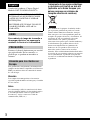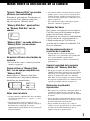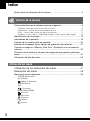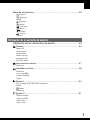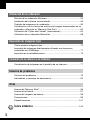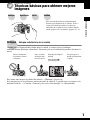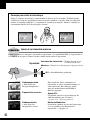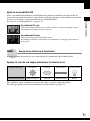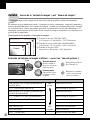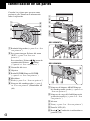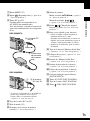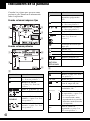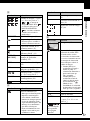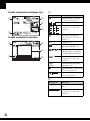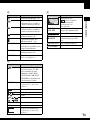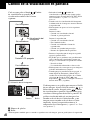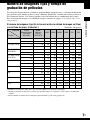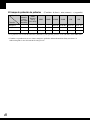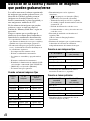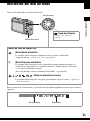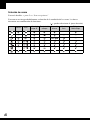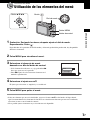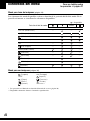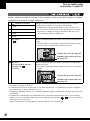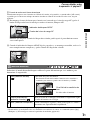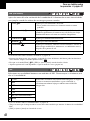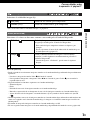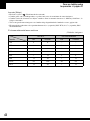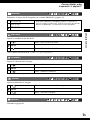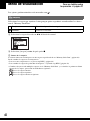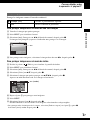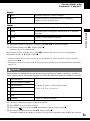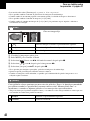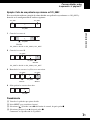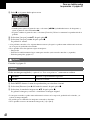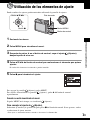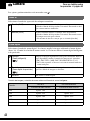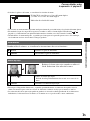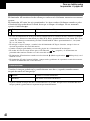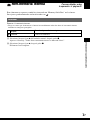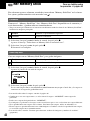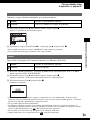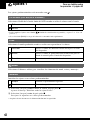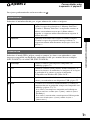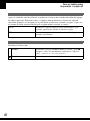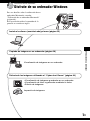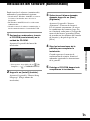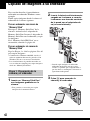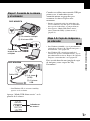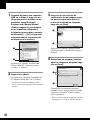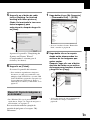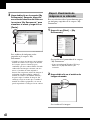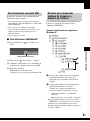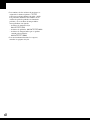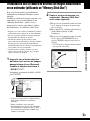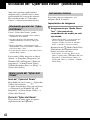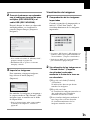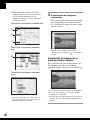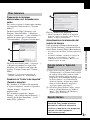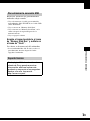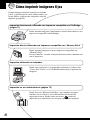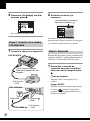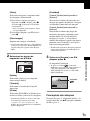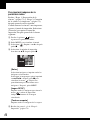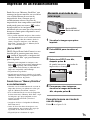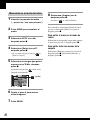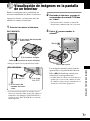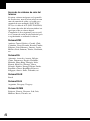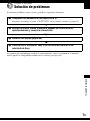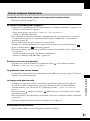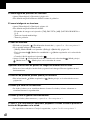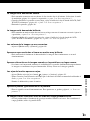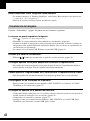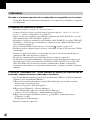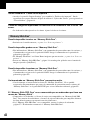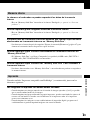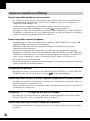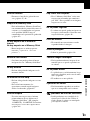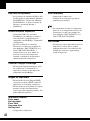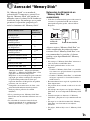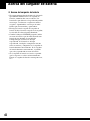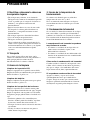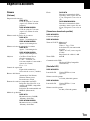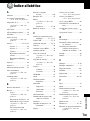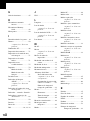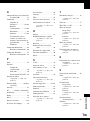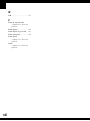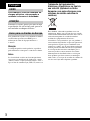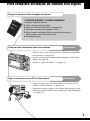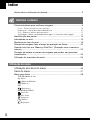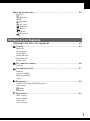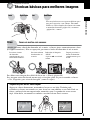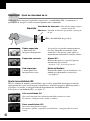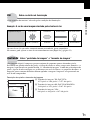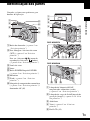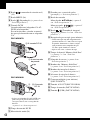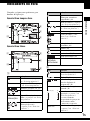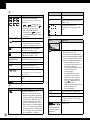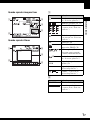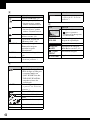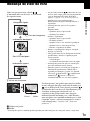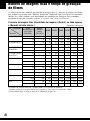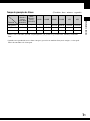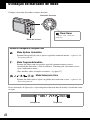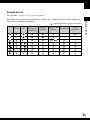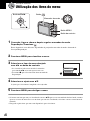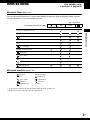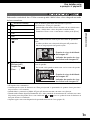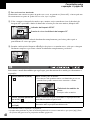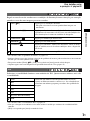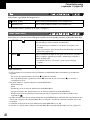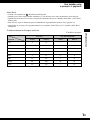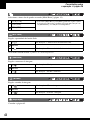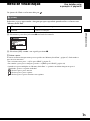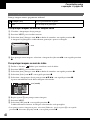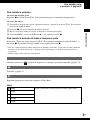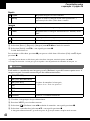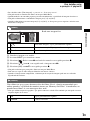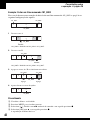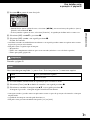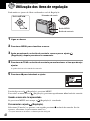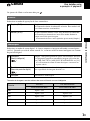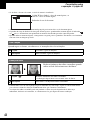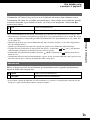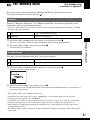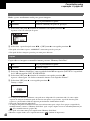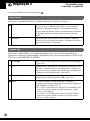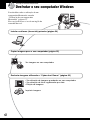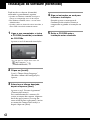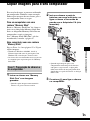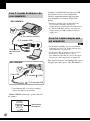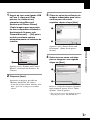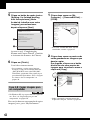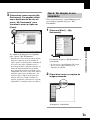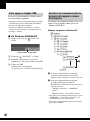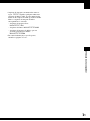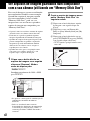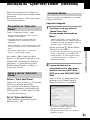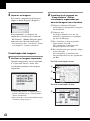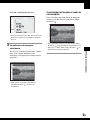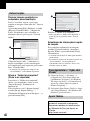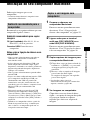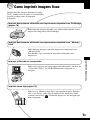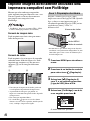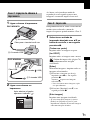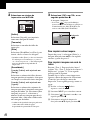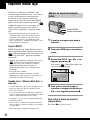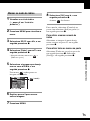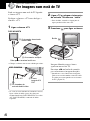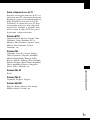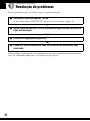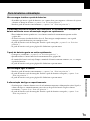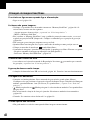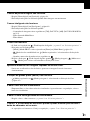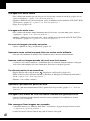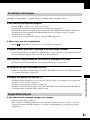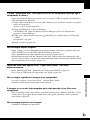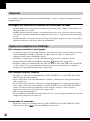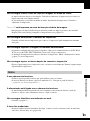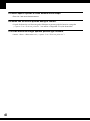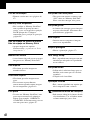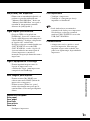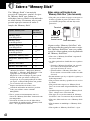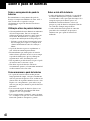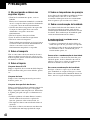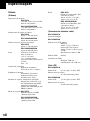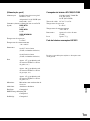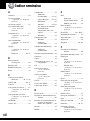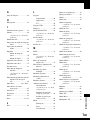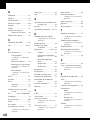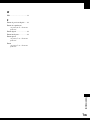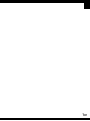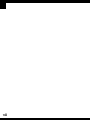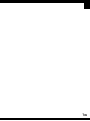Sony Cyber Shot DSC-W30 Manual de usuario
- Categoría
- Sistemas de intercomunicador de puerta
- Tipo
- Manual de usuario

2-673-239-33(1)© 2006 Sony Corporation
En la página Web de atención al cliente puede
encontrar información adicional sobre este producto
y respuesta a las preguntas hechas con más
frecuencia.
Informação adicional sobre este produto e respostas
a perguntas frequentes podem ser encontradas no
Website do Apoio ao Cliente.
Printed in Japan
Impreso en papel 100% reciclado utilizando tinta hecha
con aceite vegetal exento de compuesto orgánico volátil
(COV).
A impressão foi feita em papel 100% reciclado utilizando
tinta à base de óleo vegetal isenta de COV (composto
orgânico volátil).
Guía del usuario/Solución de
problemas
Guia do utilizador/Resolução de
problemas
Guía del usuario/Solución de
problemas
Guia do utilizador/Resolução de
problemas
Digital Still Camera
Digital Still Camera
DSC-W30/W40/W50/W70
“Lea esto primero” (volumen aparte)
Explica la configuración y operaciones básicas para tomar/reproducir imágenes con la cámara.
“Leia isto primeiro” (volume separado)
Explicação da montagem e operações básicas para filmagem/reprodução com a sua câmara.
Manual de instrucciones
Antes de utilizar la unidad, lea detenidamente este manual y “Lea esto primero” (volumen aparte) y consérvelos
para futuras referencias.
Instruções de operação
Antes de operar a unidade por favor leia cuidadosamente este manual e “Leia isto primeiro” (volume separado)
e retenha-os para referência futura.
ES
PT

ES
2
Nombre del producto: Cámara Digital
Modelo: DSC-W30/W40/W50/W70
Para reducir el riesgo de incendio o
descarga eléctrica, no exponga la
unidad a la lluvia ni a la humedad.
Sustituya la batería únicamente por otra del
tipo especificado. De lo contrario, es
posible que se produzcan incendios o
lesiones.
Este producto ha sido probado y ha demostrado
cumplir con los límites estipulados en la Directiva
EMC para utilizar cables de conexión de menos
de 3 m de largo.
Atención
Los campos electromagnéticos a frecuencias
específicas podrán influir en la imagen y el sonido
de esta cámara.
Aviso
Si se interrumpe (falla) la transferencia de datos
antes de finalizar debido a la electricidad estática
o electromagnetismo, reinicie la aplicación o
desconecte y vuelva a conectar el cable de
comunicación (USB, etc.).
Tratamiento de los equipos eléctricos
y electrónicos al final de su vida útil
(aplicable en la Unión Europea y en
países europeos con sistemas de
recogida selectiva de residuos)
Este símbolo en el equipo o el embalaje indica
que el presente producto no puede ser tratado
como residuos domésticos normales, sino que
debe entregarse en el correspondiente punto de
recogida de equipos eléctricos y electrónicos. Al
asegurarse de que este producto se desecha
correctamente, Ud. ayuda a prevenir las
consecuencias negativas para el medio ambiente y
la salud humana que podrían derivarse de la
incorrecta manipulación en el momento de
deshacerse de este producto. El reciclaje de
materiales ayuda a conservar los recursos
naturales. Para recibir información detallada sobre
el reciclaje de este producto, póngase en contacto
con el ayuntamiento, el punto de recogida más
cercano o el establecimiento donde ha adquirido
el producto.
Español
POR FAVOR LEA DETALLADAMENTE
ESTE MANUAL DE INSTRUCCIONES
ANTES DE CONECTAR Y OPERAR
ESTE EQUIPO.
RECUERDE QUE UN MAL USO DE SU
APARATO PODRÍA ANULAR LA
GARANTÍA.
AVISO
PRECAUCIÓN
Atención para los clientes en
Europa

ES
3
Notas sobre la utilización de la cámara
Tipos de “Memory Stick” que pueden
utilizarse (no suministrado)
El medio de grabación de CI utilizado con
esta cámara es un “Memory Stick Duo”.
Hay dos tipos de “Memory Stick”.
“Memory Stick Duo”: puede utilizar
un “Memory Stick Duo” con su
cámara.
“Memory Stick”: no puede utilizar un
“Memory Stick” con su cámara.
No pueden utilizarse otras tarjetas de
memoria.
• Para más detalles sobre el “Memory Stick Duo”,
consulte la página 95.
Cuando utilice un “Memory Stick
Duo” con un equipo compatible con
“Memory Stick”
Puede utilizar el “Memory Stick Duo”
insertándolo en el adaptador de Memory
Stick Duo (no suministrado).
Adaptador de Memory Stick Duo
Notas sobre la batería
• Cargue la batería (suministrada) antes de utilizar
la cámara por primera vez. (
t paso 1 en “Lea
esto primero”)
• La batería puede cargarse aunque no esté
completamente descargada. Además, aunque la
batería no haya terminado de cargarse
completamente, puede utilizarse tal cual cargada
sólo parcialmente.
• Si no piensa utilizar la batería durante un largo
tiempo, agote la carga actual y extráigala de la
cámara, después guárdela en un lugar fresco y
seco. Esto es para mantener las funciones de la
batería (página 97).
• Para más detalles sobre la batería que puede
utilizarse, consulte la página 97.
Objetivo Carl Zeiss
Esta cámara está equipada con un objetivo
Carl Zeiss que puede reproducir imágenes
nítidas con excelente contraste.
El objetivo de esta cámara ha sido fabricado
bajo un sistema de aseguramiento de la
calidad certificado por Carl Zeiss de
acuerdo con las normas de calidad de Carl
Zeiss en Alemania.
No hay compensación por el
contenido de la grabación
• El contenido de la grabación no podrá
compensarse si la grabación o la reproducción
no se realiza debido a algún fallo de
funcionamiento de la cámara o del medio de
grabación, etc.
Copia de seguridad de la memoria
interna y del “Memory Stick Duo”
• No apague la cámara ni extraiga la batería o el
“Memory Stick Duo” mientras está encendida la
lámpara de acceso porque podrá destruir los
datos de la memoria interna o del “Memory
Stick Duo”. Proteja siempre sus datos haciendo
una copia de seguridad. Para ver cómo hacer una
copia de seguridad, consulte la página 23.
Notas sobre la grabación/
reproducción
• Esta cámara no está hecha a prueba de polvo, ni
a prueba de salpicaduras ni a prueba de agua.
Lea “Precauciones” (página 99) antes de utilizar
la cámara.
• Antes de grabar acontecimientos únicos, realice
una grabación de prueba para asegurarse de que
la cámara funciona correctamente.
• Tenga cuidado de no dejar que se moje la
cámara. Si entra agua dentro de la cámara podrá
ocasionar un mal funcionamiento que en
algunos casos no se podrá reparar.
ES

ES
4
• No dirija la cámara hacia el sol ni hacia otras
luces intensas. Esto podría ocasionar daños
irreparables a sus ojos. O podrá ocasionar un
mal funcionamiento de su cámara.
• No utilice la cámara cerca de un lugar que
genere ondas de radio fuertes o emita radiación.
La cámara podría no poder grabar o reproducir
debidamente.
• La utilización de la cámara en lugares arenosos
o polvorientos podrá ocasionar un mal
funcionamiento.
• Si se condensa humedad, elimínela antes de
utilizar la cámara (página 99).
• No agite ni golpee la cámara. Además de
producirse un mal funcionamiento y no poder
grabar imágenes, es posible que el medio de
grabación quede inutilizable o que los datos de
las imágenes se estropeen, se dañen o se
pierdan.
• Limpie la superficie del flash antes de utilizarlo.
El calor de la emisión del flash podrá hacer que
la suciedad en la superficie del flash se
descolore o se adhiera en ella, ocasionando una
insuficiente emisión de luz.
Notas sobre la pantalla LCD y el
objetivo
• La pantalla LCD está fabricada utilizando
tecnología de muy alta precisión por lo que más
del 99,99% de los píxeles son operativos para
uso efectivo. Sin embargo, es posible que haya
algunos puntos diminutos negros y/o brillantes
(de color blanco, rojo, azul o verde) que
aparezcan constantemente en la pantalla LCD.
Estos puntos son normales en el proceso de
fabricación y no afectan en absoluto a la imagen
grabada.
• La exposición de la pantalla LCD o el objetivo a
la luz directa del sol durante largos periodos
podrá ocasionar un mal funcionamiento. Tenga
cuidado cuando ponga la cámara cerca de una
ventana o en exteriores.
• No presione la pantalla LCD. La pantalla podrá
decolorarse y eso podría ocasionar un mal
funcionamiento.
• Es posible que las imágenes dejen rastro en la
pantalla LCD en un lugar frío. Esto no significa
un mal funcionamiento.
• Esta cámara está equipada con un objetivo zoom
motorizado. Tenga cuidado de no golpear el
objetivo, y también de no aplicar ninguna fuerza
en él.
Acerca de la compatibilidad de los
datos de imagen
• Esta cámara cumple con la norma universal
DCF (Design rule for Camera File system)
establecida por JEITA (Japan Electronics and
Information Technology Industries
Association).
• La reproducción en otros equipos de imágenes
grabadas con su cámara, y la reproducción en la
cámara de imágenes grabadas o editadas con
otros equipos no están garantizadas.
Aviso sobre los derechos de autor
Los programas de televisión, películas, cintas de
vídeo y demás materiales pueden estar protegidos
por copyright. La grabación no autorizada de tales
materiales puede ir en contra de los artículos de
las leyes de copyright.
Las imágenes utilizadas en este
manual
Las fotografías utilizadas como ejemplos de
imágenes en este manual son imágenes
reproducidas, y no imágenes reales tomadas
utilizando esta cámara.
Acerca de las ilustraciones
Las ilustraciones utilizadas en este manual son de
la DSC-W70 a menos que se indique lo contrario.
Puntos negros,
blancos, rojos,
azules y verdes

ES
5
Para sacar el máximo partido a la cámara
digital
Prepare la cámara y tome imágenes fácilmente
“Lea esto primero” (volumen aparte)
1 Prepare la batería
2 Encienda la cámara/ajuste el reloj
3 Inserte un “Memory Stick Duo” (no suministrado)
4 Seleccione el tamaño de imagen a utilizar
5 Tome imágenes fácilmente (Modo de ajuste automático)
Tome imágenes fijas (Selección de escena)
6 Vea/borre imágenes
Conozca mejor su cámara
Este manual
• Tome imágenes con sus ajustes favoritos (Toma automática
programada) t página 25
• Disfrute de diversos modos de toma/reproducción utilizando
el menú t página 27
• Cambie los ajustes predeterminados t página 43
Conecte la cámara a un PC o una impresora
Este manual
• Copie sus imágenes a un ordenador y disfrute editándolas en
diversas maneras t página 53
• Imprima imágenes conectando la cámara directamente a una
impresora (sólo impresoras compatibles con PictBridge)
t página 71

ES
6
Índice
Notas sobre la utilización de la cámara ....................................................3
Técnicas básicas para obtener mejores imágenes................................... 9
Enfoque – Enfoque satisfactorio de un motivo .................................................. 9
Exposición – Ajuste de la intensidad luminosa ............................................... 10
Color – Acerca de los efectos de la iluminación ............................................. 11
Calidad – Acerca de la “calidad de imagen” y del “tamaño de imagen” ....... 12
Identificación de las partes ..................................................................... 14
Indicadores de la pantalla....................................................................... 16
Cambio de la visualización en pantalla...................................................20
Número de imágenes fijas y tiempo de grabación de películas..............21
Cuando no tenga un “Memory Stick Duo” (Grabación con la memoria
interna)....................................................................................................23
Duración de la batería y número de imágenes que pueden grabarse/
verse ................................................................................................... 24
Utilización del dial de modo ....................................................................25
Utilización de los elementos del menú......................................... 27
Elementos del menú .........................................................................28
Menú para tomar imágenes....................................................................29
COLOR (Modo color)
9 (Enfoque)
(Modo de Medición)
WB (Bal blanco)
ISO
(Cal imagen)
Mode (Modo GRAB)
(Intervalo)
(Nivl flash)
(Contraste)
(Nitidez)
(Ajustes)
Disfrute de la cámara
Utilización del menú
M

ES
7
Menú de visualización.............................................................................36
(Carpeta)
- (Proteger)
DPOF
(Imprim.)
(Diapo)
(Cam tam)
(Rotar)
(Dividir)
(Ajustes)
Recortar
Utilización de los elementos de ajuste..........................................43
Cámara ..............................................................................................44
Modo AF
Zoom digital
Guía función
Reduc ojo rojo
Iluminador AF
Revisión autom
Herr.memoria interna .........................................................................47
Formatear
Her Memory Stick..............................................................................48
Formatear
Crear carp REG.
Camb. carp REG.
Copiar
Ajustes 1.............................................................................................50
Luz de fondo (DSC-W50/W70 solamente)
Pitido
Idioma
Inicializar
Ajustes 2.............................................................................................51
Número archivo
Conexión USB
Salida video
Ajuste reloj
Utilización de la pantalla de ajustes
1
2

ES
8
Disfrute de su ordenador Windows......................................................... 53
Instalación del software (suministrado)...................................................55
Copiado de imágenes a su ordenador....................................................56
Visualización con la cámara de archivos de imagen almacenados en un
ordenador (utilizando un “Memory Stick Duo”) .......................................63
Utilización del “Cyber-shot Viewer” (suministrado) .................................64
Utilización de su ordenador Macintosh...................................................68
Cómo imprimir imágenes fijas ................................................................70
Impresión de imágenes directamente utilizando una impresora
compatible con PictBridge ...................................................................... 71
Impresión en un establecimiento ............................................................ 75
Visualización de imágenes en la pantalla de un televisor.......................77
Solución de problemas ...........................................................................79
Indicadores y mensajes de advertencia ................................................. 92
Acerca del “Memory Stick”...................................................................... 95
Acerca de la batería................................................................................ 97
Acerca del cargador de batería...............................................................98
Precauciones ..........................................................................................99
Especificaciones ...................................................................................101
Utilización de su ordenador
Impresión de imágenes fijas
Conexión de la cámara a su televisor
Solución de problemas
Otros
Índice alfabético
.............................................................................. 103

Disfrute de la cámara
ES
9
Disfrute de la cámara
Técnicas básicas para obtener mejores
imágenes
Cuando pulsa el botón del disparador hasta la mitad, la cámara ajusta el enfoque
automáticamente (Enfoque automático). Recuerde pulsar el botón del disparador sólo hasta la
mitad.
Para tomar una imagen fija difícil de enfocar
t [Enfoque] (página 30)
Si la imagen parece estar borrosa incluso después de enfocar, es posible que sea porque se ha
movido la cámara.
t Consulte “Consejos para evitar el desenfoque” (a continuación).
Enfoque
Enfoque satisfactorio de un motivo
Pulsar el botón del
disparador a fondo
enseguida.
Pulse el botón
del disparador
hasta la mitad.
Indicador de bloqueo
AE/AF
Parpadeando ,
encendido/pitido
Después pulse el
botón del disparador
a fondo.
Enfoque Exposición Color Calidad
Esta sección describe los conocimientos
básicos para disfrutar de la cámara. Le da a
conocer el modo de utilizar las diversas
funciones de la cámara tales como el dial de
modo (página 25), los menús (página 27), etc.

ES
10
Puede crear diversas imágenes ajustando la exposición y la sensibilidad ISO. La exposición es
la cantidad de luz que la cámara recibe cuando usted suelta el disparador.
Consejos para evitar el desenfoque
Sujete la cámara sin moverla, manteniendo las brazos en los costados. También puede
estabilizar la cámara apoyándose contra un árbol o edificio a su lado. Podrá resultar útil
utilizar el autodisparador de 2 s (segundo) de retardo o un trípode. Además, también se
recomienda utilizar el flash en lugares oscuros.
Exposición
Ajuste de la intensidad luminosa
Sobreexposición
= demasiada luz
Imagen blanquecina
En el modo de ajuste automático la
exposición se ajusta automáticamente al
valor adecuado. Sin embargo, puede
ajustarla manualmente utilizando la
función siguiente.
Ajuste EV:
Le permite ajustar la exposición que ha
sido determinada por la cámara.
t paso 5 en “Lea esto primero”
Modo de Medición:
Le permite cambiar la parte del sujeto que
va a ser medida para determinar la
exposición. t página 31
Exposición correcta
Subexposición
= muy poca luz
Imagen más oscura
Velocidad de obturación = Tiempo durante el que
la cámara recibe luz
Abertura = Tamaño de la abertura por la que pasa la luz
ISO =
Sensibilidad de grabación
Exposición:

Disfrute de la cámara
ES
11
Ajuste de la sensibilidad ISO
ISO es una unidad de medición (sensibilidad) que estima la cantidad de luz que recibe un
aparato de captación de imágenes (equivalente a películas de fotos). Aun cuando la exposición
es igual, las imágenes varían en función de la sensibilidad ISO.
Para ajustar la sensibilidad ISO t página 32
El color aparente del motivo se verá afectado por las condiciones de la iluminación.
Ejemplo: El color de una imagen afectada por las fuentes de luz
En el modo de ajuste automático los tonos del color se ajustan automáticamente.
Sin embargo, puede ajustarlos manualmente con [Bal blanco] (página 32).
Sensibilidad ISO alta
Graba una imagen brillante aun cuando la toma se realiza en un lugar oscuro.
Sin embargo, la imagen tiende a alterarse.
Sensibilidad ISO baja
Graba una imagen de tonalidad más suave.
Sin embargo, cuando la exposición sea insuficiente, la imagen podrá volverse
más oscura.
Color
Acerca de los efectos de la iluminación
Temperie/iluminación
Luz diurna Nuboso Fluorescente Incandescente
Características de la luz
Blanco (normal) Azulado Teñido de azul Rojizo

ES
12
Una imagen digital está compuesta de una colección de pequeños puntos denominados
píxeles.
Si contiene un gran número de píxeles, la imagen se vuelve voluminosa, ocupa más memoria y
muestra detalles diminutos. El “tamaño de imagen” se mide por el número de píxeles. Aunque
en la pantalla de la cámara no pueden apreciarse las diferencias, los detalles diminutos y el
tiempo de procesamiento de los datos varían cuando la imagen se imprime o se visualiza en la
pantalla de un ordenador.
Descripción de los píxeles y el tamaño de imagen
Selección del tamaño de imagen a utilizar (t paso 4 en “Lea esto primero”)
Calidad
Acerca de la “calidad de imagen” y del “tamaño de imagen”
1 Tamaño de imagen: 7M (DSC-W70)
3 072 píxeles × 2 304 píxeles = 7 077 888 píxeles
2 Tamaño de imagen: 6M (DSC-W30/W40/W50)
2 816 píxeles × 2 112 píxeles = 5 947 392 píxeles
3 Tamaño de imagen: VGA
640 píxeles × 480 píxeles = 307 200 píxeles
Píxel
Muchos píxeles
(Buena calidad de
imagen y tamaño de
archivo grande)
Ejemplo: Impresión en
hasta tamaño A3
Pocos píxeles
(Imagen basta pero
tamaño de archivo
pequeño)
Ejemplo: Para adjuntar
y enviar la imagen por
correo electrónico
Tamaño de imagen Guía de uso
7M (3 072×2 304) (el ajuste predeterminado
de DSC-W70)
Más
grande
Más
pequeño
Copias hasta A3/11×17"
3:2
1)
(3 072×2 048) (DSC-W70) Iguala relación de aspecto 3:2
6M (2 816×2 112) (el ajuste predeterminado
de DSC-W30/W40/W50)
Copias hasta A4/8×10"
3:2
1)
(2 816×1 872) (DSC-W30/W40/W50) Iguala relación de aspecto 3:2
5M (2 592×1 944) (DSC-W70) Copias hasta A4/8×10"
3M (2 048×1 536) Copias hasta 13×18cm/5×7"
2M (1 632×1 224)
Copias hasta 10×15cm/4×6"
VGA (640×480) Correo electrónico
16:9
2)
(1 920×1 080)
Pantalla activada 16:9 HDTV
3)
2816
2112
480
640
2304
3072
Píxeles

Disfrute de la cámara
ES
13
1)
Las imágenes se graban en la misma relación de aspecto 3:2 que el papel de impresión de fotografías o
tarjetas postales, etc.
2)
Es posible que cuando imprima se corten ambos bordes de la imagen (página 89).
3)
Utilizando una ranura de Memory Stick o conexión USB, podrá disfrutar de imágenes de mayor calidad.
Los ajustes predeterminados están marcados con .
• Cuanto más grande sea el tamaño de imagen, más alta será la calidad.
• Cuantos más fotogramas por segundo reproduzca, más uniforme podrá ser la reproducción.
Selección de la calidad de imagen (relación de compresión) en combinación
(página 33)
Puede seleccionar la relación de compresión cuando guarda imágenes digitales. Cuando
selecciona una relación de compresión alta, la imagen carece de los detalles diminutos pero
tiene un tamaño de archivo menor.
Tamaño de imagen de
película
Fotogramas/
segundo
Guía de uso
640(Fina) (640×480) Aprox. 30 Ver en televisor (alta calidad)
640(Estándar) (640×480) Aprox. 17 Ver en televisor (normal)
160 (160×112) Aprox. 8 Correo electrónico

ES
14
Identificación de las partes
Consulte las páginas que aparecen entre
paréntesis para obtener más información
sobre la operación.
A Botón del disparador (
t paso 5 en “Lea
esto primero”)
B Para tomar imagen: Palanca del zoom
(W/T) (
t paso 5 en“Lea esto
primero”)
Para visualizar: Palanca / (zoom de
reproducción)/Palanca (índice)
(
t paso 6 en “Lea esto primero”)
C Ventanilla del visor
D Objetivo
E Botón POWER/Lámpara POWER
(
t paso 2 en “Lea esto primero”)
F Micrófono
G Flash (
t paso 5 en “Lea esto primero”)
H Lámpara del autodisparador (
t paso 5
en “Lea esto primero”)/Iluminador AF
(46)
A Lámpara de bloqueo AE/AF/Lámpara
del autodisparador (verde) (
t paso 5 en
“Lea esto primero”)
B Lámpara de carga del flash/Lámpara de
grabación (naranja) (
t paso 5 en “Lea
esto primero”)
C Altavoz
D Visor (
t paso 5 en “Lea esto primero”)
E Pantalla LCD (20)
F Botón (Cambio de visualización en
pantalla) (20)
A
B
C
D
E
F
G
H
A
B
C
D
E
F
G
H
I
J
K
L
M
N
OPQRSTU
DSC-W30/W40
VX
I
J
W
DSC-W50/W70

Disfrute de la cámara
ES
15
G Botón MENU (27)
H Botón (Reproducción) (
t paso 6 en
“Lea esto primero”)
I Toma DC (cc) IN
Cuando utilice un adaptador de ca
AC-LS5K (no suministrado)
Para más detalles, consulte el manual de
operación suministrado con el adaptador
de ca
• Si conecta el adaptador de ca AC-LS5K, no
podrá cargar la batería. Para cargar la
batería, utilice el cargador de baterías.
t paso 1 en “Lea esto primero”
J Tapa de la toma DC (cc) IN
K Dial de modo (25)
L Gancho para la correa de muñeca
(cuello) (
t “Lea esto primero”)
M Botón de control
Menú activado: v/V/b/B/
z (t paso 2
en “Lea esto primero”)
Menú desactivado: / / /
(
t paso 5 en “Lea esto primero”)
N Botón (Tamaño de imagen/
Borrar) (
t pasos 4 y 6 en “Lea esto
primero”)
O Rosca para trípode (parte inferior)
• Utilice un trípode con una longitud de
tornillo de menos de 5,5 mm
No podrá sujetar firmemente la cámara en
trípodes que tengan tornillos más largos de
5,5 mm y además podrá dañar la cámara.
• Después de la utilización, quite la cámara
del trípode.
P Tapa de la batería/“Memory Stick Duo”
(
t pasos 1 y 3 en “Lea esto primero”)
Q Lámpara de acceso (
t paso 4 en “Lea
esto primero”)
R Ranura de “Memory Stick Duo”
(
t paso 3 en “Lea esto primero”)
S Ranura de inserción de la batería
(
t paso 1 en “Lea esto primero”)
T Palanca de expulsión de la batería
(
t paso 1 en “Lea esto primero”)
U Conector múltiple (parte inferior)
(DSC-W50/W70)
V Toma A/V OUT (DSC-W30/W40)
W Tapa de la toma (DSC-W30/W40)
X Toma (USB) (DSC-W30/W40)
1
2 A la toma DC
(cc) IN
3 A una toma
de corriente
de la pared
Marca
v
2 A la toma
DC (cc) IN
1
Marca
v
DSC-W50/W70
DSC-W30/W40

ES
16
Indicadores de la pantalla
Consulte las páginas que aparecen entre
paréntesis para obtener más información
sobre la operación.
Cuando se toman imágenes fijas
Cuando se toman películas
A
B
Visualización Indicación
Batería restante (t paso 1
en “Lea esto primero”)
z Bloqueo de AE/AF
(
t paso 5 en “Lea esto
primero”)
Modo de grabación (25, 33)
Balance del blanco (32)
ESPERA
GRABAR
En espera/Grabando
película (
t paso 5 en “Lea
esto primero”)
Dial de modo (Selección de
escena) (
t paso 5 en “Lea
esto primero”)
1
2
3
4
5
1
2
3
4
5
M
WB
Dial de modo (Toma
automática programada)
(25)
Modo cámara (t paso 5
en “Lea esto primero”)
Modo de flash (
t paso 5
en “Lea esto primero”)
Carga del flash
Relación del zoom (
t 44,
paso 5 en “Lea esto
primero”)
Reducción del efecto ojos
rojos (45)
Nitidez (35)
Contraste (35)
Iluminador AF (46)
Modo de medición (31)
RICH
NATURAL
SEPIA B&W
Modo color (29)
Visualización Indicación
Macro (t paso 5 en “Lea
esto primero”)
Modo AF (44)
Indicador del cuadro del
visor de rango AF (30)
1,0m Distancia de enfoque
predefinida (30)
Barra de escala de valores
de exposición (
t paso 5 en
“Lea esto primero”)
• La visualización cambia,
dependiendo de la posición
del dial de modo (mostrado
a la izquierda).
VMás oscuro vMás
claro
Guía de valores de
exposición (
t paso 5 en
“Lea esto primero”)
Visualización Indicación
SL
1,3
ON
S AF M A F
Brillo imag (EV) EV

Disfrute de la cámara
ES
17
C
D
E
Visualización Indicación
Tamaño de imagen (t paso
4 en “Lea esto primero”)
• y se muestran
sólo para la DSC-W70.
se muestra sólo para la
DSC-W30/W40/W50.
• se visualiza solamente
cuando está activada la
multirráfaga.
FINE STD Calidad de imagen (33)
Carpeta de grabación (48)
• Esto no aparece cuando se
utiliza la memoria interna.
Capacidad restante de la
memoria interna (21)
Capacidad restante del
“Memory Stick” (21)
00:00:00
[00:28:05]
Tiempo de grabación
[tiempo de grabación
máximo] (22)
1/30" Intervalo de multirráfaga
(35)
400 Número restante de
imágenes grabables (21)
Autodisparador (
t paso 5
en “Lea esto primero”)
C:32:00 Visualización de
autodiagnóstico (92)
Número ISO (32)
Visualización Indicación
Aviso de vibración (10)
• Indica que la vibración puede
impedirle tomar imágenes
claras debido a insuficiente
iluminación. Aunque aparezca
el aviso de vibración, puede
seguir tomando imágenes. Sin
embargo, le recomendamos
que utilice el flash para
mejorar la iluminación o un
trípode u otros medios para
estabilizar la cámara.
3:26M
3M
16:91M VGA
160
FINE
6 40
STD
6 40
6M
1M
101
E Aviso de poca batería (24,
92)
+ Cruz filial de medición de
foco (31)
Cuadro del visor de rango
AF (30)
Visualización Indicación
Histograma (20)
Obturación lenta con
reducción de ruido (NR)
• Cuando utilice ciertas
velocidades de obturación*,
se activará automáticamente
la función de obturación
lenta NR para reducir el
ruido de imagen.
* Cuando [ISO] está
establecido en [Auto] o
menos de [200]: la
velocidad de obturador es
igual o más lenta que
1/6 s (segundo).
Cuando [ISO] está
establecido en más de
[400] o el dial de modo
está establecido en
(Modo de alta
sensibilidad): la velocidad
de obturador es igual o más
lenta que 1/25 s (segundo).
125 Velocidad de obturación
F3,5 Valor de abertura
+2,0EV Valor de exposición
(
t paso 5 en “Lea esto
primero”)
(no visualizado
en la pantalla
de la página
anterior)
Menú (27)
Visualización Indicación

ES
18
Cuando se reproducen imágenes fijas
Cuando se reproducen películas
A
B
VOLUME
1
2
3
4
5
1
2
3
4
5
Visualización Indicación
Batería restante (t paso 1
en “Lea esto primero”)
Modo de grabación (25, 33)
Tamaño de imagen
(
t paso 4 en “Lea esto
primero”)
Modo de reproducción
(t paso 6 en “Lea esto
primero”)
- Proteger (37)
Marca de orden de
impresión (DPOF) (75)
Cambio de carpeta (36)
• Esto no aparece cuando se
utiliza la memoria interna.
Relación del zoom
(
t paso 6 en “Lea esto
primero”)
Paso
12/16
Reproducción fotograma a
fotograma (33)
N Reproducción (
t paso 6 en
“Lea esto primero”)
Volumen (
t paso 6 en
“Lea esto primero”)
Visualización Indicación
101-0012 Nombre de carpeta-archivo
(36)
Barra de reproducción
(
t paso 6 en “Lea esto
primero”)
M
3:26M
3M
16:91M VGA
160
FINE
6 40
STD
6 40
1,3

Disfrute de la cámara
ES
19
C
D
E
Visualización Indicación
Conexión PictBridge (72)
Carpeta de grabación (48)
• Esto no aparece cuando se
utiliza la memoria interna.
Carpeta de reproducción (36)
• Esto no aparece cuando se
utiliza la memoria interna.
Capacidad restante de la
memoria interna (21)
Capacidad restante del
“Memory Stick” (21)
8/8 12/12 Número de imagen/Número
de imágenes grabadas en la
carpeta seleccionada
C:32:00 Visualización de
autodiagnóstico (92)
00:00:12 Contador (
t paso 6 en
“Lea esto primero”)
Visualización Indicación
Conexión PictBridge (73)
• No desconecte el cable
para terminal de usos
múltiples (DSC-W50/
W70)/cable USB (DSC-
W30/W40), mientras esté
visualizado el icono.
+2,0EV Valor de exposición
(
t paso 5 en “Lea esto
primero”)
Número ISO (32)
Modo de medición (31)
Flash
Balance del blanco (32)
500 Velocidad de obturación
F3,5 Valor de abertura
Imagen de reproducción
(
t paso 6 en “Lea esto
primero”)
101
101
WB
Visualización Indicación
Histograma (20)
• aparece cuando la
visualización del
histograma está
desactivada.
2006 1 1
9:30 AM
Fecha/hora grabadas de la
imagen de reproducción
Menú (27)
z PAU SA
z REPR
Reproducción de imágenes
de multirráfaga en serie
(33)
ANT/SIG
Seleccionan imágenes
VOLUME
Ajustan el volumen
DPOF

ES
20
Cambio de la visualización en pantalla
Cada vez que pulse el botón (Cambio
de visualización en pantalla), la
visualización cambiará de la forma
siguiente.
• Pulsando el botón (Cambio de
visualización en pantalla) más tiempo, podrá
aumentar la luz de fondo del LCD (DSC-W50/
W70 solamente).
t paso 5 en “Lea esto
primero”
• Cuando activa la visualización del histograma,
la información de la imagen se muestra durante
la reproducción.
• El histograma no aparecerá en las siguientes
situaciones:
Durante la toma
– Cuando está visualizado el menú.
– Cuando se graban películas
Durante la reproducción
– Cuando está visualizado el menú.
– En el modo de índice
– Cuando está utilizando el zoom de
reproducción.
– Cuando está girando imágenes fijas.
– Durante la reproducción de películas
• Durante al reproducción de imagen, no podrá
apagar la pantalla LCD.
• Es posible que se produzca una gran diferencia
entre el histograma visualizado al tomar una
imagen y el visualizado al reproducirla cuando:
– Destella el flash.
– La velocidad de obturación es lenta o alta.
• El histograma tal vez no aparezca para imágenes
grabadas utilizando otras cámaras.
• Cuando ponga la pantalla LCD en apagada, el
zoom digital no funcionará y [Modo AF] se
establecerá en [Sencillo] (página 44). Cuando
seleccione (modo de flash) / (auto
disparador) / (macro), la imagen se mostrará
durante unos dos s (segundo).
Visualización del
histograma
Pantalla LCD apagada
Con histograma
Sin indicadores
Con indicadores
z Utilización de un histograma
Un histograma es un gráfico que muestra el brillo
de una imagen. Ajuste el dial de modo a
, , o
Selección de escena, después pulse (Cambio
de visualización en pantalla) repetidamente para
visualizar el histograma dentro de la pantalla. El
gráfico visualizado indicará una imagen clara
cuando se desvíe hacia el lado derecho, y una
imagen oscura cuando se desvíe hacia el lado
izquierdo. Ajuste la exposición mientras la
comprueba con el histograma (
t paso 5 en “Lea
esto primero”).
A Número de píxeles
B Brillo
• El histograma también aparece cuando se reproduce una sola imagen, pero no podrá ajustar la exposición.
BrilloOscuro
A
B

Disfrute de la cámara
ES
21
Número de imágenes fijas y tiempo de
grabación de películas
Las tablas de abajo muestran el número aproximado de imágenes fijas y el tiempo de duración
para películas que pueden grabarse en un “Memory Stick Duo” formateado con esta cámara o
en la memoria interna. Los valores pueden variar en función de las condiciones de la toma.
Para el tamaño de imagen y la calidad de imagen, consulte la página 12 y el paso 4 de “Lea
esto primero”.
El número de imágenes fijas (En la línea de arriba la calidad de imagen es [Fina]
y en la línea de abajo, [Estándar].)
(Unidades: Imágenes)
• El número de imágenes indicado es para cuando [Mode] está ajustado a [Normal].
• Cuando el número de imágenes restantes que pueden tomarse es superior a 9 999, aparece el indicador
“>9999”.
• Puede cambiar el tamaño de las imágenes posteriormente ([Cam tam], página 39).
Capacidad
Tamaño
32MB/
Memoria interna
(DSC-W30/
W40/W50)
58MB/
Memoria
interna
(DSC-W70)
64MB 128MB 256MB 512MB 1GB 2GB
7M (DSC-W70) 9 16 18 37 67 137 279 573
18 33 36 73 132 268 548 1 125
3:2 (DSC-W70) 9 16 18 37 67 137 279 573
18 33 36 73 132 268 548 1 125
6M (DSC-W30/
W40/W50)
10 – 21 42 77 157 322 660
19 – 39 79 142 290 592 1 215
3:2 (DSC-W30/
W40/W50)
10 – 21 42 77 157 322 660
19 – 39 79 142 290 592 1 215
5M (DSC-W70) 12 23 25 51 92 188 384 789
23 43 48 96 174 354 723 1 482
3M 20 37 41 82 148 302 617 1 266
37 67 74 149 264 537 1 097 2 250
2M 33 60 66 133 238 484 988 2 025
61 111 123 246 446 907 1 852 3 798
VGA 196 357 394 790 1 428 2 904 5 928
12 154
491 892 985 1 975 3 571 7 261
14 821 30 385
16:9 33 60 66 133 238 484 988 2 025
61 111 123 246 446 907 1 852 3 798

ES
22
El tiempo de grabación de películas (Unidades: h (hora) : min (minuto) : s (segundo))
• Las películas con el tamaño ajustado a [640(Fina)] sólo pueden grabarse en un “Memory Stick PRO Duo”.
• Cuando se reproduzcan en esta cámara imágenes grabadas utilizando modelos Sony anteriores, la
indicación podrá variar del tamaño de imagen real.
Capacidad
Tam año
32MB/
Memoria
interna
(DSC-W30/
W40/W50)
58MB/
Memoria
interna
(DSC-W70)
64MB 128MB 256MB 512MB 1GB 2GB
640(Fina) – – – – 0:02:50 0:06:00 0:12:20 0:25:10
640(Estándar) 0:01:20 0:02:30 0:02:50 0:05:50 0:10:40 0:21:40 0:44:20 1:31:00
160 0:22:40 0:42:40 0:45:30 1:31:30 2:51:20 5:47:00 11:44:20 24:18:20

Disfrute de la cámara
ES
23
Cuando no tenga un “Memory Stick Duo”
(Grabación con la memoria interna)
La cámara tiene 58 MB o 32 MB de memoria interna. Esta memoria no es extraíble. Aunque
no haya un “Memory Stick Duo” insertado en la cámara, puede grabar imágenes utilizando
esta memoria interna.
• Las películas con el tamaño de imagen ajustado a [640(Fina)] no pueden grabarse utilizando la memoria
interna.
Le recomendamos copiar los datos (copia de seguridad) sin falta utilizando uno de los
siguientes métodos.
Para copiar datos (copia de seguridad) en un “Memory Stick Duo”
Prepare un “Memory Stick Duo” con una capacidad de 64 MB o más (DSC-W70) / 32 MB o
más (DSC-W30/W40/W50), después realice el procedimiento explicado en [Copiar]
(página 49).
Para copiar datos (copia de seguridad) en el disco duro de su ordenador
Realice el procedimiento de las páginas 56 a 59 sin un “Memory Stick Duo” insertado en la
cámara.
• No es posible mover datos de imagen de un “Memory Stick Duo” a la memoria interna.
• Puede copiar datos almacenados en la memoria interna a un ordenador por medio de una conexión USB
entre un ordenador y su cámara, pero no puede copiar datos de un ordenador a la memoria interna.
Cuando hay insertado un “Memory Stick
Duo”
[Grabación]: Las imágenes se graban en el “Memory
Stick Duo”.
[Reproducción]: Se reproducen las imágenes del
“Memory Stick Duo”.
[Menú, Ajustes, etc.]: Pueden realizarse varias
funciones con las imágenes almacenadas en el “Memory
Stick Duo”.
Cuando no hay insertado un “Memory Stick
Duo”
[Grabación]: Las imágenes se graban utilizando la
memoria interna.
[Reproducción]: Se reproducen las imágenes
almacenadas en la memoria interna.
[Menú, Ajustes, etc.]: Pueden realizarse varias
funciones en las imágenes almacenadas en la memoria
interna.
Acerca de los datos de imagen almacenados en la memoria interna
Memoria
interna
B
B

ES
24
Duración de la batería y número de imágenes
que pueden grabarse/verse
Las tablas muestran el número aproximado
de imágenes que pueden grabarse/verse y la
duración de la batería cuando se toman
imágenes en el modo [Normal] con la
batería (suministrada) a plena capacidad y a
una temperatura ambiente de 25°C
En los números de imágenes que pueden
grabarse o verse se tiene en cuenta el
cambio de “Memory Stick Duo” según sea
necesario.
Tenga en cuenta que es posible que el
número real sea menor que el indicado en
función de las condiciones de utilización.
• La capacidad de la batería se reduce a medida
que aumenta el número de veces que se utiliza y
también con el paso del tiempo (página 97).
• El número de imágenes que pueden grabarse/
verse y la duración de la batería disminuyen en
las condiciones siguientes:
– La temperatura del entorno es baja.
– El flash es utilizado frecuentemente.
– La cámara es encendida y apagada muchas
veces.
– El zoom es utilizado frecuentemente.
– El brillo de la iluminación de fondo del LCD
está ajustado a aumentado (DSC-W50/W70).
– [Modo AF] está ajustado a [Monitor].
– La batería tiene poca potencia.
Cuando se toman imágenes fijas
• Tomando imágenes en las siguientes
situaciones:
– (Cal imagen) está ajustado a [Fina].
– [Modo AF] está ajustado a [Sencillo].
– Tomando una imagen cada 30 s (segundo).
– Se cambia el zoom alternativamente entre los
extremos W y T.
– El flash destella una de cada dos veces.
– La alimentación se activa y desactiva una vez
cada diez veces.
• El método de medición está basado en el
estándar CIPA.
(CIPA: Camera & Imaging Products
Association)
• El número de imágenes que se pueden tomar y
la duración de la batería no cambiarán,
independientemente del tamaño de imagen.
Cuando se ven imágenes fijas
• Viendo imágenes individuales en orden a
intervalos de unos tres s (segundo)
Cuando se toman películas
• Tomando películas continuamente con un
tamaño de imagen de [160]
Pantalla
LCD
N°. de
imágenes
Duración de la
batería
(min (minuto))
DSC-W70
Encendida Aprox. 360 Aprox. 180
Apagada Aprox. 470 Aprox. 235
DSC-W50
Encendida Aprox. 390 Aprox. 195
Apagada Aprox. 500 Aprox. 250
DSC-W30/W40
Encendida Aprox. 400 Aprox. 200
Apagada Aprox. 510 Aprox. 255
N°. de imágenes
Duración de la batería
(min (minuto))
DSC-W70
Aprox. 7 800 Aprox. 390
DSC-W30/W40/W50
Aprox. 8 000 Aprox. 400
Pantalla LCD
encendida
(min (minuto))
Pantalla LCD
apagada
(min (minuto))
DSC-W70
Aprox. 180 Aprox. 230
DSC-W30/W40/W50
Aprox. 190 Aprox. 240

Disfrute de la cámara
ES
25
Utilización del dial de modo
Ajuste el dial de modo en la función deseada.
En este manual de instrucciones, el ajuste de dial de modo disponible se muestra de la forma
siguiente.
Modos de toma de imagen fija
: Modo Ajuste automático
Le permite tomar imágenes fácilmente con los ajustes establecidos
automáticamente.
t paso 5 en “Lea esto primero”
: Modo Programa automático
Le permite tomar imágenes con la exposición ajustada automáticamente (la
velocidad de obturación y el valor de la abertura). También puede seleccionar
varios ajustes utilizando el menú.
(Para más detalles sobre las funciones disponibles t página 28)
: Modo de selección de escena
Le permite tomar imágenes con ajustes predefinidos según la escena. t paso 5 en
“Lea esto primero”
Dial de modo
Botón de control
: Toma de películas
t paso 5 en “Lea esto
primero”
No disponible Disponible

ES
26
Selección de escena
Para más detalles t paso 5 en “Lea esto primero”
Para tomar una imagen debidamente en función de la condición de la escena, la cámara
determina una combinación de funciones.
( : puede seleccionar el ajuste deseado)
Macro Flash
Visor del
rango AF
Preajuste del
enfoque
Balance del
blanco
Nivel de
flash
Ráfaga/
Multirráfaga
—
———
Auto/ —
/
/
— /
SL
WB

Utilización del menú
ES
27
Utilización del menú
Utilización de los elementos del menú
1 Grabación: Encienda la cámara, después ajuste el dial de modo.
Reproducción: Pulse .
Dependiendo de la posición del dial de modo y del modo grabación/reproducción, hay disponibles
diferentes elementos.
2 Pulse MENU para visualizar el menú.
3 Seleccione el elemento de menú
deseado con b/B del botón de control.
• Si el elemento deseado no se ve, siga pulsando b/B
hasta que aparezca en la pantalla.
• Pulse z después de seleccionar un elemento en el
modo de reproducción.
4 Seleccione el ajuste con v/V.
El ajuste que seleccione se ampliará y se establecerá.
5 Pulse MENU para quitar el menú.
• Si hay un elemento que no está visualizado, aparecerá la marca v/V en los bordes del lugar donde
aparecen normalmente los elementos del menú. Para visualizar un elemento que no está visualizado,
seleccione la marca con el botón de control.
• No es posible ajustar elementos cuya selección no está disponible.
Botón v/V/b/B
Botón z
Dial de modo
Botón de control
Botón MENU
Botón
Cal imagen
Estándar
Fina

ES
28
Para ver detalles sobre
la operación
1
página 27
Elementos del menú
Menú para toma de imágenes (página 29)
Los elementos de menú disponibles varían en función de la posición del dial de modo. En la
pantalla solamente se visualizan los elementos disponibles.
Menú para ver imágenes (página 36)
(Carpeta) - (Proteger)
DPOF (Imprim.)
(Diapo) (Cam tam)
(Rotar) (Dividir)
(Ajustes) Recortar**
* La operación está limitada en función del modo de escena (página 26).
**Disponible solamente durante el zoom de reproducción.
( : disponible)
Posición del dial de modo: Escena
COLOR (Modo color) —
—
9 (Enfoque) —
(Modo de Medición) —
WB (Bal blanco) —
ISO — —
(Cal imagen) — —
Mode (Modo GRAB) —
(Intervalo) —
*
—
(Nivl flash) —
*
—
(Contraste) — — —
(Nitidez) — — —
(Ajustes)
M

Para ver detalles sobre
la operación
1
página 27
Utilización del menú
ES
29
Menú para tomar imágenes
Los ajustes predeterminados están marcados con .
Puede cambiar el brillo de la imagen, acompañado de efectos.
• Cuando tome película solamente podrá seleccionar [B Y N] y [Sepia].
• Cuando se selecciona [Multiráfa], el modo de color se ajusta a [Normal].
COLOR (Modo color)
B Y N (B&W)
Ajusta la imagen a color monocromático
Sepia (SEPIA)
Ajusta la imagen a color sepia
Natural (NATURAL)
Ajusta la imagen a color natural
Intenso (RICH)
Ajusta la imagen a color brillante
Normal

ES
30
Para ver detalles sobre
la operación
1
página 27
Puede cambiar el método de enfoque. Utilice el menú cuando resulte difícil obtener el enfoque
adecuado en el modo de enfoque automático.
• AF significa enfoque automático.
• La información del ajuste de distancia en “Preajuste del enfoque” es aproximada. Si apunta el objetivo
hacia arriba o hacia abajo, aumentará el error.
• Cuando está tomando películas, se recomienda [AF múlti] porque el AF funciona incluso con cierto grado
de vibración.
• Cuando utilice el zoom digital o el iluminador AF, la prioridad con movimiento AF se dará a motivos
dentro o cerca del centro del cuadro. En este caso, parpadeará el indicador o y no se visualizará el
cuadro del visor de rango AF.
• Algunas opciones no están disponibles, según el modo de escena (página 26).
9 (Enfoque)
(distancia ilimitada)
Enfoca el motivo utilizando una distancia hasta el motivo
establecida previamente. (Preajuste del enfoque)
• Cuando tome la imagen de un motivo a través de una red o a
través del cristal de una ventana, será difícil obtener el enfoque
adecuado en el modo de enfoque automático. En estos casos,
será conveniente utilizar el [Enfoque].
7,0m
3,0m
1,0m
0,5m
AF centro
()
Enfoca automáticamente un motivo del centro del cuadro del
visor.
• Utilizado junto con la función de bloqueo AF le permite tomar
imágenes con la composición de imagen deseada.
AF múlti
(AF de múltiples puntos)
(Imagen fija )
(Película )
Enfoca automáticamente un motivo en todos los rangos del
cuadro del visor.
• Este modo resulta útil cuando el motivo no está en el centro del
cuadro.
Cuadro del visor de rango AF
Indicador del cuadro del visor
de rango AF
Cuadro del visor de rango AF
Indicador del cuadro del visor
de rango AF

Utilización del menú
ES
31
Para ver detalles sobre
la operación
1
página 27
z Cuando el motivo está fuera de enfoque
Cuando tome imágenes con el motivo en el borde del cuadro (o la pantalla), o cuando utilice [AF centro],
es posible que la cámara no enfoque un motivo situado en el borde del cuadro. En tales casos, haga lo
siguiente.
1 Recomponga la toma de forma que el motivo esté centrado en el visor de rango AF y pulse el
botón del disparador hasta la mitad para enfocar el motivo (Bloqueo AF).
Mientras que no pulse el botón del disparador a fondo, podrá repetir el procedimiento tantas
veces como quiera.
2 Cuando el indicador de bloqueo AE/AF deje de parpadear y se mantenga encendido, vuelva a la
toma completamente compuesta, y pulse el botón del disparador a fondo.
Selecciona el modo de medición que establece la parte del motivo que va a medirse para
determinar la exposición.
• Para ver detalles sobre la exposición t página 10
• Cuando utilice la medición de foco o la medición con tendencia al centro, se recomienda ajustar [9]
(Enfoque) a [AF centro] para enfocar la posición de medición (página 30).
(Modo de Medición)
Foco (Medición de foco)
()
Sólo mide una parte del motivo.
• Esta función resulta útil cuando el motivo está a contraluz o
cuando hay un contraste grande entre el motivo y el fondo.
Centro (Medición con
tendencia al centro) ( )
Mide el centro de la imagen y determina la exposición según
el brillo del motivo en ese lugar.
Multi (Medición multipatrón)
Divide en múltiples regiones y mide cada región. La cámara
determina una exposición bien equilibrada.
Indicador de bloqueo AE/AF
Cuadro del visor de rango AF
Cruz filial de la medición de
foco
Se sitúa sobre el motivo

ES
32
Para ver detalles sobre
la operación
1
página 27
Ajusta los tonos del color en función de la condición de la iluminación en una situación dada,
por ejemplo, cuando los colores de una imagen parecen extraños.
• Para más detalles sobre el balance del blanco t página 11
• Bajo una luz fluorescente que parpadee, la función de ajuste del balance del blanco podrá no funcionar
correctamente aunque seleccione [Fluorescente] ( ).
• Excepto en el modo [Flash] ( ), [WB] se ajusta a [Auto] cuando destella el flash.
• Algunas opciones no están disponibles, según el modo de escena (página 26).
Selecciona una sensibilidad luminosa con unidades de ISO. Cuanto mayor es el número, más
alta es la sensibilidad.
• Para ver detalles sobre la sensibilidad ISO t página 11
• Tenga en cuenta que la imagen tenderá a tener más ruido a medida que aumente el número de sensibilidad
ISO.
• [ISO] se ajusta a [Auto] en el modo de escena.
WB (Bal blanco)
Flash ( )
Ajusta para las condiciones del flash.
• No es posible seleccionar este elemento cuando se toman
películas.
Incandescente (n)
Ajusta para lugares donde las condiciones de la iluminación
cambian rápidamente tal como en una sala de fiestas o bajo
iluminación intensa tal como en estudios fotográficos.
Fluorescente ( )
Ajusta para iluminación fluorescente.
Nuboso ( )
Ajusta para un cielo nublado.
Luz diurna ( )
Ajusta para exteriores, toma de escenas nocturnas, letreros de
neón, fuegos artificiales o amaneceres, o condiciones antes y
después de la puesta de sol.
Auto
Ajusta el balance del blanco automáticamente.
ISO
1000
Seleccione un número alto cuando tome imágenes en lugares
oscuros o un motivo moviéndose a gran velocidad, o
seleccione un número bajo para obtener una calidad de
imagen alta.
800
400
200
100
80 (DSC-W30/W40/W50)
Auto
WB
WB

Utilización del menú
ES
33
Para ver detalles sobre
la operación
1
página 27
Selecciona la calidad de imagen fija.
• Para ver detalles sobre la calidad de imagen t página 12
Selecciona si la cámara realiza toma continua o no cuando pulsa el botón del disparador.
Acerca de [Multiráfa]
• Puede reproducir sucesivamente imágenes tomadas en el modo multirráfaga utilizando los procedimientos
siguientes:
– Para hacer una pausa/reanudar: Pulse z del botón de control.
– Para reproducir fotograma a fotograma: Pulse b/B en el modo de pausa. Pulse z para reanudar la
reproducción en serie.
• No podrá utilizar las funciones siguientes en el modo multirráfaga:
– Zoom inteligente
–Flash
– División de una serie de imágenes tomadas en el modo multirráfaga
– Borrado o exportación de un fotograma de una serie de imágenes tomadas en el modo multirráfaga
– Ajuste del intervalo de fotograma a un modo distinto a [1/30] cuando el dial de modo está ajustado
a
• Cuando reproduzca una serie de imágenes tomadas en el modo multirráfaga utilizando un ordenador o una
cámara no equipada con la función de multirráfaga, la imagen se visualizará como imagen sencilla con
16 fotogramas.
• El tamaño de imagen de imágenes tomadas en el modo multirráfaga es 1M
• Tal vez no pueda tomar imágenes en el modo multirráfaga dependiendo del modo de escena (página 26).
(Cal imagen)
Fina (FINE)
Graba con alta calidad (poca compresión).
Estándar (STD)
Graba con calidad normal (gran compresión).
Mode (Modo GRAB)
Multiráfa ( )
Graba 16 fotogramas sucesivamente como un archivo de
imagen fija cuando pulsa el botón del disparador.
• Esto resulta útil para comprobar su forma en deportes, por
ejemplo.
• Puede seleccionar el intervalo de obturación de multirráfaga en
el modo [Intervalo] (página 35).
Ráfaga ( )
Graba el número máximo de imágenes sucesivamente
(consulte la tabla siguiente) cuando mantiene pulsado el
botón del disparador.
• Cuando desaparece “Grabando”, puede tomar la siguiente
imagen.
Normal
No toma continuamente.
M

ES
34
Para ver detalles sobre
la operación
1
página 27
Acerca de [Ráfaga]
• El flash se ajusta a (Flash forzado desactivado).
• Cuando grabe con el autodisparador, se grabará una serie de un máximo de cinco imágenes.
• Cuando el nivel de la batería esté bajo o cuando se llene la memoria interna o el “Memory Stick Duo”, la
ráfaga se detendrá.
• Tal vez no pueda tomar imágenes en el modo ráfaga dependiendo del modo de escena (página 26).
• El intervalo de grabación es de aproximadamente 0,9 s (segundo) (DSC-W70) ó 0,7 s (segundo) (DSC-
W30/W40/W50).
El número máximo de tomas continuas
(Unidades: imágenes)
Calidad
Tam año
DSC-W70 DSC-W30/W40/W50
Fina Estándar Fina Estándar
7M 46––
6M ––34
3:2 4 6 3 4
5M 58––
3M 7135 8
2M 11 20 7 13
VGA 64 100 40 98
16:9 11 20 7 13

Utilización del menú
ES
35
Para ver detalles sobre
la operación
1
página 27
Selecciona el intervalo de fotograma en el modo [Multiráfa] (página 33).
Ajusta la cantidad de luz del flash.
• Para cambiar el modo de flash t paso 5 en “Lea esto primero”
Ajusta el contraste de la imagen.
Ajusta la nitidez de la imagen.
Consulte la página 43.
(Intervalo)
1/7,5 (1/7,5")
• Seleccione [Multiráfa] con [Mode] primero, y establezca el
ajuste deseado para [Intervalo]. Cuando seleccione una función
distinta de [Multiráfa], esta función no estará disponible.
1/15 (1/15")
1/30 (1/30")
(Nivl flash)
+ ( +)
Hacia +: Eleva el nivel de flash.
Normal
– ( –)
Hacia –: Reduce el nivel de flash.
(Contraste)
+ ( )
Hacia +: Realza el contraste.
Normal
– ( )
Hacia –: Reduce el contraste.
(Nitidez)
+ ( )
Hacia +: Aumenta la nitidez de la imagen.
Normal
– ( )
Hacia –: Suaviza la imagen.
(Ajustes)
M

ES
36
Para ver detalles sobre
la operación
1
página 27
Menú de visualización
Los ajustes predeterminados están marcados con .
Selecciona la carpeta que contiene la imagen que quiere reproducir cuando utiliza la cámara
con el “Memory Stick Duo”.
1 Seleccione la carpeta deseada con b/B del botón de control.
2 Seleccione [Aceptar] con v, después pulse z.
z Acerca de la carpeta
La cámara almacena las imágenes en una carpeta especificada de un “Memory Stick Duo” (página 48).
Puede cambiar la carpeta o crear una nueva.
• Para crear una carpeta nueva t [Crear carp REG.] (página 48)
• Para cambiar la carpeta de grabación de imágenes t [Camb. carp REG.] (página 49)
• Cuando se hayan creado múltiples carpetas en el “Memory Stick Duo” y se visualice la primera o última
imagen de la carpeta, aparecerán los indicadores siguientes.
: Pasa a la carpeta anterior.
: Pasa a la carpeta siguiente.
: Pasa a la carpeta anterior o siguiente.
(Carpeta)
Aceptar
Consulte el procedimiento siguiente.
Cancelar
Cancela la selección.

Utilización del menú
ES
37
Para ver detalles sobre
la operación
1
página 27
Protege las imágenes contra el borrado accidental.
Para proteger imágenes en el modo de una sola imagen
1 Visualice la imagen que quiere proteger.
2 Pulse MENU para visualizar el menú.
3 Seleccione [-] (Proteger) con b/B del botón de control, después pulse z.
La imagen está protegida y aparece el indicador - (proteger) en la imagen.
4 Para proteger otras imágenes, seleccione la imagen deseada con b/B, después pulse z.
Para proteger imágenes en el modo de índice
1 Deslice la palanca (Índice) para visualizar la pantalla de índice.
2 Pulse MENU para visualizar el menú.
3 Seleccione [-] (Proteger) con b/B del botón de control, después pulse z.
4 Seleccione [Selec] con v/V, después pulse z.
5 Seleccione la imagen que quiera proteger con v/V/b/B, después pulse z.
Aparece un indicador - verde en la imagen seleccionada.
6 Repita el paso 5 para proteger otras imágenes.
7 Pulse MENU.
8 Seleccione [Aceptar] con B, después pulse z.
El indicador - se volverá blanco. Las imágenes seleccionadas están protegidas.
• Para proteger todas las imágenes de la carpeta, seleccione [Todo en carpeta] en el paso 4 y pulse z.
Seleccione [Activ] con B, después pulse z.
- (Proteger)
Proteger (-)
Consulte el procedimiento siguiente.
Salir
Sale de la función de protección.
VGA
2/9
-
MENU
- (verde)

ES
38
Para ver detalles sobre
la operación
1
página 27
Para cancelar la protección
En el modo de una sola imagen
Pulse z en el paso 3 o 4 de “Para proteger imágenes en el modo de una sola imagen”.
En el modo de índice
1 Seleccione la imagen a la que quiera quitar la protección en el paso
5 de “Para proteger
imágenes en el modo de índice”.
2 Pulse z para que el indicador - se ponga gris.
3 Repita la operación anterior para todas las imágenes que quiere cancelar la protección.
4 Pulse MENU, seleccione [Aceptar] con B, y después pulse z.
Para cancelar la protección de todas las imágenes de la carpeta
Seleccione [Todo en carpeta] en el paso 4 de “Para proteger imágenes en el modo de índice”,
después pulse
z. Seleccione [Desact] con B, después pulse z.
• Tenga en cuenta que al formatear la memoria interna o el “Memory Stick Duo” se borran todos los datos
almacenados en el medio de grabación, aunque las imágenes estén protegidas, y dichas imágenes no
podrán recuperarse.
• Es posible que lleve algún tiempo proteger una imagen.
Agrega una marca (orden de impresión) a la imagen que quiere imprimir (página 75).
Consulte la página 71.
Reproduce en orden imágenes grabadas (Pase de diapositivas).
Interval
DPOF
(Imprim.)
(Diapo)
3 s (segundo)
Establece el intervalo del pase de diapositivas.
5 s (segundo)
10 s (segundo)
30 s (segundo)
1min (minuto)

Utilización del menú
ES
39
Para ver detalles sobre
la operación
1
página 27
Repetir
Imagen
1 Seleccione [Interval], [Repetir] y [Imagen] con v/V/b/B del botón de control.
2 Seleccione [Inicio] con V/B, después pulse z.
Comienza el pase de diapositivas.
Para finalizar el pase de diapositivas, pulse z para hacer una pausa en el pase de diapositivas.
Seleccione [Salir] con V, después pulse z.
• Cuando está haciendo una pausa durante el pase de diapositivas, puede visualizar la imagen anterior o
siguiente con b/B.
• El tiempo de intervalo es sólo a modo de guía, por lo que es posible que varíe dependiendo del tamaño de
imagen, etc.
Puede cambiar el tamaño de imagen de una imagen grabada (Cambiar tamaño), y guardarla
como archivo nuevo. La imagen original se conservará incluso después de cambiar su tamaño.
1 Visualice la imagen que quiere cambiar de tamaño.
2 Pulse MENU para visualizar el menú.
3 Seleccione [ ] (Cam tam) con b/B del botón de control, después pulse z.
4 Seleccione el tamaño deseado con v/V, después pulse z.
La imagen cambiada de tamaño se grabará en la carpeta de grabación como archivo más reciente.
Activ
Reproduce imágenes en bucle continuo.
Desact
Después de haberse reproducido todas las imágenes,
finalizará el pase de diapositivas.
Carpeta
Reproduce todas las imágenes de la carpeta seleccionada.
Todas
Reproduce todas las imágenes almacenadas en el “Memory
Stick Duo”.
Inicio
Consulte el procedimiento siguiente.
Cancelar
Cancela el pase de diapositivas.
(Cam tam)
7M (DSC-W70)
El tamaño de ajuste es sólo a modo de guía.
t paso 4 en “Lea esto primero”
6M (DSC-W30/W40/W50)
5M (DSC-W70)
3M
2M
VGA
Cancelar
Cancela el cambio de tamaño.

ES
40
Para ver detalles sobre
la operación
1
página 27
• Para más detalles sobre [Tam imagen] t paso 4 en “Lea esto primero”
• No es posible cambiar el tamaño de películas ni de imágenes de multirráfaga.
• Cuando cambie de un tamaño pequeño a un tamaño grande, la calidad de imagen se deteriorará.
• No es posible cambiar el tamaño de imagen a [3:2] o [16:9].
• Cuando cambie de tamaño una imagen de [3:2] o [16:9], las porciones negras superior e inferior se
visualizarán en la imagen.
Gira una imagen fija.
1 Visualice la imagen que quiere girar.
2 Pulse MENU para visualizar el menú.
3 Seleccione [ ] (Rotar) con b/B del botón de control, después pulse z.
4 Seleccione [
] con v, después gire la imagen con b/B.
5 Seleccione [Aceptar] con v/V, después pulse z.
• No se pueden girar imágenes protegidas, películas ni imágenes de multirráfaga.
• Quizás no pueda girar imágenes tomadas con otras cámaras.
• Cuando vea imágenes en un ordenador, es posible que la información de giro de imagen no se vea
reflejada según el software.
Corta películas o borra porciones no necesarias de películas. Esta es la función recomendada
para utilizar cuando la capacidad de la memoria interna o del “Memory Stick Duo” es
insuficiente, o cuando se adjuntan películas a los mensajes de correo electrónico.
• Tenga en cuenta que la película original se borra y ese número se salta. Tenga también en cuenta que una
vez cortados los archivos no pueden restaurarse.
(Rotar)
Gira una imagen. Consulte el procedimiento siguiente.
Aceptar
Determina el giro. Consulte el procedimiento siguiente.
Cancelar
Cancela el giro.
(Dividir)
Aceptar
Consulte el procedimiento siguiente.
Cancelar
Cancela la división.

Utilización del menú
ES
41
Para ver detalles sobre
la operación
1
página 27
Ejemplo: Corte de una película cuyo número es 101_0002
Esta sección describe un ejemplo de cómo dividir una película cuyo número es 101_0002 y
borrarla en la configuración de archivo siguiente.
1 Corte de la escena A.
Dividir
101_0002 se divide en 101_0004 y 101_0005.
2 Corte de la escena B.
Dividir
101_0005 se divide en 101_0006 y 101_0007.
3 Borrado de las escenas A y B si no se necesitan.
Borrar Borrar
4 Sólo quedan las escenas deseadas.
Procedimiento
1 Visualice la película que quiere dividir.
2 Pulse MENU para visualizar el menú.
3 Seleccione [ ] (Dividir) con b/B del botón de control, después pulse z.
4 Seleccione [Aceptar] con v, después pulse z.
Comenzará la reproducción de la película.
1
2
101_0002
101_0003
3
101_0001
1
2
3AB
101_0002
101_0004
123 B
A
101_0005
13
101_0004 101_0007
101_0006
AB2
13
2
101_0006

ES
42
Para ver detalles sobre
la operación
1
página 27
5 Pulse z en el punto donde quiere cortar.
• Cuando quiera ajustar el punto de corte, seleccione [c/C] (rebobinado/avance de fotograma) y
ajuste el punto de corte utilizando b/B.
• Si quiere cambiar el punto de corte, seleccione [Cancelar]. Volverá a comenzar la reproducción de la
película.
6 Seleccione [Aceptar] con v/V, después pulse z.
7 Seleccione [Aceptar] con v, después pulse z.
La película se cortará.
• A las películas cortadas se les asignan números nuevos y después se graban como archivos más recientes
en la carpeta de grabación seleccionada.
• No es posible cortar los siguientes tipos de imágenes.
– Imagen fija
– Películas no suficientemente largas como para cortarlas (más cortas de unos dos s (segundo))
– Películas protegidas (página 37)
Consulte la página 43.
Graba una imagen ampliada (
t paso 6 en “Lea esto primero”) como nuevo archivo.
1 Pulse MENU durante el zoom de reproducción para visualizar el menú.
2 Seleccione [Recortar] con B del botón de control, después pulse z.
3 Seleccione el tamaño de imagen con v/V, después pulse z.
Se grabará la imagen y vuelverá a visualizarse la imagen original.
• La imagen recortada se graba como archivo más reciente en la carpeta de grabación seleccionada, y se
retiene la imagen original.
• Es posible que la calidad de las imágenes recortadas se deteriore.
• No es posible recortar a un tamaño de imagen de [3:2] ó [16:9].
(Ajustes)
Recortar
Recortar
Consulte el procedimiento siguiente.
Retorn
Cancela el recorte.
00:00:02
10/10
STD
6 40

Utilización de la pantalla de ajustes
ES
43
Utilización de la pantalla de ajustes
Utilización de los elementos de ajuste
Puede cambiar los ajustes predeterminados utilizando la pantalla de ajustes.
1 Encienda la cámara.
2 Pulse MENU para visualizar el menú.
3 Después de pulsar B en el botón de control, vaya al ajuste (Ajustes),
después pulse B otra vez.
4 Pulse v/V/b/B del botón de control para seleccionar el elemento que quiere
ajustar.
El cuadro del elemento seleccionado se pondrá amarillo.
5 Pulse z para introducir el ajuste.
Para apagar la pantalla (Ajustes), pulse MENU.
Para volver al menú desde la pantalla (Ajustes), pulse b del botón de control
repetidamente.
Cuando no esté visualizado el menú
Si pulsa MENU más tiempo, se visualizará (Ajustes).
Para cancelar el ajuste de (Ajustes)
Seleccione [Cancelar] si aparece, después pulse z del botón de control. Si no aparece, vuelva
a seleccionar el ajuste anterior.
• Este ajuste se mantendrá incluso cuando se desconecte la alimentación.
Botón v/V/b/B
Botón z
Dial de modo
Botón de control
Botón MENU

ES
44
Para ver detalles sobre
la operación
1
página 43
Cámara
Los ajustes predeterminados están marcados con .
Selecciona el modo de operación de enfoque automático.
Selecciona el modo de zoom digital. La cámara amplía la imagen utilizando el zoom óptico
(hasta 3×). Cuando la relación de zoom excede 3×, la cámara utiliza el zoom digital inteligente
o de precisión.
Tamaño de imagen y relación de zoom máxima utilizando el zoom inteligente
Modo AF
Sencillo (S AF)
Ajusta automáticamente el enfoque cuando se mantiene
pulsado el botón del disparador en la mitad. Este modo es útil
para tomar motivos inmóviles.
Monitor (M AF)
Ajusta automáticamente el enfoque antes de mantener
pulsado el botón del disparador en la mitad. Este modo acorta
el tiempo necesario para enfocar.
• El consumo de batería es mayor que en el modo [Sencillo].
Zoom digital
Inteligen
(Zoom inteligente)
()
Amplía la imagen digitalmente con apenas distorsión. Esto no
está disponible cuando el tamaño de imagen está ajustado a
[7M] (DSC-W70), [6M] (DSC-W30/W40/W50) o [3:2].
• En la tabla siguiente se muestra la relación de zoom máxima del
zoom inteligente.
Precisión
(Zoom digital de precisión)
()
Amplía todos los tamaños de imagen hasta un máximo de 6×,
pero la calidad de imagen se deteriora.
Desactiv
No utiliza el zoom digital.
Tam año
DSC-W70 DSC-W30/W40/W50
La relación de zoom máxima La relación de zoom máxima
5M Aprox. 3,6× –
3M Aprox. 4,5× Aprox. 4,1×
2M Aprox. 5,6× Aprox. 5,2×
VGA Aprox. 14× Aprox. 13×
16:9 Aprox. 4,8× Aprox. 4,4×

Utilización de la pantalla de ajustes
ES
45
Para ver detalles sobre
la operación
1
página 43
• Si desliza la palanca del zoom, se visualizará la relación de zoom.
• La relación de zoom máxima del zoom inteligente/zoom de precisión incluye la relación del zoom óptico.
• El cuadro del visor de rango AF no aparecerá cuando se utilice el zoom digital. El indicador o
parpadea y el AF funciona con prioridad sobre motivos situados cerca del centro del cuadro.
• Cuando utilice el zoom inteligente, es posible que la imagen en la pantalla parezca tosca. Sin embargo,
este fenómeno no tiene efecto sobre la imagen grabada.
Cuando utiliza la cámara, se visualizan las instrucciones de varias funciones.
Reduce el efecto ojos rojos cuando se utiliza el
flash. Seleccione esto antes de la toma.
• Puesto que el disparador demora un s (segundo) aproximadamente en emitir un chasquido, sujete la
cámara sin moverla para evitar los efectos de vibración. Además, no deje que el motivo se mueva.
• La reducción del efecto ojos rojos podrá no producir el efecto deseado dependiendo de las diferencias
individuales, la distancia hasta el motivo, si el motivo no ve el pre-destello, u otras condiciones.
Guía función
Activar
Visualiza la guía de funciones.
Desactiv
No visualiza la guía de funciones.
Reduc ojo rojo
Activar ( )
Reduce el efecto ojos rojos.
• El flash destella preliminarmente dos o más veces antes de la
toma.
Desactiv
No utiliza la reducción ojos rojos.
El lado W de esta línea es el área del zoom óptico
y el lado T es el área del zoom digital
Indicador de relación del zoom

ES
46
Para ver detalles sobre
la operación
1
página 43
El iluminador AF suministra luz de relleno para enfocar más fácilmente un motivo en entornos
oscuros.
El iluminador AF emite luz roja permitiendo a la cámara enfocar fácilmente cuando se pulsa
el botón del disparador hasta la mitad, hasta que se bloquea el enfoque. En ese momento
aparece el indicador .
• Si la luz del iluminador AF no llega al motivo suficientemente o el motivo no tiene contraste, el enfoque
no se logrará. (Distancia recomendada para DSC-W70: Hasta aproximadamente 3,0 m (zoom: W) / 2,0 m
(zoom: T)) (Distancia recomendada para DSC-W30/W40/W50: Hasta aproximadamente 3,2 m (zoom:
W) / 2,3 m (zoom: T))
• El enfoque se logrará siempre y cuando la luz del iluminador AF llegue al motivo, aunque la luz esté
desviada ligeramente del centro del motivo.
• Cuando el enfoque predefinido está activado (página 30), el iluminador AF no funciona.
• El cuadro del visor de rango AF no aparece. El indicador o parpadea y el AF funciona con
prioridad sobre motivos situados cerca del centro del cuadro.
• El iluminador AF no funciona cuando está seleccionado (Modo crepúsculo) o (Modo paisaje) en el
modo de escena.
• El iluminador AF emite luz muy brillante. Aunque no hay problemas de seguridad, no mire directamente
al emisor del iluminador AF a corta distancia.
Visualiza la imagen grabada en la pantalla durante unos dos s (segundo) inmediatamente
después de tomar una imagen fija.
• Si pulsa el botón del disparador hasta la mitad durante este período, desaparecerá la visualización de la
imagen grabada y podrá tomar la siguiente imagen inmediatamente.
Iluminador AF
Auto
Utiliza el iluminador AF.
Desactiv
No utiliza el iluminador AF.
Revisión autom
Activar
Utiliza la revisión automática.
Desactiv
No utiliza la revisión automática.
ON

Utilización de la pantalla de ajustes
ES
47
Para ver detalles sobre
la operación
1
página 43
Herr.memoria interna
Este elemento no aparece cuando hay insertado un “Memory Stick Duo” en la cámara.
Los ajustes predeterminados están marcados con .
Formatea la memoria interna.
• Tenga en cuenta que al formatear se borran irrevocablemente todos los datos de la memoria interna,
incluidas las imágenes protegidas.
1 Seleccione [Aceptar] con v del botón de control, después pulse z.
Aparece el mensaje “Todos datos en memoria interna se borrarán Listo?”.
2 Seleccione [Aceptar] con v, después pulse z.
El formateo está completo.
Formatear
Aceptar
Consulte el procedimiento siguiente.
Cancelar
Cancela el formateo.

ES
48
Para ver detalles sobre
la operación
1
página 43
Her Memory Stick
Este elemento aparece solamente cuando hay insertado un “Memory Stick Duo” en la cámara.
Los ajustes predeterminados están marcados con .
Formatea el “Memory Stick Duo”. Los “Memory Stick Duo” disponibles en el comercio ya
están formateados, y pueden utilizarse inmediatamente.
• Tenga en cuenta que al formatear se borran irrevocablemente todos los datos de un “Memory Stick Duo”,
incluidas las imágenes protegidas.
1 Seleccione [Aceptar] con v del botón de control, después pulse z.
Aparece el mensaje “Todos datos en Memory Stick se borrarán Listo?”.
2 Seleccione [Aceptar] con v, después pulse z.
El formateo está completo.
Crea una carpeta en un “Memory Stick Duo” para grabar imágenes.
1 Seleccione [Aceptar] con v del botón de control, después pulse z.
Aparece la pantalla de creación de carpeta.
2 Seleccione [Aceptar] con v, después pulse z.
Se crea una carpeta nueva con un número inmediatamente mayor que el más alto y la carpeta se
convierte en la carpeta de grabación actual.
• Para más detalles sobre la carpeta, consulte la página 36.
• Cuando no se cree una carpeta nueva, se seleccionará la carpeta “101MSDCF” como carpeta de
grabación.
• Puede crear carpetas designadas hasta “999MSDCF”.
• Las imágenes se grabarán en la carpeta recién creada hasta que se cree o seleccione una carpeta diferente.
• No es posible borrar una carpeta con la cámara. Para borrar una carpeta, utilice su ordenador, etc.
• En una carpeta se pueden almacenar hasta 4 000 imágenes. Cuando se exceda la capacidad de una carpeta,
se creará una carpeta nueva automáticamente.
• Para más detalles, consulte “Destinos para almacenar archivos de imágenes y nombres de archivos”
(página 61).
Formatear
Aceptar
Consulte el procedimiento siguiente.
Cancelar
Cancela el formateo.
Crear carp REG.
Aceptar
Consulte el procedimiento siguiente.
Cancelar
Cancela la creación de carpeta.

Utilización de la pantalla de ajustes
ES
49
Para ver detalles sobre
la operación
1
página 43
Cambia la carpeta utilizada actualmente para grabar imágenes.
1 Seleccione [Aceptar] con v del botón de control, después pulse z.
Aparece la pantalla de selección de carpeta.
2 Seleccione la carpeta deseada con b/B, y [Aceptar] con v, después pulse z.
• No es posible seleccionar la carpeta “100MSDCF” como carpeta de grabación.
• No es posible mover imágenes grabadas a una carpeta distinta.
Copia todas las imágenes de la memoria interna a un “Memory Stick Duo”.
1 Inserte un “Memory Stick Duo” que tenga 64 MB o mayor capacidad (DSC-W70) / 32 MB o
mayor capacidad (DSC-W30/W40/W50).
2 Seleccione [Aceptar] con v del botón de control, después pulse z.
Aparece el mensaje “Todos datos en memoria interna se copiarán Listo?”.
3 Seleccione [Aceptar] con v, después pulse z.
Comienza el copiado.
• Utilice una batería completamente cargada o el adaptador de ca (no suministrado). Si intenta copiar
archivos de imágenes utilizando una batería con poca carga restante, la batería podrá agotarse, y ocasionar
un fallo en el copiado o posiblemente estropear los datos.
• No es posible copiar imágenes individuales.
• Las imágenes originales seguirán en la memoria interna incluso después de copiarlas. Para borrar el
contenido de la memoria interna, extraiga el “Memory Stick Duo” una vez copiadas las imágenes, después
ejecute el comando [Formatear] en (Herr.memoria interna) (página 47).
• No es posible seleccionar una carpeta copiada en un “Memory Stick Duo”.
• Aunque copie datos, no se copiará una marca (Orden de impresión).
Camb. carp REG.
Aceptar
Consulte el procedimiento siguiente.
Cancelar
Cancela el cambio de la carpeta de grabación.
Copiar
Aceptar
Consulte el procedimiento siguiente.
Cancelar
Cancela el copiado.

ES
50
Para ver detalles sobre
la operación
1
página 43
Ajustes 1
1
Los ajustes predeterminados están marcados con .
Selecciona el brillo de la luz de fondo del LCD cuando se utiliza la cámara con la batería.
• Puede cambiar el ajuste con el botón (Cambio de visualización en pantalla) (t paso 5 en “Lea esto
primero”).
• Si se selecciona [Brillo] la carga de la batería se consumirá más rápidamente.
Selecciona el sonido producido cuando se realiza una operación en la cámara.
Selecciona el idioma a utilizar para visualizar los elementos de menú, avisos y mensajes.
Inicializa los ajustes a sus valores predeterminados.
1 Seleccione [Aceptar] con v del botón de control, después pulse z.
Aparece el mensaje “Inicializar todos los ajustes Listo?”.
2 Seleccione [Aceptar] con v, después pulse z.
Los ajustes se reponen a sus valores predeterminados.
• Asegúrese de no desconectar la alimentación durante la reposición.
Luz de fondo (DSC-W50/W70 solamente)
Brillo
Abrillanta.
Normal
Pitido
Obturador
Activa el sonido del obturador cuando usted pulsa el botón
del disparador.
Activar
Activa el sonido de pitido/obturador cuando usted pulsa el
botón de control/ pulsa el botón del disparador.
Desactiv
Desactiva el sonido de pitido/obturador.
Idioma
Inicializar
Aceptar
Consulte el procedimiento siguiente.
Cancelar
Cancela la reposición.

Utilización de la pantalla de ajustes
ES
51
Para ver detalles sobre
la operación
1
página 43
Ajustes 2
2
Los ajustes predeterminados están marcados con .
Selecciona el método utilizado para asignar números de archivo a imágenes.
Selecciona el modo USB a utilizar cuando se conecta la cámara a un ordenador o a una
impresora compatible con PictBridge utilizando el cable para terminal de usos múltiples
(DSC-W50/W70) o el cable USB (DSC-W30/W40).
Número archivo
Serie
Asigna números a archivos consecutivamente aunque se
cambie la carpeta de grabación o el “Memory Stick Duo”.
(Cuando el “Memory Stick Duo” reemplazado contiene un
archivo con un número mayor que el último número
asignado, se asigna un número inmediatamente superior al
número más alto.)
Reposició
Comienza desde 0001 cada vez que se cambia la carpeta.
(Cuando la carpeta de grabación contenga archivos, se
asignará un número inmediatamente mayor que el más alto
que haya.)
Conexión USB
PictBridge
Conecta la cámara a una impresora compatible con
PictBridge (página 71).
PTP
Cuando se establece [PTP] (Picture Transfer Protocol) y se
conecta la cámara a un ordenador, las imágenes de la carpeta
de grabación de la cámara se copian al ordenador.
(Compatible con Windows XP y Mac OS X.)
Almac.masiv.
Establece una conexión de almacenamiento masivo entre la
cámara y un ordenador u otro dispositivo USB (página 57).
Auto
La cámara será reconocida automáticamente y establecerá
comunicación con un ordenador o impresora compatible con
PictBridge (páginas 57 y 71).
• Si la cámara y una impresora compatible con PictBridge no
pueden conectarse cuando ajuste a [Auto], cambie el ajuste a
[PictBridge].
• Si la cámara y un ordenador u otro dispositivo USB no pueden
conectarse cuando ajuste a [Auto], cambie el ajuste a
[Almac.masiv.].

ES
52
Para ver detalles sobre
la operación
1
página 43
Ajusta la salida de señal de vídeo de acuerdo con el sistema de color de televisión del equipo
de vídeo conectado. Diferentes países y regiones utilizan diferentes sistemas de color de
televisión. Si quiere ver imágenes en la pantalla de un televisor, consulte la página 78 para ver
el sistema de color de televisión del país o región donde se utiliza la cámara.
Establece la fecha y hora.
Salida video
NTSC
Establece la señal de salida de vídeo al modo NTSC (por
ejemplo, para Estados Unidos de América, Japón).
PAL
Establece la señal de salida de vídeo al modo PAL (por
ejemplo, para Europa).
Ajuste reloj
Aceptar
Seleccione [Aceptar] con v del botón de control y pulse z.
Después, realice el procedimiento explicado en “Ajuste el
reloj” (
tpaso 2 en “Lea esto primero”).
Cancelar
Cancela la puesta en hora del reloj.

Utilización de su ordenador
ES
53
Utilización de su ordenador
Disfrute de su ordenador Windows
Para ver detalles sobre la utilización de un
ordenador Macintosh, consulte
“Utilización de su ordenador Macintosh”
(página 68).
Esta sección describe el contenido de la
pantalla en versión en inglés.
Instale el software (suministrado) primero (página 55)
Copiado de imágenes a su ordenador (página 56)
Visualización de imágenes en su ordenador
Disfrute de las imágenes utilizando el “Cyber-shot Viewer” (página 64)
• Visualización de imágenes guardadas en su ordenador
• Visualización de fotos organizadas mediante la fecha
• Edición de imágenes
Impresión de imáganes

ES
54
Para un ordenador conectado a la cámara se
recomienda el entorno siguiente.
Entorno recomendado para copiar
imágenes
OS (preinstalado): Microsoft Windows
2000 Professional, Windows Millennium
Edition, Windows XP Home Edition o
Windows XP Professional
• La operación no está garantizada en un
entorno basado en una actualización de los
sistemas operativos descritos arriba ni en un
entorno de inicio múltiple.
Conector USB: Suministrado como estándar
Entorno recomendado para utilizar el
software suministrado
OS (preinstalado): Microsoft Windows
2000 Professional, Windows Millennium
Edition, Windows XP Home Edition o
Windows XP Professional
Tarjeta de sonido: Tarjeta de sonido estéreo
de 16 bits con altavoces
Procesador/Memoria: Pentium III
500 MHz o más rápido, 128 MB de RAM
o más (Recomendado: Pentium III
800 MHz o más rápido y 256 MB de RAM
o más)
Disco duro: Espacio requerido en disco para
la instalación—200 MB o más
Pantalla:
Resulución de pantalla; 800 × 600 puntos o
más
Colores; Color de alta densidad (color 16-
bit, 65 000 colores) o más
Notas sobre la conexión de la cámara
a un ordenador
• No se pueden garantizar las operaciones para
todos los entornos de ordenador recomendados
mencionados arriba.
• Si conecta dos o más dispositivos USB a un solo
ordenador al mismo tiempo, es posible que
algunos dispositivos, incluida su cámara, no
funcionen, según el tipo de dispositivos USB
que esté utilizando.
• Las operaciones no se garantizan cuando se
utilice un concentrador de conectores USB.
• La conexión de la cámara utilizando una interfaz
USB que sea compatible con Hi-Speed USB
(USB 2,0), permite realizar una transferencia
avanzada (transferencia a alta velocidad) porque
esta cámara es compatible con Hi-Speed USB
(USB 2,0).
• Hay tres modos para hacer la conexión USB
cuando se conecta un ordenador: modos [Auto]
(ajuste predeterminado), [Almac.masiv.] y
[PTP]. Esta sección describe los modos [Auto] y
[Almac.masiv.] como ejemplos. Para más
detalles sobre [PTP], consulte la página 51.
• Cuando su ordenador se reanude de un modo de
ahorro de energía o suspensión, es posible que la
comunicación entre su cámara y su ordenador
no se recupere en los dos al mismo tiempo.
Entorno de ordenador
recomendado

Utilización de su ordenador
ES
55
Instalación del software (suministrado)
Puede instalar el software (suministrado)
utilizando el procedimiento siguiente.
• Cuando utilice Windows 2000/Me, no conecte
la cámara al ordenador antes de hacer la
instalación.
• En Windows 2000/XP, inicie la sesión como
Administrador.
• Cuando se instala el software suministrado, se
instala automáticamente el controlador USB.
1 Encienda su ordenador e inserte
el CD-ROM (suministrado) en la
unidad de CD-ROM.
Aparecerá la pantalla del menú de
instalación.
• Si no aparece, haga doble clic en (My
Computer)
t (CYBERSHOTSOFT).
2 Haga clic en [Install] (Instalar).
Aparecerá la pantalla “Choose Setup
Language” (Elegir idioma de
instalación).
3 Seleccione el idioma deseado,
después haga clic en [Next]
(Siguiente).
Aparecerá la pantalla “License
Agreement” (Contrato de licencia).
Lea el contrato atentamente. Si acepta
las condiciones del contrato, haga clic
en el botón de radio junto a [I accept the
terms of the license agreement] (Estoy
de acuerdo con los términos del contrato
de licencia) y después haga clic en
[Next].
4 Siga las instrucciones de la
pantalla para completar la
instalación.
Cuando aparezca el mensaje de
confirmación de reinicio, reinicie el
ordenador siguiendo las instrucciones
de la pantalla.
5 Extraiga el CD-ROM después de
completarse la instalación.

ES
56
Copiado de imágenes a su ordenador
Esta sección describe el procedimiento
utilizando un ordenador Windows como
ejemplo.
Puede copiar imágenes desde la cámara al
ordenador de la forma siguiente.
Para un ordenador con ranura de
“Memory Stick”
Extraiga el “Memory Stick Duo” de la
cámara e insértelo en el adaptador de
Memory Stick Duo. Inserte el adaptador de
Memory Stick Duo en el ordenador y copie
las imágenes.
Si el “Memory Stick PRO Duo” no es
reconocido, consulte la página 88.
Para un ordenador sin ranura de
“Memory Stick”
Siga las Etapas 1 a 4 de las páginas 56 a 60
para copiar imágenes.
• Cuando utilice Windows 2000/Me, instale el
software suministrado antes de proceder. Con
Windows XP, no es necesaria la instalación.
• Las visualizaciones de pantalla mostradas en
esta sección son ejemplos para copiar imágenes
desde un “Memory Stick Duo”.
1 Inserte un “Memory Stick Duo”
con imágenes grabadas en la
cámara.
• Este paso no es necesario para copiar
imágenes de la memoria interna.
2 Inserte la batería suficientemente
cargada en la cámara, o conecte
la cámara a una toma de corriente
de la pared con el adaptador de
ca (no suministrado).
• Cuando copie imágenes al ordenador
utilizando una batería con poca carga
restante, es posible que el copiado falle o
que los datos se corrompan si la batería se
agota demasiado pronto.
3 Pulse para encender la
cámara y el ordenador.
Etapa 1: Preparación de la
cámara y el ordenador

Utilización de su ordenador
ES
57
• Con Windows XP, el asistente AutoPlay
aparece en el escritorio.
Aparece “Modo USB Almac.masiv.” en la
pantalla de la cámara.
Cuando se establece una conexión USB por
primera vez, el ordenador ejecuta
automáticamente un programa para
reconocer la cámara. Espere unos
momentos.
* Durante la comunicación, los indicadores de
acceso cambian a rojo. No opere el ordenador
hasta que los indicadores se pongan blancos.
• Si no aparece “Modo USB Almac.masiv.”,
ajuste [Conexión USB] a [Almac.masiv.]
(página 51).
• Para Windows 2000/Me, siga el procedimiento
explicado en “Etapa 3-B: Copia de imágenes a
un ordenador” en la página 59.
• Para Windows XP, cuando la pantalla del
asistente no aparezca automáticamente, siga el
procedimiento descrito en “Etapa 3-B: Copia de
imágenes a un ordenador” en la página 59.
Esta sección describe un ejemplo de copia
de imágenes a una carpeta de “My
Documents”.
Etapa 2: Conexión de la cámara
y el ordenador
Cable para
terminal de usos
múltiples
2 Al conector múltiple
DSC-W50/W70
DSC-W30/W40
Cable USB
1 A la toma
USB
2 A la toma
(USB)
1 A la toma USB
MENU
Almac. masiv.
Memory Stick
Indicadores
de acceso*
Etapa 3-A: Copia de imágenes a
un ordenador

ES
58
1 Después de hacer una conexión
USB en la Etapa 2, haga clic en
[Copy pictures to a folder on my
computer using Microsoft
Scanner and Camera Wizard]
(Copiar imágenes a una carpeta
en mi ordenador utilzando el
Asistente para escáner y cámara
de Microsoft)
t [OK] al aparecer
automáticamente la pantalla del
asistente en el escritorio.
Aparecerá la pantalla “Scanner and
Camera Wizard” (Asistente para el
escáner y la cámara).
2 Haga clic en [Next].
Aparecerán las imágenes guardadas en
el “Memory Stick Duo” de la cámara.
• Si no hay insertado un “Memory Stick
Duo”, aparecen las imágenes de la memoria
interna.
3 Haga clic en las casillas de
verificación de las imágenes que
no quiera copiar para quitar la
marca de verificación, después
haga clic en [Next].
Aparecerá la pantalla “Picture Name
and Destination” (Nombre de imagen y
destino).
4 Seleccione un nombre y destino
para las imágenes, después haga
clic en [Next].
Comenzará el copiado de imágenes.
Cuando se haya completado el copiado,
aparecerá la pantalla “Other Options”
(Otras opciones).
• Esta sección describe un ejemplo de copiado
de imágenes a la carpeta “My Documents”.
1
2
1
2
1
2

Utilización de su ordenador
ES
59
5 Haga clic en el botón de radio
junto a [Nothing. I'm finished
working with these pictures]
(Nada. He terminado la tarea con
estas imagenes) para
seleccionarlo, después haga clic
en [Next].
Aparecerá la pantalla “Completing the
Scanner and Camera Wizard”
(Completando el asistente para el
escáner y la cámara).
6 Haga clic en [Finish].
Se cerrará la pantalla del asistente.
• Para continuar copiando otras imágenes,
desconecte el cable para terminal de usos
múltiples (DSC-W50/W70) o el cable USB
(DSC-W30/W40) (página 61). Después siga
el procedimiento explicado en “Etapa 2:
Conexión de la cámara y el ordenador” en la
página 57.
• Para Windows XP, siga el procedimiento
explicado en “Etapa 3-A: Copia de imágenes a
un ordenador” en la página 57.
Esta sección describe un ejemplo de
copiado de imágenes a la carpeta “My
Documents”.
1 Haga doble clic en [My Computer]
t [Removable Disk] t [DCIM].
• Si no se visualiza el icono “Removable
Disk”, consulte la página 86.
2 Haga doble clic en la carpeta
donde están almacenados los
archivos de las imágenes que
quiere copiar.
Después, haga clic con el botón
derecho del ratón en un archivo
de imagen para visualizar el menú
y haga clic en [Copy].
• Acerca del destino de almacenamiento de
los archivos de imagen, consulte la
página 61.
Etapa 3-B: Copia de imágenes a
un ordenador
1
2
2
1

ES
60
3 Haga doble clic en la carpeta [My
Documents]. Después, haga clic
con el botón derecho del ratón en
la ventana “My Documents” para
visualizar el menú y haga clic en
[Paste].
Los archivos de imágenes serán
copiados en la carpeta “My
Documents”.
• Cuando ya existe una imagen con el mismo
nombre de archivo en la carpeta de destino
de la copia, aparece el mensaje para
confirmar que desea sobrescribirla. Cuando
sobrescriba una imagen existente con una
nueva, el archivo de datos original se
borrará. Para copiar un archivo de imagen al
ordenador sin sobrescribirlo, cambie el
nombre de archivo a un nombre distinto y
después copie el archivo de imagen. Sin
embargo, tenga en cuenta que si cambia el
nombre de archivo (página 63), tal vez no
pueda reproducir esa imagen con su cámara.
Esta sección describe el procedimiento para
ver imágenes copiadas en la carpeta “My
Documents”.
1 Haga clic en [Start] t [My
Documents].
Se visualizará el contenido de la carpeta
“My Documents”.
• Si no está utilizando Windows XP, haga
doble clic en [My Documents] del
escritorio.
2 Haga doble clic en el archivo de
imagen deseado.
Se visualizará la imagen.
1
2
Etapa 4: Visualización de
imágenes en su ordenador
1
2

Utilización de su ordenador
ES
61
Realice de antemano los procedimientos
indicados abajo cuando:
• Vaya a desconectar el cable para terminal de
usos múltiples (DSC-W50/W70) o el cable USB
(DSC-W30/W40)
• Vaya a extraer un “Memory Stick Duo”
• Vaya a insertar un “Memory Stick Duo” en la
cámara después de copiar imágenes de la
memoria interna
• Vaya a apagar la cámara
x Para Windows 2000/Me/XP
1 Haga doble clic en de la bandeja de
tareas.
2 Haga clic en (Sony DSC)
t [Stop].
3 Confirme el dispositivo en la ventanilla de
confirmación, después haga clic en [OK].
4 Haga clic en [OK].
El dispositivo se desconectará.
• El paso 4 no es necesario para Windows XP.
Los archivos de imágenes grabados con su
cámara se agrupan en carpetas en el
“Memory Stick Duo”.
Ejemplo: visualización de carpetas en
Windows XP
A Carpeta que contiene datos de imágenes
grabados utilizando una cámara no
equipada con la función de creación de
carpeta
B Carpeta que contiene datos de imágenes
grabados utilizando esta cámara
Cuando no se hayan creado nuevas
carpetas, habrá las siguientes carpetas:
– “Memory Stick Duo”; “101MSDCF”
solamente
– Memoria interna; “101_SONY” solamente
• No podrá grabar ninguna imagen a la carpeta
“100MSDCF”. Las imágenes en estas carpetas
solamente estarán disponibles para verlas.
• No podrá grabar/reproducir ninguna imagen en
la carpeta “MISC”.
Para eliminar la conexión USB
Haga doble clic aquí
Destinos para almacenar
archivos de imágenes y
nombres de archivos
A
B

ES
62
• Los nombres de los archivos de imágenes se
asignan de la forma siguiente. ssss
representa cualquier número de 0001 a 9999.
Las porciones numéricas del nombre de un
archivo de película grabado en el modo de
película y de su archivo de imagen índice
correspondiente son iguales.
– Archivos de imágenes fijas:
DSC0ssss.JPG
– Archivos de películas: MOV0ssss.MPG
– Archivos de imagen índice que se graban
cuando graba películas:
MOV0ssss.THM
• Para más información sobre las carpetas,
consulte las páginas 36 y 48.

Utilización de su ordenador
ES
63
Visualización con la cámara de archivos de imagen almacenados
en un ordenador (utilizando un “Memory Stick Duo”)
Esta sección describe el procedimiento
utilizando un ordenador Windows como
ejemplo.
Cuando un archivo de imagen copiado a un
ordenador ya no está disponible en un
“Memory Stick Duo”, puede ver esa
imagen en la cámara copiando el archivo
del ordenador a un “Memory Stick Duo”.
• El paso 1 no es necesario si el nombre de archivo
establecido con su cámara no ha sido cambiado.
• Tal vez no pueda reproducir algunas imágenes
dependiendo del tamaño de imagen.
• Cuando un archivo de imagen haya sido
procesado con un ordenador o cuando el archivo
de imagen haya sido grabado utilizando un
modelo distinto al de su cámara, la reproducción
en su cámara no está garantizada.
• Cuando no haya carpeta, primero cree una
carpeta con su cámara (página 48) y después
copie el archivo de imagen.
1 Haga clic con el botón derecho
del ratón en el archivo de imagen,
después haga clic en [Rename].
Cambie el nombre de archivo a
“DSC0ssss”.
Introduzca un número de 0001 al 9999
para ssss.
• Si aparece el mensaje de confirmación de
sobrescribir, introduzca un número
diferente.
• Podrá visualizarse una extensión
dependiendo de los ajustes del ordenador.
La extensión para imágenes fijas es JPG, y
la extensión para películas es MPG. No
cambie la extensión.
2 Copie el archivo de imagen a la
carpeta del “Memory Stick Duo”
en el orden siguiente.
1Haga clic con el botón derecho del ratón
en el archivo de imagen, después haga
clic en [Copy].
2Haga doble clic en [Removable Disk] o
[Sony MemoryStick] de [My
Computer].
3Haga clic con el botón derecho del ratón
en la carpeta [sssMSDCF] de la
carpeta [DCIM], después haga clic en
[Paste].
• sss significa cualquier número dentro
del rango de 100 a 999.
1
2

ES
64
Utilización del “Cyber-shot Viewer” (suministrado)
Ahora más que nunca podrá utilizar
imágenes fijas y películas de la cámara
aprovechando las ventajas del software.
Esta sección resume el “Cyber-shot
Viewer” y ofrece instrucciones básicas.
Con el “Cyber-shot Viewer” puede:
• Importar imágenes tomadas con la cámara y
visualizarlas en el monitor.
• Organizar imágenes del ordenador en un
calendario mediante la fecha de toma para
verlas.
• Retocar, imprimir y enviar imágenes fijas
adjuntándolas a correo electrónico, cambiar la
fecha de la toma, y más.
• Para más detalles sobre el “Cyber-shot Viewer”,
consulte Help (Ayuda).
Para acceder a Help, haga clic en [Start]
(Inicio) t [Programs] (Programas) (en
Windows XP, [All Programs] (Todos los
programas)) t [Sony Picture Utility]
(Utilidad de imagen Sony) t [Help] t
[Cyber-shot Viewer].
Inicio del “Cyber-shot Viewer”
Haga doble clic en el icono (Cyber-shot
Viewer) del escritorio.
O, desde el menú Start: Haga clic en [Start]
t [Programs] (en Windows XP, [All
Programs]) t [Sony Picture Utility] t
[Cyber-shot Viewer]).
Cierre del “Cyber-shot Viewer”
Haga clic en el botón de la esquina
superior derecha de la pantalla.
Siga estos pasos para importar y ver
imágenes desde la cámara.
Importación de imágenes
1 Asegúrese de que “Media Check
Tool”* (Herramienta de
comprobación de medio) se está
ejecutando.
* “Media Check Tool” es un programa que
detecta e importa automáticamente
imágenes cuando se inserta un “Memory
Stick” o cuando se conecta la cámara.
Busque el icono (Media Check Tool)
(Herramienta de comprobación de
medio) en la barra de tareas.
• Si no aparece el icono : Haga clic en
[Start] t [Programs] (en Windows XP, [All
Programs]) t [Sony Picture Utility] t
[Cyber-shot Viewer] t [Tools] t [Media
Check Tool].
Información general del “Cyber-
shot Viewer”
Inicio y cierre del “Cyber-shot
Viewer”
Instrucciones básicas

Utilización de su ordenador
ES
65
2 Conecte la cámara a su ordenador
con el cable para terminal de usos
múltiples (DSC-W50/W70) o el
cable USB (DSC-W30/W40).
Después de que la cámara sea detectada
automáticamente, se visualizará la
pantalla [Import Images] (Importar
imágenes).
• Si va a utilizar la ranura de “Memory Stick”,
primero consulte la página 56.
• En Windows XP, si aparece el asistente
Autoplay, ciérrelo.
3 Importe las imágenes.
Para comenzar a importar imágenes,
haga clic en el botón [Import]
(Importar).
Por omisión, las imágenes se importan a
la carpeta creada en “My Pictures” (Mis
imágenes) que se nombra con la fecha
de importación.
• Para ver instrucciones sobre como cambiar
la “Folder to be imported”, consulte la
página 67.
Visualización de imágenes
1 Comprobación de las imágenes
importadas
Cuando se completa la importación, se
inicia el “Cyber-shot Viewer”. Se
visualizan miniaturas de las imágenes
importadas.
• La carpeta “My Pictures” (Mis imágenes) se
establece como carpeta predeterminada en
“Viewed folders” (Carpetas visualizadas).
• Puede hacer doble clic en una miniatura
para visualizar la propia imagen.
2 Visualización de las imágenes en
“Viewed folders” (Carpetas
visualizadas) ordenadas
mediante la fecha de la toma en
un calendario
1Haga clic en la ficha [Calendar]
(Calendario).
Se indican los años en que fueron
tomadas las imágenes.
2Haga clic en el año.
Se visualizan las imágenes tomadas ese
año, ordenadas en el calendario
mediante la fecha de la toma.
3Para visualizar imágenes mediante el
mes, haga clic en el mes deseado.
Se visualizan miniaturas de las
imágenes tomadas ese mes.

ES
66
4Para visualizar imágenes mediante
tiempo, haga clic en la fecha deseada.
Se visualizan miniaturas de las
imágenes tomadas ese día, ordenadas
mediante la hora.
Pantalla de visualización mediante año
Pantalla de visualización mediante
mes
Pantalla de visualización mediante
hora
• Para listar imágenes de un año o mes en
particular, haga clic en ese periodo en el
lado izquierdo de la pantalla.
3 Visualización de imágenes
individuales
En la pantalla de visualización mediante
hora, haga doble clic en una miniatura
para visualizar la propia imagen en una
ventana aparte.
• Puede editar imágenes visualizadas
haciendo clic en el botón de la barra de
tareas.
Visualización de imágenes en el
modo de pantalla completa
Para visualizar un pase de diapositivas de
las imágenes actuales en el modo de
pantalla completa, haga clic en el botón .
• Para reproducir o pausar el pase de diapositivas,
haga clic en el botón de la parte inferior
izquierda de la pantalla.
• Para detener el pase de diapositivas, haga clic en
el botón de la parte inferior izquierda de la
pantalla.
1
2
3
4

Utilización de su ordenador
ES
67
Preparación de imágenes
almacenadas en el ordenador para
verlas
Para verlas, registre la carpeta que contiene
las imágenes como una de las “Viewed
folders”.
Desde el menú [File] (Archivo), elija
[Register Viewed Folders...] (Registrar
carpetas visualizadas…) para visualizar la
pantalla de ajustes para el registro de
“Viewed folders” (Carpetas visualizadas).
Haga clic en el botón [Add...] (Agregar…),
y después especifique la carpeta con
imágenes para importar con objeto de
registrar la carpeta como una “Viewed
folder”.
• También se registrarán las imágenes de
cualquier subcarpeta de “Viewed folders”.
Cambio de la “Folder to be imported”
(Carpeta a importar)
Para cambiar la “Folder to be imported”
(Carpeta a importar), acceda a la pantalla
“Import Settings” (Ajustes de
imporatación).
Para visualizar la pantalla “Import
Settings”, elija [Image Import Settings...]
(Ajustes de imagen importada…) en el
menú [File] (Archivo).
Elija la “Folder to be imported”.
• Puede especificar la “Folder to be imported”
desde las carpetas registradas como “Viewed
folders” (Carpetas visualizadas).
Actualización de la información del
registro de imagen
Para actualizar la información de imagen,
elija [Update Database] (Actualizar base de
datos) desde el menú [Tools] (Herramientas).
• La actualización de la base de datos podrá llevar
un rato.
• Si cambia el nombre a archivos o carpetas de
imagen en “Viewed folders”, no podrá
visualizarlos con este software. En este caso,
actualice la base de datos.
1 Haga click en [Start] (Inicio) t [Settings]
(Configuración) t [Control Panel] (Panel
de control). Haga doble click en [Add/
Remove Programs] (Agregar o quitar
programas). (Para Windows XP, haga click
en [Start] (Inicio) t [Control Panel]
(Panel de control), después haga doble
click en [Add or Remove Programs]
(Agregar o quitar programas).)
2 Seleccione [Sony Picture Utility], y haga
click en [Change/Remove] (Cambiar o
quitar). (Para Windows XP, [Remove]
(Quitar) para desinstalar.)
Otras funciones
1
2
Para des instalar el “Cyber-shot
Viewer”
Soporte técnico
En la página Web de atención al
cliente de Sony puede encontrar
información adicional sobre este
producto y respuesta a las preguntas
hechas con más frecuencia.
http://www.sony.net/
1
2

ES
68
Utilización de su ordenador Macintosh
Puede copiar imágenes a su ordenador.
• El software suministrado no es compatible con
ordenadores Macintosh.
Para un ordenador conectado a la cámara se
recomienda el entorno siguiente.
Entorno recomendado para copiar
imágenes
OS (preinstalado): Mac OS 9,1, 9,2 o Mac
OS X (v10,0 o posterior)
Conector USB: Suministrado como estándar
Notas sobre la conexión de la cámara
a un ordenador
• No se pueden garantizar las operaciones para
todos los entornos de ordenador recomendados
mencionados arriba.
• Si conecta dos o más dispositivos USB a un solo
ordenador al mismo tiempo, es posible que
algunos dispositivos, incluida su cámara, no
funcionen, según el tipo de dispositivos USB
que esté utilizando.
• Las operaciones no se garantizan cuando se
utilice un concentrador de conectores USB.
• La conexión de la cámara utilizando una interfaz
USB que sea compatible con Hi-Speed USB
(USB 2,0), permite realizar una transferencia
avanzada (transferencia a alta velocidad) porque
esta cámara es compatible con Hi-Speed USB
(USB 2,0).
• Hay tres modos para hacer la conexión USB
cuando se conecta un ordenador: modos [Auto]
(ajuste predeterminado), [Almac.masiv.] y
[PTP]. Esta sección describe los modos [Auto] y
[Almac.masiv.] como ejemplos. Para más
detalles sobre [PTP], consulte la página 51.
• Cuando su ordenador se reanude del modo de
suspensión o ahorro de energía, la comunicación
entre su cámara y su ordenador podrán no
recuperarse al mismo tiempo.
1 Prepare la cámara y un ordenador
Macintosh.
Realice el mismo procedimiento que el
descrito en “Etapa 1: Preparación de la
cámara y el ordenador” en la página 56.
2 Conecte el cable para terminal de
usos múltiples (DSC-W50/W70) o
el cable USB (DSC-W30/W40).
Realice el mismo procedimiento que el
descrito en “Etapa 2: Conexión de la
cámara y el ordenador” en la página 57.
3 Copie archivos de imágenes al
ordenador Macintosh.
1Haga doble clic en el icono recién
reconocido
t [DCIM] t la carpeta
donde están las imágenes que quiere
copiar.
2Arrastre los archivos de imágenes y
suéltelos en el icono de disco duro.
Los archivos de imágenes se copian al
disco duro.
• Para ver detalles sobre la ubicación del
almacenamiento de las imágenes y nombres
de los archivos, consulte la página 61.
4 Vea las imágenes en el
ordenador.
Haga doble clic en el icono de disco
duro
t el archivo de la imagen deseada
en la carpeta que contiene los archivos
copiados para abrir ese archivo de
imagen.
Entorno de ordenador
recomendado
Copiado y visualización de
imágenes en un ordenador

Utilización de su ordenador
ES
69
Realice de antemano los procedimientos
indicados abajo cuando:
• Vaya a desconectar el cable para terminal de
usos múltiples (DSC-W50/W70) o el cable USB
(DSC-W30/W40)
• Vaya a extraer un “Memory Stick Duo”
• Vaya a insertar un “Memory Stick Duo” en la
cámara después de copiar imágenes de la
memoria interna
• Vaya a apagar la cámara
Arrastre el icono de unidad o el icono
de “Memory Stick Duo” y suéltelo en
el icono de “Trash”.
La cámara se desconectará del ordenador.
• Si está utilizando Mac OS X v10,0, realice el
procedimiento anterior después de haber
apagado el ordenador.
Para eliminar la conexión USB
Soporte técnico
En la página Web de atención al
cliente de Sony puede encontrar
información adicional sobre este
producto y respuesta a las preguntas
hechas con más frecuencia.
http://www.sony.net/

ES
70
Impresión de imágenes fijas
Cómo imprimir imágenes fijas
Cuando imprima imágenes tomadas en el modo
[16:9], es posible que se corten ambos bordes, por
lo que deberá asegurarse de comprobar antes de
imprimir (página 89).
Impresión directamente utilizando una impresora compatible con PictBridge
(página 71)
Puede imprimir imágenes conectando la cámara directamente a una
impresora compatible con PictBridge.
Impresión directa utilizando una impresora compatible con “Memory Stick”
Puede imprimir imágenes con una impresora compatible con
“Memory Stick”.
Para más detalles, consulte el manual de instrucciones suministrado
con la impresora.
Impresión utilizando un ordenador
Puede copiar imágenes a un ordenador utilizando el software del
“Cyber-shot Viewer” en el CD-ROM suministrado e imprimir las
imágenes.
Impresión en un establecimiento (página 75)
Puede llevar un “Memory Stick Duo” que contenga imágenes
tomadas con su cámara a un establecimiento de servicio de
impresión de fotos. Puede poner una marca (orden de
impresión) por adelantado a las imágenes que quiera imprimir.

Impresión de imágenes fijas
ES
71
Impresión de imágenes directamente utilizando
una impresora compatible con PictBridge
Aunque no tenga un ordenador, puede
imprimir imágenes tomadas con su cámara
conectando la cámara directamente a una
impresora compatible con PictBridge.
• “PictBridge” está basado en la norma CIPA.
(CIPA: Camera & Imaging Products
Association)
En el modo de una sola imagen
Puede imprimir una sola imagen en una
hoja de impresión.
En el modo de índice
Puede imprimir varias imágenes en tamaño
reducido en una hoja de impresión. Puede
imprimir un juego de imágenes iguales (1)
o de imágenes diferentes (2).
12
• Es posible que no esté disponible la función de
impresión de índice según la impresora.
• La cantidad de imágenes que pueden imprimirse
como imagen índice varía en función de la
impresora.
• No podrá imprimir películas.
• Si el indicador parpadea en la pantalla de la
cámara durante unos cinco s (segundo)
(notificación de error), compruebe la impresora
conectada.
Prepare la cámara y conéctela a la
impresora por medio de una conexión USB.
Cuando conecte la cámara a una impresora
que sea reconocida cuando [Conexión
USB] está ajustado a [Auto], la Etapa 1 no
será necesaria.
• Le recomendamos que utilice una batería
completamente cargada o el adaptador de ca (no
suministrado) para evitar que la alimentación se
desconecte a mitad de la impresión.
1 Pulse MENU para visualizar el
menú.
2 Pulse B del botón de control para
seleccionar (Ajustes).
3 Seleccione [ ] (Ajustes 2) con V,
después seleccione [Conexión
USB] con v/V/B.
Etapa 1: Preparación de la
cámara
Palanca índice
Botón de control
Botón MENU
2

ES
72
4 Seleccione [PictBridge] con B/v,
después pulse z.
Se establecerá el modo USB.
1 Conecte la cámara a la impresora.
2 Encienda la cámara y la
impresora.
Una vez hecha la conexión,
aparece el indicador
La cámara se pone en el modo de
reproducción, después aparece una imagen
y el menú de impresión en la pantalla.
El menú de impresión aparece cuando usted
completa la Etapa 2, independientemente de
en lo que esté ajustado el dial de modo.
1 Seleccione el método de
impresión deseado con v/V del
botón de control, después pulse
z.
[Todo en carpeta]
Imprime todas las imágenes de la
carpeta.
[Imgen DPOF]
Imprime todas las imágenes que tienen
la marca (orden de impresión)
(página 75) independientemente de la
imagen visualizada.
Etapa 2: Conexión de la cámara
a la impresora
Almac. masiv.
1 A la toma
USB
2 Al conector múltiple
Cable para terminal de usos
múltiples
DSC-W50/W70
DSC-W30/W40
Cable USB
1 A la toma
USB
2 A la toma
(USB)
Etapa 3: Impresión

Impresión de imágenes fijas
ES
73
[Selec]
Selecciona imágenes e imprime todas
las imágenes seleccionadas.
1Seleccione la imagen que quiere
imprimir con b/B, después pulse z.
La marca aparecerá en la imagen
seleccionada.
• Para seleccionar otras imágenes, repita
este procedimiento.
2Seleccione [Imprim.] con V, después
pulse z.
[Esta imagen]
Imprime una imagen visualizada.
• Si selecciona [Esta imagen] y ajusta [Índice]
a [Activar] en el paso 2, puede imprimir un
juego de imágenes iguales como imagen
índice.
2 Seleccione los ajustes de
impresión con v/V/b/B.
[Índice]
Seleccione [Activar] para imprimir
como imagen índice.
[Tamaño]
Seleccione el tamaño de la hoja de
impresión.
[Fecha]
Seleccione [Fech/Hora] o [Fecha] para
insertar la fecha y hora en las imágenes.
• Cuando elija [Fecha], la fecha se insertará
en el orden que usted la selecciona
(
t paso 2 en “Lea esto primero”). Es
posible que esta función no esté disponible
según la impresora.
[Cantidad]
Cuando [Índice] está ajustado a
[Desact]:
Seleccione el número de hojas de una
imagen que quiera imprimir. La imagen
se imprimirá como una sola imagen.
Cuando [Índice] está ajustado a
[Activar]:
Seleccione el número de juegos de
imágenes que quiere imprimir como
imagen índice. Si seleccionó [Esta
imagen] en el paso 1, seleccione el
número de imágenes iguales que quiere
imprimir una al lado de la otra en una
hoja como imagen índice.
• El número designado de imágenes podrá no
entrar en una sola hoja dependiendo de la
cantidad de imágenes.
3 Seleccione [Aceptar] con V/B,
después pulse z.
Se imprimirá la imagen.
• Si aparece el icono (Conexión
PictBridge) en la pantalla, no desconecte el
cable para terminal de usos múltiples
(DSC-W50/W70) ni retire el cable USB
(DSC-W30/W40).
Para imprimir otras imágenes
Después del paso 3, seleccione [Selec] y la
imagen deseada con v/V, después continúe
desde el paso 1.
1
Salir
Imprimiendo
2/3
Indicador

ES
74
Para imprimir imágenes de la
pantalla de índice
Realice “Etapa 1: Preparación de la
cámara” (página 71) y “Etapa 2: Conexión
de la cámara a la impresora” (página 72),
después proceda con lo siguiente.
Cuando conecta la cámara a una impresora,
aparece el menú de impresión. Seleccione
[Cancelar] para quitar el menú de
impresión, después proceda de la forma
siguiente.
1 Deslice la palanca (Índice).
Aparecerá la pantalla de índice.
2 Pulse MENU para visualizar el menú.
3 Seleccione [ ] (Imprim.) con B, después
pulse z.
4 Seleccione el método de impresión
deseado con v/V, después pulse z.
[Selec]
Selecciona imágenes e imprime todas las
imágenes seleccionadas.
Seleccione la imagen que quiere imprimir
con v/V/b/B, después pulse z para
visualizar la marca . (Repita este
procedimiento para seleccionar otras
imágenes.) Después, pulse MENU.
[Imgen DPOF]
Imprime todas las imágenes que tienen la
marca (orden de impresión)
independientemente de la imagen
visualizada.
[Todo en carpeta]
Imprime todas las imágenes de la carpeta.
5 Realice los pasos 2 y 3 de “Etapa 3:
Impresión” (página 72).

Impresión de imágenes fijas
ES
75
Impresión en un establecimiento
Puede llevar un “Memory Stick Duo” que
contenga imágenes tomadas con su cámara
a un establecimiento de servicio de
impresión de fotos. Siempre que el
establecimiento ofrezca servicios de
impresión de fotos compatibles con DPOF,
usted puede poner una marca (orden
de impresión) en las imágenes por
adelantado para no tener que seleccionarlas
de nuevo cuando quiera imprimirlas en el
establecimiento.
• No es posible imprimir imágenes almacenadas
en la memoria interna en un establecimiento de
servicio de impresión directamente desde la
cámara. Copie las imágenes a un “Memory
Stick Duo”, después lleve el “Memory Stick
Duo” al establecimiento.
¿Qué es DPOF?
DPOF (Digital Print Order Format) es una
función que le permite poner una marca
(orden de impresión) a imágenes del
“Memory Stick Duo” que posteriormente
quiera imprimir.
• También puede imprimir las imágenes con
marca (orden de impresión) utilizando una
impresora compatible con la norma DPOF
(Digital Print Order Format) o utilizando una
impresora compatible con PictBridge.
• No podrá marcar películas.
• Cuando marque imágenes tomadas en el modo
[Multiráfa], todas las imágenes se imprimirán en
una hoja dividida en 16 paneles.
Cuando lleve un “Memory Stick Duo”
a un establecimiento
• Consulte con el establecimiento de servicio de
impresión de fotos para informarse sobre qué
tipos de “Memory Stick Duo” manejan.
• Si el establecimiento de servicio de impresión
de fotos no maneja “Memory Stick Duo”, copie
las imágenes que quiera imprimir en otro
soporte tal como un CD-R y llévelo al
establecimiento.
• Asegúrese de llevar el adaptador de Memory
Stick Duo con él.
• Antes de llevar los datos de imágenes a un
establecimiento, haga siempre una copia (de
seguridad) de los datos en un disco.
• No podrá ajustar el número de copias.
1 Visualice la imagen que quiere
imprimir.
2 Pulse MENU para visualizar el
menú.
3 Seleccione DPOF con b/B,
después pulse z.
Se pondrá una marca (orden de
impresión) en la imagen.
4 Para marcar otras imágenes,
visualice la imagen deseada con
b/B, después pulse z.
Para quitar la marca en el modo de
una sola imagen
Pulse z en el paso 3 ó 4.
Marcación en el modo de una
sola imagen
Botón de control
Botón MENU
2/9

ES
76
1 Visualice la pantalla de índice
(
t paso 6 en “Lea esto primero”).
2 Pulse MENU para visualizar el
menú.
3 Seleccione DPOF con b/B,
después pulse z.
4 Seleccione [Selec] con v/V,
después pulse z.
• No es posible agregar una marca en
[Todo en carpeta].
5 Seleccione la imagen que quiere
marcar con v/V/b/B, después
pulse z.
Aparecerá una marca verde en la
imagen seleccionada.
6 Repita el paso 5 para marcar
otras imágenes.
7 Pulse MENU.
8 Seleccione [Aceptar] con B,
después pulse z.
La marca se volverá blanca.
Para cancelar, seleccione [Cancelar] en el
paso 4 o seleccione [Salir] en el paso 8,
después pulse z.
Para quitar la marca en el modo de
índice
Seleccione la imagen de la que quiera quitar
la marca en el paso 5, después pulse z.
Para quitar todas las marcas de la
carpeta
Seleccione [Todo en carpeta] en el paso 4,
después pulse z. Seleccione [Desact], y
después pulse z.
Marcación en el modo de índice
MENU
(verde)

Conexión de la cámara a su televisor
ES
77
Conexión de la cámara a su televisor
Visualización de imágenes en la pantalla
de un televisor
Puede ver imágenes en la pantalla de un
televisor conectando la cámara al televisor.
Apague la cámara y el televisor antes de
conectar la cámara al televisor.
1 Conecte la cámara al televisor.
• Si su televisor tiene tomas de entrada estéreo,
conecte la clavija de audio (negra) del cable para
terminal de usos múltiples (DSC-W50/W70) o
el cable de A/V (DSC-W30/W40) a la toma de
audio izquierda.
2 Encienda el televisor y ponga el
conmutador de entrada TV/video
en “video”.
• Para más detalles, consulte el manual de
instrucciones suministrado con el televisor.
3 Pulse para encender la
cámara.
Las imágenes tomadas con la cámara
aparecerán en la pantalla del televisor.
Pulse b/B del botón de control para
seleccionar la imagen deseada.
• Cuando utilice la cámara en el extranjero, es
posible que sea necesario cambiar la señal
de salida de vídeo para que coincida con el
sistema de su televisor (página 52).
1 A las tomas de
entrada de audio/
vídeo
Cable de A/V
2 A la toma
A/V OUT
DSC-W50/W70
DSC-W30/W40
1 A las tomas de entrada de
audio/vídeo
2 Al conector múltiple
• Ponga la cámara con la pantalla hacia arriba.
Cable para terminal de usos múltiples
10:30
PM
2006 1 1101-0002
VGA
2/9
VOLUME
Botón de control
Botón

ES
78
Acerca de los sistemas de color del
televisor
Si quiere visionar imágenes en la pantalla
de un televisor, necesitará un televisor con
toma de entrada de vídeo y el cable para
terminal de usos múltiples (DSC-W50/
W70) o el cable de A/V (DSC-W30/W40).
El sistema de color del televisor deberá ser
igual que el de su cámara digital.
Compruebe la lista siguiente para ver cuál
es el sistema de color de televisión del país
o región donde es utilizada la cámara.
Sistema NTSC
América Central, Bolivia, Canadá, Chile,
Colombia, Corea, Ecuador, Estados Unidos,
Filipinas, Islas Bahamas, Jamaica, Japón,
México, Perú, Surinam, Taiwán, Venezuela,
etc.
Sistema PAL
Alemania, Australia, Austria, Bélgica,
China, Dinamarca, España, Finlandia,
Holanda, Hong Kong, Hungría, Italia,
Kuwait, Malaysia, Noruega, Nueva
Zelanda, Polonia, Portugal, Reino Unido,
República Checa, República Eslovaca,
Singapur, Suecia, Suiza, Tailandia, etc.
Sistema PAL-M
Brasil
Sistema PAL-N
Argentina, Paraguay, Uruguay
Sistema SECAM
Bulgaria, Francia, Guayana, Irak, Irán,
Mónaco, Rusia, Ukrania, etc.

Solución de problemas
ES
79
Solución de problemas
Solución de problemas
Si encuentra problemas con su cámara, pruebe las siguientes soluciones.
Le rogamos que entienda que usted da su consentimiento a que el contenido de la memoria
interna pueda ser comprobado cuando envía la cámara para repararla.
1 Compruebe los elementos de las páginas 80 a 91.
Si aparece un código tal como “C/E:ss:ss” en la pantalla, consulte la página 92.
2 Extraiga la batería, vuelva a insertarla después de un min (minuto)
aproximadamente y conecte la alimentación.
3 Inicialice los ajustes (página 50).
4 Consulte con el distribuidor Sony o con la oficiona de servicio local
autorizada de Sony.

ES
80
No se puede instalar la batería.
• Al insertar la batería, utilice la punta de la misma para empujar la palanca de expulsión de la
batería hacia el objetivo (
t paso 1 en “Lea esto primero”).
• Instale la batería correctamente (t paso 1 en “Lea esto primero”).
El indicador de batería restante es incorrecto, o se visualiza el indicador de
suficiente batería restante pero la alimentación se agota rápidamente.
• Este fenómeno ocurre cuando utiliza la cámara en un lugar muy cálido o frío (página 97).
• La batería restante visualizada es diferente de la real. Descargue completamente la batería y
vuelva a cargarla para corregir la indicación.
• La batería está descargada. Instale la batería cargada (t paso 1 en “Lea esto primero”).
• La batería está inutilizable (página 97). Reemplácela con una nueva.
La batería se agota demasiado rápidamente.
• Cárguela suficientemente (t paso 1 en “Lea esto primero”).
• Está utilizando la cámara en un lugar muy frío (página 97).
• El terminal de la batería está sucio. Limpie el terminal de la batería con un bastoncillo de
algodón, etc., y cargue la batería.
• La batería está inutilizable (página 97). Reemplácela con una nueva.
Resulta imposible encender la cámara.
• Instale la batería correctamente (t paso 1 en “Lea esto primero”).
• La batería está descargada. Instale la batería cargada (t paso 1 en “Lea esto primero”).
• La batería está inutilizable (página 97). Reemplácela con una nueva.
La alimentación se desconecta súbitamente.
• Si no utiliza la cámara durante unos tres min (minuto) mientras esté conectada la
alimentación, la cámara se apagará automáticamente para evitar que la batería se agote.
Vuelva a encender la cámara (
t paso 2 en “Lea esto primero”).
• La batería está descargada. Instale la batería cargada (t paso 1 en “Lea esto primero”).
Batería y alimentación

Solución de problemas
ES
81
La pantalla no se enciende aunque está conectada la alimentación.
• Encienda la pantalla (página 20).
La cámara no puede grabar imágenes.
• Compruebe la capacidad libre de la memoria interna o el “Memory Stick Duo” (página 21). Si
está lleno, realice uno de lo siguiente:
– Borre imágenes que no necesite (t paso 6 en “Lea esto primero”).
– Cambie el “Memory Stick Duo”.
• Está utilizando un “Memory Stick Duo” con conmutador de protección contra la escritura, y
el conmutador está puesto en la posición LOCK. Ponga el conmutador en la posición de
grabación (página 95).
• No es posible grabar imágenes mientras se carga el flash.
• Cuando vaya a tomar una imagen fija, ajuste el dial de modo a una posición distinta de .
• Ajuste el dial de modo a cuando tome películas.
• El tamaño de imagen está ajustado a [640(Fina)] cuando está grabando películas. Realice uno
de lo siguiente:
– Ajuste el tamaño de imagen a uno distinto a [640(Fina)].
– Inserte un “Memory Stick PRO Duo” (página 95).
El motivo no se ve en la pantalla.
• Su cámara está ajustada al modo de reproducción. Pulse para cambiar al modo de
grabación (t paso 6 en “Lea esto primero”).
La grabación lleva mucho tiempo.
• La función de obturación lenta con reducción de ruido (NR) está activada (página 17). Esto no
significa un mal funcionamiento.
La imagen está desenfocada.
• El motivo está muy cerca. Grabe en el modo de grabación de primeros planos (Macro).
Asegúrese de situar el objetivo más lejos que la distancia de toma de imagen mínima,
aproximadamente 2 cm (W)/30 cm (T), cuando haga la toma. (
t paso 5 en “Lea esto
primero”).
• Está seleccionado (Modo crepúsculo) o (Modo paisaje) en el modo de escena cuando
toma imágenes fijas.
• Está seleccionada la función enfoque predefinido. Seleccione el modo de enfoque automático
(página 30).
• Consulte “Cuando el motivo está fuera de enfoque” en la página 31.
El zoom óptico no funciona.
• No es posible cambiar la escala del zoom cuando toma película.
Toma de imágenes fijas/películas

ES
82
El zoom digital de precisión no funciona.
• Ajuste [Zoom digital] a [Precisión] (página 44).
• Esta función no puede utilizarse durante la toma de películas.
El zoom inteligente no funciona.
• Ajuste [Zoom digital] a [Inteligen] (página 44).
• Esta función no puede utilizarse cuando:
– El tamaño de imagen está ajustado a [7M] (DSC-W70), [6M] (DSC-W30/W40/W50) o
[3:2].
– Toma en el modo multirráfaga.
– Toma de películas.
El flash no funciona.
• El flash está ajustado a (Flash forzado desactivado) (t paso 5 en “Lea esto primero”).
• No es posible utilizar el flash cuando:
– [Mode] (Modo GRAB) está ajustado a [Ráfaga] o [Multiráfa] (página 33).
– Está seleccionado (Modo alta sensibilidad) o (Modo crepúsculo) en la selección de
escena.
– Cuando el dial de modo está ajustado a .
• Ajuste el flash a (Flash forzado activado) cuando esté seleccionado (Modo paisaje),
(Modo nieve) o (Modo playa) en la selección de escena.
Aparecen motas como de pelusa en imágenes tomadas con el flash.
• Polvo en el aire reflejó la luz del flash y apareció en la imagen. Esto no significa un mal
funcionamiento.
La función de primeros planos (Macro) no funciona.
• Está seleccionado (Modo crepúsculo) o (Modo paisaje) en la selección de escena
(página 26).
La fecha y la hora no se visualizan.
• La fecha y la hora, no se visualizan durante la toma. La fecha y la hora, solamente se
visualizan durante la reproducción.
La fecha y hora se graban incorrectamente.
• Ajuste la fecha y hora correctas (t paso 2 en “Lea esto primero”).
El valor F y la velocidad del obturador parpadean cuando mantiene pulsado el
botón del disparador en la mitad.
• La exposición es incorrecta. Corrija la exposición (t paso 5 en“Lea esto primero”).

Solución de problemas
ES
83
La imagen está demasiado oscura.
• Está tomando un motivo con una fuente de luz situada detrás del mismo. Seleccione el modo
de medición (página 31) o ajuste la exposición (
t paso 5 en“Lea esto primero”).
• Cuando el brillo de la pantalla sea muy bajo, ajuste el brillo de la luz de fondo del LCD (DSC-
W50/W70 solamente) (página 20,
t paso 5 en “Lea esto primero”).
• Encienda la pantalla (página 20).
La imagen está demasiado brillante.
• Está tomando un motivo enfocado con luz en un lugar oscuro tal como un escenario. Ajuste la
exposición (
t paso 5 en “Lea esto primero”).
• Cuando el brillo de la pantalla sea muy alto, ajuste el brillo de la luz de fondo del LCD
(DSC-W50/W70 solamente) (página 20,
t paso 5 en “Lea esto primero”).
Los colores de la imagen no son correctos.
• Ajuste el [Modo color] a [Normal] (página 29).
Aparecen rayas verticales al tomar un motivo muy brillante.
• Está ocurriendo el fenómeno de borrosidad de la imagen. Este fenómeno no es un mal
funcionamiento.
Aparece alteración en la imagen cuando ve la pantalla en un lugar oscuro.
• La cámara está intentando aumentar la visibilidad de la pantalla abrillantando temporalmente
la imagen en condiciones de poca iluminación. No hay efecto en la imagen grabada.
Los ojos del motivo aparecen rojos.
• Ajuste [Reduc ojo rojo] en el menú (Ajustes) a [Activar] (página 45).
• Tome el motivo a una distancia más corta que la distancia de toma recomendada utilizando el
flash (
t paso 5 en “Lea esto primero”).
• Ilumine la habitación y tome el motivo.
Aparecen puntos y permanecen en la pantalla.
• Esto no significa un mal funcionamiento. Esos puntos no se graban (página 4, t “Lea esto
primero”).
La imagen vista a través del visor no indica el rango grabable actual.
• Se está produciendo el fenómeno de paralaje cuando el motivo está cerca. Para confirmar el
rango grabable, utilice la pantalla LCD.

ES
84
Resulta imposible tomar imágenes sucesivamente.
• La memoria interna o el “Memory Stick Duo” están llenos. Borre imágenes que no necesite
(
t paso 6 en “Lea esto primero”).
• El nivel de la batería está bajo. Instale una batería cargada.
Consulte “Ordenadores” (página 86) junto con los elementos siguientes.
La cámara no puede reproducir imágenes.
• Pulse (t paso 6 en “Lea esto primero”).
• El nombre de carpeta/archivo ha sido cambiado en su ordenador (página 63).
• Cuando un archivo de imagen haya sido procesado con un ordenador o cuando el archivo de
imagen haya sido grabado utilizando un modelo distinto al de su cámara, la reproducción en
su cámara no está garantizada.
• La cámara está en el modo USB. Elimine la conexión USB (página 61).
La fecha y la hora no se visualizan.
• El botón (Cambio de visualización en pantalla) está desactivado (página 20).
La imagen aparece tosca justo después de comenzar la reproducción.
• Es posible que la imagen aparezca tosca justo después de iniciar la reproducción debido al
procesamiento de imagen. Esto no significa un mal funcionamiento.
Pueden aparecer irregularidades en el color durante la reproducción de vídeo.
• Esto no significa un mal funcionamiento. Las imágenes grabadas no se verán afectadas.
Las imágenes no se visualizan en la pantalla.
• Retire el cable para terminal de usos múltiples (DSC-W50/W70) o el cable de A/V (DSC-
W30/W40) si está conectado (página 77).
La imagen no aparece en la pantalla del televisor.
• Compruebe [Salida video] para ver si la señal de salida de vídeo de su cámara está ajustada al
mismo sistema de color que el de su televisor (página 52).
• Compruebe si la conexión es correcta (página 77).
• Cuando el cable para terminal de usos múltiples (DSC-W50/W70) o el cable USB (DSC-
W30/W40) esté conectado a la toma USB, quite el cable.
Visualización de imágenes

Solución de problemas
ES
85
La cámara no puede borrar una imagen.
• Cancele la protección (página 38).
• Está utilizando un “Memory Stick Duo” con conmutador de protección contra la escritura, y
el conmutador está puesto en la posición LOCK. Ponga el conmutador en la posición de
grabación (página 95).
Ha borrado una imagen por equivocación.
• Una vez que haya borrado una imagen, no podrá recuperarla. Recomendamos que proteja las
imágenes (página 37), o que utilice el “Memory Stick Duo” con el conmutador de protección
contra escritura ajústado en la posición LOCK (página 95) para evitar un borrado accidental.
La función de cambio de tamaño no funciona.
• No se puede cambiar el tamaño de películas ni de imágenes de multirráfaga.
Resulta imposible visualizar una marca DPOF (orden de impresión).
• No es posible visualizar marcas DPOF (orden de impresión) en películas.
Resulta imposible cortar una película.
• La película no es suficientemente larga como para cortarla (más corta de unos
dos s (segundo)).
• Cancele la protección (página 38).
• Las imágenes fijas no se pueden cortar.
Borrado/Edición de imágenes

ES
86
No sabe si el sistema operativo de su ordenador es compatible con la cámara.
• Compruebe “Entorno de ordenador recomendado” en la página 54 para Windows, y página 68
para Macintosh.
El ordenador no reconoce la cámara.
• Encienda la cámara (t paso 2 en “Lea esto primero”).
• Cuando el nivel de la batería esté bajo, instale la batería cargada (t paso 1 en “Lea esto
primero”), o utilice el adaptador de ca (página 15).
• Utilice el cable para terminal de usos múltiples (suministrado) (DSC-W50/W70) o el cable
USB (suministrado) (DSC-W30/W40) (página 57).
• Desconecte el cable para terminal de usos múltiples (DSC-W50/W70) o el cable USB (DSC-
W30/W40), y conéctelo otra vez firmemente. Asegúrese de que “Modo USB Almac.masiv.”
está visualizado (página 57).
• Ajuste [Conexión USB] a [Almac.masiv.] en el menú (Ajustes) (página 51).
• Desconecte todo el equipo excepto la cámara, el teclado y el ratón de los conectores USB de
su ordenador.
• Conecte la cámara directamente a su ordenador sin pasar a través de un concentrador de
conectores USB u otro dispositivo (página 57).
• El software (suministrado) no está instalado. Instale el software (página 55).
• Su ordenador no reconoce debidamente el dispositivo porque ha conectado la cámara a su
ordenador con el cable para terminal de usos multiples (DSC-W50/W70) o el cable USB
(DSC-W30/W40) antes de instalar el software (suministrado). Elimine el dispositivo
reconocido erróneamente de su ordenador, después instale el software (consulte el elemento
siguiente).
El icono de “Removable Disk” (Disco extraíble) no aparece en la pantalla de su
ordenador cuando conecta su ordenador a la cámara.
• Siga el procedimiento siguiente para instalar el controlador USB otra vez. El procedimiento
siguiente es para un ordenador Windows.
1 Haga clic con el botón derecho del ratón en [My Computer] para visualizar el menú,
después haga clic en [Properties].
Aparecerá la pantalla “System Properties”.
2 Haga clic en [Hardware]
t [Device Manager].
• Para Windows Me, haga clic en la ficha [Device Manager].
Aparecerá el “Device Manager” (Administrador de dispositivos).
3 Haga clic con el botón derecho del ratón en [ Sony DSC], después haga clic en
[Uninstall]
t [OK].
El dispositivo se habrá borrado.
4 Instale el software (página 55).
Ordenadores

Solución de problemas
ES
87
Resulta imposible copiar imágenes.
• Conecte la cámara a su ordenador correctamente utilizando el cable para terminal de usos
múltiples (DSC-W50/W70) o el cable USB (DSC-W30/W40) (página 57).
• Siga el procedimiento de copia designado para su sistema operativo (páginas 57, 68).
• Cuando tome imágenes con un “Memory Stick Duo” formateado con un ordenador, es posible
que no pueda copiar las imágenes a un ordenador. Tome la imagen utilizando un “Memory
Stick Duo” formateado en su cámara (página 48).
Después de hacer una conexión USB, “Cyber-shot Viewer” no se inicia
automáticamente.
• Inice “Media Check Tool” (Herramienta de comprobación de medio) (página 64).
• Haga la conexión USB después de encender el ordenador (página 57).
No es posible reproducir la imagen en un ordenador.
• Si está utilizando el “Cyber-shot Viewer”, consulte Help (Ayuda).
• Consulte al fabricante del software o del ordenador.
La imagen y el sonido se interrumpen debido al ruido cuando ve una película
en el ordenador.
• Está reproduciendo la película directamente desde la memoria interna o el “Memory Stick
Duo”. Copie la película al disco duro de su ordenador, después reproduzca la película desde el
disco duro (página 56).
No puede imprimir una imagen.
• Compruebe los ajustes de impresora.
Las imágenes una vez copiadas a un ordenador no se pueden ver en la cámara.
• Cópielas a una carpeta reconocida por la cámara, tal como “101MSDCF” (página 61).
• Realice la operación correctamente (página 63).
Las imágenes no se visualizan correctamente con el “Cyber-shot Viewer”.
• Asegúese de que la carpeta de las imágenes está registrada en “Viewed folders”. Si las
imágenes no se visualizan aunque la carpeta está registrada en “Viewed folders”, actualice la
base de datos (página 67).
No puede encontrar imágenes importadas con el “Cyber-shot Viewer”.
• Mire en la carpeta “My Pictures” (Mis imágenes).
• Si ha cambiado los ajustes predeterminados, consulte “Cambio de la “Folder to be imported”
(Carpeta a importar)” en la página 67 y compruebe qué carpeta se utiliza para importar.

ES
88
Quiere cambiar la “Folder to be imported”.
• Acceda a la pantalla “Import Settings” para cambiar la “Folder to be imported”. Puede
especificar una carpeta diferente después de utilizar el “Cyber-shot Viewer” para registrarla en
“Viewed folders” (página 64).
Todas las imágenes importadas se visualizan en el calendario con la fecha 1 de
enero.
• La fecha no ha sido ajustada en la cámara. Ajuste la fecha en la cámara.
Resulta imposible insertar un “Memory Stick Duo”.
• Insértelo en el sentido correcto (t paso 3 en “Lea esto primero”).
Resulta imposible grabar en un “Memory Stick Duo”.
• Está utilizando un “Memory Stick Duo” con conmutador de protección contra la escritura, y
el conmutador está puesto en la posición LOCK. Ponga el conmutador en la posición de
grabación (página 95).
• El “Memory Stick Duo” está lleno. Borre imágenes que no necesite (t paso 6 en “Lea esto
primero”).
• Inserte un “Memory Stick PRO Duo” (página 22) cuando grabe películas con el tamaño de
imagen ajustado a [640(Fina)].
Resulta imposible formatear un “Memory Stick Duo”.
• Está utilizando un “Memory Stick Duo” con conmutador de protección contra la escritura, y
el conmutador está puesto en la posición LOCK. Ponga el conmutador en la posición de
grabación (página 95).
Ha formateado un “Memory Stick Duo” por equivocación.
• Con el formateo se borran todos los datos del “Memory Stick Duo”. No es posible
recuperarlos. Recomendamos que ponga el conmutador de protección contra escritura del
“Memory Stick Duo” en la posición LOCK para evitar el borrado accidental (página 95).
El “Memory Stick PRO Duo” no es reconocido por un ordenador que tiene una
ranura de “Memory Stick”.
• Compruebe si el ordenador y el lector de tarjeta son compatibles con “Memory Stick PRO
Duo”. Los usuarios de ordenadores y lectores de tarjetas fabricados por compañías distintas
de Sony deberán ponerse en contacto con tales fabricantes.
• Si el “Memory Stick PRO Duo” no es compatible, conecte la cámara al ordenador
(página 57). El ordenador reconocerá el “Memory Stick PRO Duo”.
“Memory Stick Duo”

Solución de problemas
ES
89
La cámara o el ordenador no pueden reproducir los datos de la memoria
interna.
• Hay un “Memory Stick Duo” insertado en la cámara. Extráigalo (t paso 4 en “Lea esto
primero”).
Resulta imposible grabar imágenes utilizando la memoria interna.
• Hay un “Memory Stick Duo” insertado en la cámara. Extráigalo (t paso 4 en “Lea esto
primero”).
El espacio libre de la memoria interna no aumenta aun cuando copia los datos
almacenados en la memoria interna a un “Memory Stick Duo”.
• Los datos no se borran después de copiarlos. Ejecute el comando [Formatear] (página 47) para
formatear la memoria interna después de copiar los datos.
Resulta imposible copiar los datos almacenados en la memoria interna a un
“Memory Stick Duo”.
• El “Memory Stick Duo” está lleno. Compruebe la capacidad (64 MB o más (DSC-W70) /
32 MB o más (DSC-W30/W40/W50) recomendada).
Resulta imposible copiar los datos del “Memory Stick Duo” o del ordenador a
la memoria interna.
• Los datos almacenados en un “Memory Stick Duo” o un ordenador no pueden ser copiados a
la memoria interna.
Consulte también “Impresora compatible con PictBridge” (a continuación) junto con los
elementos siguientes.
Las imágenes se imprimen con ambos bordes cortados.
• Cuando imprima una imagen tomada con el tamaño de imagen ajustado a [16:9], es posible
que se corten ambos bordes de la imagen.
• Cuando imprima imágenes utilizando su propia impresora, pruebe cancelando los ajustes de
recorte o de sin bordes. Consulte con el fabricante de la impresora sobre si la impresora
provee estas funciones o no.
• Cuando imprima las imágenes en un establecimiento de impresión digital, pregunte en el
establecimiento si pueden imprimir imágenes sin cortar los bordes.
Memoria interna
Impresión

ES
90
Resulta imposible establecer una conexión.
• La cámara no puede conectarse directamente a una impresora que no sea compatible con la
norma PictBridge. Consulte con el fabricante de la impresora para ver si la impresora es
compatible con PictBridge o no.
• Compruebe que la impresora está encendida y puede conectarse a la cámara.
• Ajuste [Conexión USB] a [PictBridge] en el menú (Ajustes) (página 51).
• Desconecte el cable para terminal de usos múltiples (DSC-W50/W70) o el cable USB (DSC-
W30/W40), y conéctelo otra vez. Si se indica un mensaje de error en la impresora, consulte el
manual de instrucciones suministrado con la impresora.
Resulta imposible imprimir imágenes.
• Compruebe que el cable para terminal de usos múltiples (DSC-W50/W70) o el cable USB
(DSC-W30/W40) está conectado correctamente.
• Encienda la impresora. Para más información, consulte el manual de instrucciones
suministrado con la impresora.
• Si selecciona [Salir] durante la impresión, es posible que no se impriman las imágenes.
Desconecte el cable para terminal de usos múltiples (DSC-W50/W70) o el cable USB (DSC-
W30/W40) y conéctelo otra vez. Si todavía no puede imprimir sus imágenes, desconecte el
cable, apague la impresora y vuelva a encenderla, después conecte el cable otra vez.
• Las películas no se pueden imprimir.
• Es posible que imágenes tomadas con cámaras distintas a esta cámara o imágenes modificadas
con un ordenador no puedan imprimirse.
La impresión se cancela.
• Desconectó el cable para terminal de usos múltiples (DSC-W50/W70) o el cable USB (DSC-
W30/W40) antes de que desapareciera la marca (Conexión PictBridge).
Resulta imposible insertar la fecha o imprimir imágenes en el modo de índice.
• La impresora no provee estas funciones. Consulte con el fabricante de la impresora sobre si la
impresora provee estas funciones o no.
• La fecha podrá no insertarse en el modo de índice dependiendo de la impresora. Consulte con
el fabricante de la impresora.
Se imprime “---- -- --” en lugar de la fecha en la imagen.
• Las imágenes que no tienen datos de grabación no pueden imprimirse con la fecha. Ajuste
[Fecha] a [Desact] y vuelva a imprimir la imagen (página 73).
Resulta imposible seleccionar el tamaño de impresión.
• Consulte con el fabricante de la impresora para ver si la impresora puede proveer el tamaño
deseado.
Impresora compatible con PictBridge

Solución de problemas
ES
91
Resulta imposible imprimir la imagen en el tamaño seleccionado.
• Si ha cambiado el tamaño de papel después de haber conectado el cable para terminal de usos
múltiples (DSC-W50/W70) o el cable USB (DSC-W30/W40), entonces conecte la impresora
otra vez.
• El ajuste de impresión de la cámara es diferente al de la impresora. Cambie el ajuste de la
cámara (página 73) o de la impresora.
Resulta imposible realizar operaciones en la cámara después de cancelar la
impresión.
• Espere durante un rato porque la impresora está realizando la cancelación. Es posible que
lleve algún tiempo según la impresora.
La cámara no funciona.
• Utilice el tipo de batería que puede utilizarse con esta cámara.
• El nivel de la batería está bajo (Aparece el indicador E). Cargue la batería (t paso 1 en
“Lea esto primero”).
La alimentación está conectada, pero la cámara no funciona.
• El microprocesador incorporado no funciona correctamente. Extraiga la batería, y luego,
después de un min (minuto), reinsértela y encienda la cámara.
Resulta imposible identificar un indicador en la pantalla.
• Consulte la página 16.
El objetivo está empañado.
• Se ha producido condensación de humedad. Apague la cámara y déjela durante una h (hora)
aproximadamente antes de volver a utilizarla (página 99).
La cámara se calienta cuando la utiliza durante un tiempo largo.
• Esto no significa un mal funcionamiento.
El objetivo no se mueve cuando apaga la cámara.
• La batería está descargada. Reemplácela con una batería cargada (t paso 1 en“Lea esto
primero”) o utilice el adaptador de ca (no suministrado).
Aparece la pantalla de ajuste del reloj cuando enciende la cámara.
• Vuelva a ajustar la fecha y hora (t paso 2 en “Lea esto primero”).
Otros

ES
92
Indicadores y mensajes de advertencia
Si aparece un código que empieza con una
letra del alfabeto, su cámara tiene una
visualización de autodiagnóstico. Los
últimos dos dígitos (indicados mediante
ss) variarán dependiendo del estado de la
cámara.
Si no puede resolver el problema incluso
después de intentar las acciones correctivas
siguientes unas cuantas veces, es posible
que su cámara necesite ser reparada.
Póngase en contacto con el distribuidor de
Sony o con la oficina de servicio local
autorizada de Sony.
C:32:ss
• Hay un problema con el hardware de la
cámara. Desconecte la alimentación y
vuelva a conectarla.
C:13:ss
• La cámara no puede leer ni escribir
datos en el “Memory Stick Duo”.
Apague y encienda la cámara o bien
reinserte el “Memory Stick Duo” varias
veces.
• La memoria interna ha experimentado
un error de formato, o se ha insertado un
“Memory Stick Duo” sin formatear.
Formatee la memoria interna o el
“Memory Stick Duo” (páginas 47, 48).
• El “Memory Stick Duo” insertado no
puede utilizarse con su cámara, o los
datos están dañados. Inserte un
“Memory Stick Duo” nuevo
(página 95).
E:61:ss
E:91:ss
• Se ha producido un mal funcionamiento
de la cámara. Inicialice la cámara
(página 50), después conecte la
alimentación otra vez.
Si aparecen los mensajes siguientes, siga las
instrucciones.
E
• El nivel de la batería está bajo. Carge la
batería inmediatamente (
t paso 1 en
“Lea esto primero”). Dependiendo de
las condiciones de utilización o el tipo
de batería, el indicador podrá parpadear
aunque todavía queden 5 a 10 min
(minuto) de tiempo restante de batería.
Para utilizar solamente con batería
compatible
• La batería insertada no es una batería
NP-BG1.
Error de sistema
• Desconecte y vuelva a conectar la
alimentación (
t paso 2 en “Lea esto
primero”).
Error en la memoria interna
• Desconecte y vuelva a conectar la
alimentación (
t paso 2 en “Lea esto
primero”).
Reinserte el Memory Stick
• Inserte el “Memory Stick Duo”
correctamente.
• El “Memory Stick Duo” insertado no
puede utilizarse en su cámara
(página 95).
• El “Memory Stick Duo” está dañado.
• La sección del terminal del “Memory
Stick Duo” está sucia.
Error tipo Memory Stick
• El “Memory Stick Duo” insertado no
puede utilizarse en su cámara
(página 95).
Visualización de
autodiagnóstico
Mensajes

Solución de problemas
ES
93
Error de formato
• Formatee el medio de grabación otra
vez (páginas 47, 48).
Bloqueo de Memory Stick
• Está utilizando un “Memory Stick Duo”
con conmutador de protección contra la
escritura, y el conmutador está puesto
en la posición LOCK. Ponga el
conmutador en la posición de grabación
(página 95).
No hay espacio en la memoria
interna
No hay espacio en el Memory Stick
• Borre imágenes o archivos que no
necesite (
t paso 6 en “Lea esto
primero”).
Memoria sólo lectura
• Su cámara no puede grabar ni borrar
imágenes de este “Memory Stick Duo”.
No hay archivo
• No han sido grabadas imágenes en la
memoria interna.
No archivo en esta carp
• No han sido grabadas imágenes en esta
carpeta.
• No realizó correctamente las
operaciones cuando copió imágenes
desde el ordenador (página 63).
Error de carpeta
• Ya existe una carpeta con el mismo
primer número de tres dígitos en el
“Memory Stick Duo” (Por ejemplo:
123MSDCF y 123ABCDE). Seleccione
otra carpeta, o cree una carpeta nueva
(página 48).
Imp. crear más carpetas
• En el “Memory Stick Duo” existe una
carpeta con un nombre que comienza
por “999”. No es posible crear ninguna
carpeta en este caso.
No se puede registrar
• La cámara no puede grabar imágenes en
la carpeta seleccionada. Seleccione una
carpeta diferente (página 49).
Error de archivo
• Ha ocurrido un error mientras estaba
reproduciéndose la imagen.
Archivo protegido
• Libere la protección (página 38).
Tamaño imagen incompati
• Está reproduciendo una imagen de un
tamaño que no se puede reproducir en
su cámara.
No se puede dividir
• La película no es suficientemente larga
como para dividirla (más corta de unos
dos s (segundo).
• El archivo no es una película.
Operación no valida
• Está intentando reproducir un archivo
que no es compatible con la cámara.
(Indicador de aviso de vibración)
• Podrá producirse una sacudida de la
cámara por la falta de luz. Utilice el
flash o monte la cámara en un trípode
para sujetar la cámara.

ES
94
640(Fina) no disponible
• Las películas de tamaño 640(Fina) sólo
pueden grabarse utilizando un “Memory
Stick PRO Duo”. Inserte un “Memory
Stick PRO Duo” o ajuste el tamaño de
imagen a un tamaño distinto a
[640(Fina)].
Permite conectar impresora
• [Conexión USB] está ajustado a
[PictBridge], sin embargo, la cámara
está conectada a un dispositivo no
compatible con PictBridge. Compruebe
el dispositivo.
• No está establecida la conexión.
Desconecte el cable para terminal de
usos múltiples (DSC-W50/W70) o el
cable USB (DSC-W30/W40), y
conéctelo otra vez. Si se indica un
mensaje de error en la impresora,
consulte el manual de instrucciones
suministrado con la impresora.
Conectar a equipo PictBridge
• Ha intentado imprimir imágenes antes
de establecerse la conexión de la
impresora. Conecte a una impresora
compatible con PictBridge.
Imagen no imprimible
• Ha intentado ejecutar [Imgen DPOF]
sin poner una marca DPOF (orden de
impresión) en la imagen o imágenes.
• Ha intentado ejecutar [Todo en carpeta]
mientras estaba seleccionada una
carpeta que solo contenía películas. No
podrá imprimir películas.
Impresora ocupada
Error papel
No hay papel
Error tinta
Hay poca tinta
No hay tinta
• Compruebe la impresora.
Error impresora
• Compruebe la impresora.
• Compruebe si la imagen que quiere
imprimir está corrupta.
• La transmisión de datos a la impresora
quizá no se ha completado todavía. No
desconecte el cable para terminal de
usos múltiples (DSC-W50/W70) o el
cable USB (DSC-W30/W40).
Procesando
• La impresora está cancelando la tarea de
impresión en curso. No es posible
imprimir hasta que esté terminada. Es
posible que esto lleve algún tiempo
según la impresora.

Otros
ES
95
Otros
Acerca del “Memory Stick”
Un “Memory Stick” es un medio de
grabación de CI compacto y portatil. Los
tipos de “Memory Stick” que pueden ser
utilizados con esta cámara están listados en
la tabla de abajo. Sin embargo, no se puede
garantizar la operación apropiada para
todas las funciones del “Memory Stick”.
*1
“Memory Stick Duo”, “MagicGate Memory
Stick Duo” y “Memory Stick PRO Duo” están
equipados con funciones MagicGate.
MagicGate es una tecnología de protección del
copyright que utiliza tecnología de encripción.
La grabación/reproducción de datos que
requieran funciones de MagicGate no podrán
realizarse con esta cámara.
*2
Compatible con transferencia de datos a alta
velocidad utilizando una interfaz paralela.
*3
Pueden grabarse películas de tamaño
640(Fina).
• No se garantiza que un “Memory Stick Duo”
formateado con un ordenador funcione con esta
cámara.
• La velocidad de lectura/escritura de datos
variará dependiendo de la combinación de
“Memory Stick Duo” y equipo utilizado.
Notas sobre la utilización de un
“Memory Stick Duo” (no
suministrado)
• Si desliza el conmutador de protección contra la
escritura a la posición LOCK con un objeto
puntiagudo no podrá grabar, editar ni borrar
imágenes.
Algunas tarjetas “Memory Stick Duo” no
tienen conmutador de protección contra
escritura. En el “Memory Stick Duo” con
este conmutador, la posición y la forma
podrán variar dependiendo del “Memory
Stick Duo”.
• No extraiga el “Memory Stick Duo” mientras se
estén leyendo o escribiendo datos.
• Los datos podrán dañarse en los casos
siguientes:
– Cuando el “Memory Stick Duo” sea extraído
o la cámara sea apagada durante la operación
de lectura o escritura
– Cuando el “Memory Stick Duo” sea utilizado
en lugares expuestos a electricidad estática o
ruido eléctrico
• Recomendamos hacer copia de seguridad de los
datos importantes.
• No presione fuerte cuando escriba en el área de
anotación.
• No coloque una etiqueta en el propio “Memory
Stick Duo” ni en un adaptador de Memory Stick
Duo.
• Cuando transporte o almacene el “Memory
Stick Duo”, póngalo en la caja suministrada con
él.
• No toque la sección del terminal del “Memory
Stick Duo” con las manos ni con objetos
metálicos.
• No golpee, doble ni deje caer el “Memory Stick
Duo”.
Tipo de “Memory Stick” Grabación/
reproducción
Memory Stick
(sin MagicGate)
—
Memory Stick
(con MagicGate)
—
Memory Stick Duo
(sin MagicGate)
a
Memory Stick Duo
(con MagicGate)
a
*1*2
MagicGate Memory Stick —
MagicGate Memory Stick
Duo
a
*1
Memory Stick PRO —
Memory Stick PRO Duo
a
*1*2*3
Terminal
Conmutador
de protección
contra la
escritura
Área de anotación

ES
96
• No desarme ni modifique el “Memory Stick
Duo”.
• No exponga el “Memory Stick Duo” al agua.
• No deje el “Memory Stick Duo” en un lugar
donde pueda ser alcanzado por niños pequeños.
Los niños podrían tragarlo accidentalmente.
• No utilice ni almacene el “Memory Stick Duo”
en las siguientes condiciones:
– Lugares de alta temperatura tales como en el
interior caliente de un automóvil aparcado a la
luz solar directa
– Lugares expuestos a la luz solar directa
– Lugares húmedos o lugares donde haya
presentes sustancias corrosivas
Notas sobre la utilización del
adaptador de Memory Stick Duo (no
suministrado)
• Para utilizar un “Memory Stick Duo” con un
dispositivo compatible con “Memory Stick”,
asegúrese de insertar el “Memory Stick Duo” en
un adaptador de Memory Stick Duo. Si inserta
un “Memory Stick Duo” en un dispositivo
compatible con “Memory Stick” sin un
adaptador de Memory Stick Duo, es posible que
no pueda extraerlo del dispositivo.
• Cuando vaya a insertar un “Memory Stick Duo”
en un adaptador de Memory Stick Duo,
asegúrese de orientar el “Memory Stick Duo” en
el sentido correcto, después insértelo a fondo. Si
lo inserta incorrectamente podrá ocasionar un
mal funcionamiento.
• Cuando utilice un “Memory Stick Duo”
insertado en un adaptador de Memory Stick Duo
con un dispositivo compatible “Memory Stick”,
asegúrese de que el adaptador de Memory Stick
Duo está insertado orientado en la dirección
correcta. Tenga en cuenta que una utilización
incorrecta podrá dañar el equipo.
• No inserte un adaptador de Memory Stick Duo
en un dispositivo compatible con “Memory
Stick” sin un “Memory Stick Duo” insertado. Si
lo hace así, podrá ocasionar un mal
functionamiento de la unidad.
Notas sobre la utilización del
“Memory Stick PRO Duo” (no
suministrado)
Se ha confirmado que con esta cámara funciona
debidamente un “Memory Stick PRO Duo” con
una capacidad de hasta 2 GB

Otros
ES
97
Acerca de la batería
Acerca de la carga de la batería
Le recomendamos cargar la batería a una
temperatura ambiente de entre 10°C a 30°C
Quizás no pueda cargar eficazmente la batería
fuera de esta gama de temperatura.
Utilización eficiente de la batería
• El rendimiento de la batería disminuye en
ambientes de bajas temperaturas. Por
consiguiente, el tiempo que la batería puede
utilizarse disminuye en lugares fríos. Le
recomendamos lo siguiente para asegurar un uso
de la batería más largo:
– Ponga la batería en un bolsillo cerca de su
cuerpo para calentarla, e insértela en la
cámara inmediatamente antes de comenzar a
tomar imágenes.
• La batería se descargará rápidamente si utiliza el
flash o el zoom con frecuencia.
• Le recomendamos que tenga a mano baterías de
repuesto para dos o tres veces más del tiempo
que tenga pensado tomar imágenes, y que haga
tomas de prueba antes de tomar la imagen
definitiva.
• No exponga la batería al agua. La batería no es
resistente al agua.
• No deje la batería en lugares muy cálidos, tales
como en un automóvil o bajo la luz solar directa.
Modo de guardar la batería
• Si no va a utilizar la batería durante largo
tiempo, cárguela completamente y después
agótela una vez al año en su cámara antes de
guardarla en un lugar seco y fresco. Repita esta
carga y agotamiento completo una vez al año
para mantener la función de la batería.
• Para agotar la batería, deje la cámara en el modo
de reproducción de pase de diapositivas
(página 38) hasta que se apague la alimentación.
• Para evitar que el terminal se manche,
cortocircuite, etc., asegúrese de guardar la
batería en la caja de batería suministrada cuando
la transporte o almacene.
Acerca de la vida de servicio de la
batería
• La vida útil de la batería es limitada. La
capacidad de la batería se reduce poco a poco a
medida que la usa más y más, y a medida que
pasa el tiempo. Si le parece que el tiempo de
operación de la batería se acorta
considerablemente, una causa probable será que
la batería ha alcanzado el final de su vida de
servicio. Adquiera una batería nueva.
• La vida de servicio de la batería varía en función
de cómo es almacenada y las condiciones de
operación, y el ambiente en el que cada batería
es utilizada.

ES
98
Acerca del cargador de batería
x Acerca del cargador de batería
• No cargue ninguna batería distinta de la batería
tipo NP-BG suministrada en el cargador de
baterías (suministrado) con su cámara. Las
baterías de tipo diferente al especificado podrán
tener fugas, recalentarse o explotar si intenta
cargarlas, exponiéndole a un riesgo de sufrir
heridas por electrocución y quemaduras.
• Extraiga la batería cargada del cargador de
batería. Si deja la batería cargada en el cargador,
la vida útil de la batería podrá disminuir.
• Cuando la lámpara CHARGE parpadea, indica
un error de batería o que ha sido insertada una
batería de tipo distinto al especificado.
Compruebe que la batería es del tipo
especificado. Si la batería es del tipo
especificado, extráigala, reemplácela con una
nueva o con otra y compruebe si el cargador de
batería funciona correctamente. Si el cargador
de batería funciona correctamente, es posible
que se haya producido un error de batería.
• Si el cargador de batería está sucio, es posible
que la carga no se realice satisfactoriamente.
Limpie el cargador de batería con un paño seco,
etc.
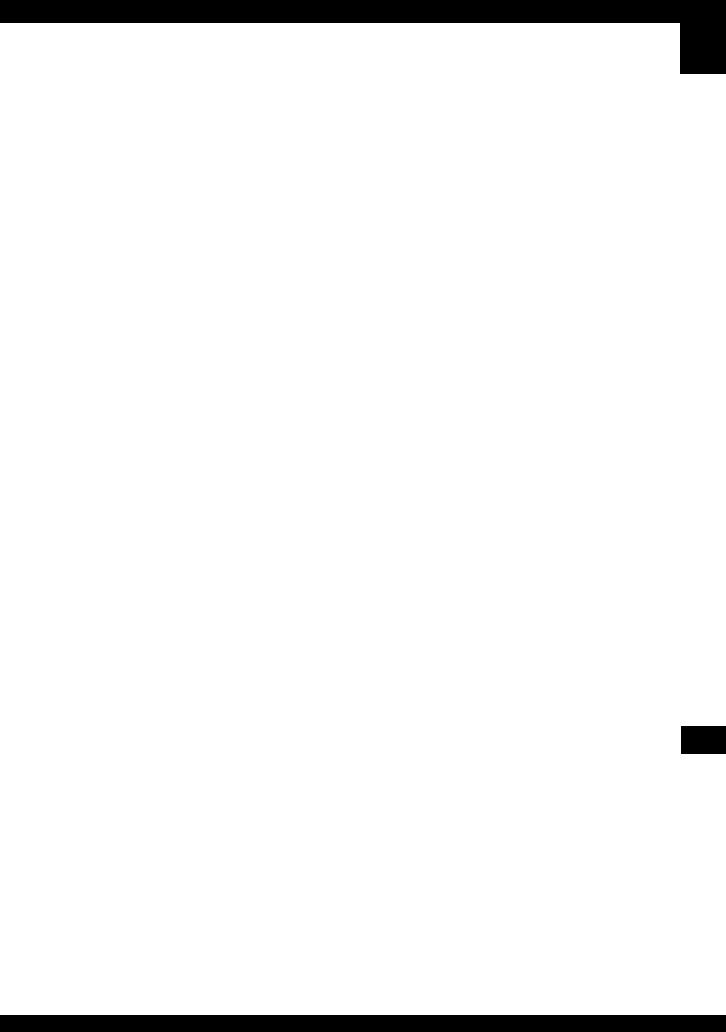
Otros
ES
99
Precauciones
x No utilice o almacene la cámara en
los siguientes lugares
• En un lugar muy caluroso, seco o húmedo
En lugares tales como en un automóvil aparcado
al sol, es posible que el cuerpo de la cámara se
deforme y esto podrá ocasionar un mal
funcionamiento.
• Bajo la luz solar directa o cerca de una estufa
El cuerpo de la cámara podrá decolorarse o
deformarse, y esto podrá ocasionar un mal
funcionamiento.
• En un lugar expuesto a vibración basculante
• Cerca de un lugar magnético fuerte
• En lugares arenosos o polvorientos
Tenga cuidado de no dejar entrar dentro de la
cámara arena o polvo. Esto podrá ocasionar un
mal funcionamiento en la cámara, y en algunos
casos este mal funcionamiento no podrá
repararse.
x Transporte
No se siente en una silla u otro lugar con la
cámara en el bolsillo trasero de sus pantalones o
falda, porque podrá ocasionar un mal
funcionamiento de la cámara o dañarla.
x Acerca de la limpieza
Limpieza de la pantalla LCD
Limpie la superficie de la pantalla con un kit de
limpieza de LCD (no suministrado) para quitar las
huellas dactilares, el polvo, etc.
Limpieza del objetivo
Limpie el objetivo con un paño suave para quitar
huellas dactilares, polvo, etc.
Limpieza de la superficie de la cámara
Limpie la superficie de la cámara con un paño
suave ligeramente humedecido con agua, después
limpie la superficie con un paño seco. No utilice
lo siguiente porque podrán dañar el acabado o la
caja.
• Productos químicos tales como diluyente,
bencina, alcohol, paños desechables, repelente
de insectos, bronceador o insecticida, etc.
• No toque la cámara con las sustancias anteriores
en su mano.
• No deje la cámara en contacto con goma o
vinilo durante largo tiempo.
x Acerca de la temperatura de
funcionamiento
Su cámara está diseñada para ser utilizada a
temperaturas de entre 0°C y 40°C
No se recomienda tomar imágenes en lugares
extremadamente fríos o calurosos que excedan
esta gama.
x Condensación de humedad
Si se traslada la cámara directamente de un lugar
frío a uno cálido, es posible que la humedad se
condense en el interior o el exterior de la cámara.
Esta condensación de humedad podrá ocasionar
un mal funcionamiento de la cámara.
La condensación de humedad se produce
muy fácilmente cuando:
• La cámara es trasladada de un lugar frío, tal
como en una estación de esquiar, a una
habitación bien calentada.
• La cámara es trasladada de una habitación o del
interior de un automóvil con aire acondicionado
a exteriores cálidos, etc.
Cómo evitar la condensación de humedad
Cuando traslade la cámara de un lugar frío a uno
cálido, selle la cámara en una bolsa de plástico y
deje que se adapte a las condiciones del nuevo
lugar durante una h (hora) aproximadamente.
Si se produce condensación de humedad
Apague la cámara y espere una h (hora)
aproximadamente hasta que la humedad se
evapore. Tenga en cuenta que si intenta tomar
imágenes quedando aún humedad en el interior
del objetivo, no podrá grabar imágenes claras.

ES
100
x Acerca de la batería interna
recargable
Esta cámara tiene una batería recargable interna
para mantener la fecha y hora y otros ajustes
independientemente de si la alimentación está
conectada o desconectada.
Esta batería recargable se carga continuamente
siempre que está utilizando la cámara. Sin
embargo, si utiliza la cámara solamente durante
cortos períodos se descargará gradualmente, y si
no la utiliza en absoluto durante un mes se
descargará completamente. En este caso,
asegúrese de cargar esta batería recargable antes
de utilizar la cámara.
Sin embargo, aunque la batería recargable no esté
cargada, aún puede utilizar la cámara siempre y
cuando no grabe la fecha y hora.
Método de carga de la batería interna
recargable
Inserte la batería cargada en la cámara o conecte
la cámara a una toma de corriente de la pared
utilizando el adaptador de ca (no suministrado) y
deje la cámara durante 24 h (hora) o más con la
alimentación desconectada.
Método de carga de la batería
t paso 1 en “Lea esto primero”

Otros
ES
101
Especificaciones
Cámara
[Sistema]
Dispositivo de imagen
DSC-W70
CCD, de color de 7,20 mm
(tipo 1/2,5), Filtro de color
primario
DSC-W30/W40/W50
CCD, de color de 7,18 mm
(tipo 1/2,5), Filtro de color
primario
Número total de pixeles de la cámara
DSC-W70
Aprox. 7 410 000 píxeles
DSC-W30/W40/W50
Aprox. 6 183 000 píxeles
Número efectivo de píxeles de la cámara
DSC-W70
Aprox. 7 201 000 píxeles
DSC-W30/W40/W50
Aprox. 6 003 000 píxeles
Objetivo Carl Zeiss Vario-Tessar
Objetivo zoom de 3×
f = 6,3 – 18,9 mm (38 –
114 mm cuando es convertido a
cámara de 35 mm)
F2,8 – 5,2
Control de exposición
Exposición automática,
Selección de escena (7 modos)
Balance del blanco
Automático, Luz Diurna,
Nuboso, Fluorescente,
Incandescente, Flash
Formato de archivo (compatible con DCF)
Imágenes fijas: Exif Ver. 2,21
cumple con JPEG, compatible
con DPOF
Películas: En conformidad con
MPEG1 (Monoaural)
Medio de grabación
DSC-W70
Memoria interna (58 MB)
“Memory Stick Duo”
DSC-W30/W40/W50
Memoria interna (32 MB)
“Memory Stick Duo”
Flash DSC-W70
Distancia recomendada (ISO
ajustado a Auto): aprox. 0,2 m a
3,7 m (W)/aprox. 0,3 m a 2,1 m
(T)
DSC-W30/W40/W50
Distancia recomendada (ISO
ajustado a Auto): aprox. 0,2 m a
4,2 m (W)/aprox. 0,3 m a 2,2 m
(T)
[Conectores de entrada y salida]
DSC-W50/W70
Conector múltiple
DSC-W30/W40
Toma A/V OUT (Monoaural)
Minitoma
Vídeo: 1 Vp-p, 75 Ω
desbalanceada, sincronización
negativa
Audio: 327 mV (a una carga de
47 kΩ)
Impedancia de salida 2,2 kΩ
Toma USB mini-B
Conmunicación USB
Hi-Speed USB (Compatible
con USB 2,0)
[Pantalla LCD]
DSC-W50/W70
Pantalla LCD Unidad TFT de 6,2 cm
(tipo 2,5)
Número total de puntos
115 200 (480×240) puntos
DSC-W30/W40
Pantalla LCD Unidad TFT de 5,1 cm
(tipo 2,0)
Número total de puntos
84 960 (354×240) puntos

ES
102
[Alimentación, general]
Alimentación Batería recargable NP-BG1,
3,6 V
Adaptador de ca AC-LS5K (no
suministrado), 4,2 V
Consumo (durante la toma con el panel LCD
encendido) DSC-W70
1,1 W
DSC-W50
1,0 W
DSC-W30/W40
0,9 W
Temperatura de funcionamiento
0 a 40°C
Temperatura de almacenamiento
–20 a +60°C
Dimensiones DSC-W50/W70
88,9×57,1×22,9 mm
(An/Al/Pr, excluyendo los
salientes)
DSC-W30/W40
89,8×59,0×22,9 mm
(An/Al/Pr, excluyendo los
salientes)
Peso DSC-W50/W70
Aprox. 157 g (incluyendo la
batería NP-BG1y la correa para
muñeca, etc.)
DSC-W40
Aprox. 186 g (incluyendo la
batería NP-BG1 y la correa
para el cuello, etc.)
DSC-W30
Aprox. 153 g (incluyendo la
batería NP-BG1y la correa para
muñeca, etc.)
Micrófono Micrófono de condensador
electreto
Altavoz Altavoz dinámico
Exif Print Compatible
PRINT Image Matching III
Compatible
PictBridge Compatible
Cargador de batería BC-CSG/BC-CSGB
Requisitos de alimentación
ca 100 a 240 V
50/60 Hz
2 W (BC-CSG)
2,6 W (BC-CSGB)
Tensión de salida cc 4,2 V
0,25 A
Temperatura de funcionamiento
0 a 40°C
Temperatura de almacenamiento
–20 a +60°C
Dimensiones Aprox. 62 × 24 × 91 mm
(An/Al/Pr)
Peso Aprox. 75 g
Batería recargable NP-BG1
Batería utilizada Batería de litio-ión
Tensión máxima cc 4,2 V
Tensión nominal cc 3,6 V
Capacidad 3,4 Wh (960 mAh)
El diseño y las especificaciones están sujetos a
cambios sin previo aviso.

Índice alfabético
ES
103
Índice alfabético
Índice alfabético
A
Abertura................................10
Accesorios suministrados
t en “Lea esto primero”
Adaptador de ca....................15
t paso 1 en “Lea esto
primero”
AF centro ..............................30
AF de múltiples puntos.........30
AF múlti................................30
Ajuste el reloj
t paso 2 en “Lea esto
primero”
Ajustes ......................35, 42, 43
Ajustes 1........................50
Ajustes 2........................51
Cámara...........................44
Herramienta memoria
interna............................47
Herramienta Memory
Stick...............................48
Ajustes 1 ...............................50
Ajustes 2 ...............................51
Almacenamiento masivo.......51
Alta sensibilidad
t paso 5 en “Lea esto
primero”
Autodisparador
t paso 5 en “Lea esto
primero”
B
Balance del blanco................32
Batería...................................97
Carga
t paso 1 en “Lea esto
primero”
Duración de la batería....24
Indicador de carga restante
t paso 1 en “Lea esto
primero”
Inserción/extracción
t paso 1 en “Lea esto
primero”
Batería recargable
interna ......................... 100
Bloqueo AF.......................... 31
Borrar
t paso 6 en “Lea esto
primero”
Formatear................47, 48
Brillo de imagen...................10
C
Cable para terminal de usos
múltiples............ 57, 72, 77
Cable USB...................... 57, 72
Calidad de imagen.......... 12, 33
Cámara ................................. 44
Cambiar carpeta REG. ......... 49
Cambiar tamaño ................... 39
Carga de la batería
t paso 1 en “Lea esto
primero”
Cargador de batería .............. 98
t paso 1 en “Lea esto
primero”
Carpeta ................................. 36
Cambio.......................... 49
Creación........................48
CD-ROM.............................. 55
Color.....................................11
Condensación de
humedad........................99
Conexión
Impresora ......................72
Ordenador ..................... 57
Televisor........................77
Conexión USB ..................... 51
Conmutador de protección
contra la escritura.......... 95
Contraste .............................. 35
Copiado de imágenes a su
ordenador ...................... 56
Copiar...................................49
Correa para el cuello
t en “Lea esto primero”
Correa para muñeca
t en “Lea esto primero”
Crear carpeta REG................48
Cruz filial de la medición de
foco................................31
Cuadro del visor de rango
AF..................................30
Cyber-shot Viewer................64
D
Desenfoque ...........................10
Destino de almacenamiento
de archivos.....................61
Destinos para almacenar
archivos de imágenes y
nombres de archivos......61
Dividir...................................40
DPOF....................................75
E
Enfoque.............................9, 30
Enfoque automático................9
Especificaciones .................101
Estándar ................................33
Exposición............................10
Extensión........................61, 63
F
Fina.......................................33
Flash .....................................32
Flash forzado activado
t paso 5 en “Lea esto
primero”
Flash forzado desactivado
t paso 5 en “Lea esto
primero”
Fluorescente..........................32
Formatear........................47, 48
Función de apagado automático
t paso 2 en “Lea esto
primero”

ES
104
G
Guía de funciones.................45
H
Herramienta memoria
interna............................47
Herramienta Memory
Stick...............................48
Histograma ...........................20
I
Identificación de las partes...14
Idioma...................................50
t paso 2 en “Lea esto
primero”
Iluminador AF ......................46
Impresión directamente ........71
Impresión en el modo de una
sola imagen....................71
Impresión en el modo
índice.............................71
Impresión en un
establecimiento..............75
Imprimir................................70
Modo de índice..............71
Modo de una sola
imagen...........................71
Incandescente .......................32
Indicador de bloqueo
AE/AF ...........................31
t paso 5 en “Lea esto
primero”
Indicador del cuadro del visor
de rango AF...................30
Indicador.... consulte “Pantalla”
Indicadores y mensajes de
advertencia ....................92
Inicializar..............................50
Instalar..................................55
Intervalo................................35
ISO............................10, 11, 32
J
JPG....................................... 62
L
Limpieza .............................. 99
Luz de fondo
t paso 5 en “Lea esto
primero”
Luz de fondo del LCD ......... 50
t paso 5 en “Lea esto
primero”
Luz diurna............................ 32
M
M AF.................................... 44
Macro
t paso 5 en “Lea esto
primero”
Marca de orden de
impresión ...................... 75
Medición con tendencia al
centro............................ 31
Medición de foco ................. 31
Medición multipatrón .......... 31
Memoria interna................... 23
“Memory Stick Duo”........... 95
Inserción/extracción
t pasos 3 y 4 en “Lea
esto primero”
Conmutador de protección
contra la escritura.......... 95
Número de imágenes/
tiempo de grabación ..... 21
Menú.................................... 27
Elementos ..................... 28
Toma de imagen............ 29
Visualización ................ 36
Menú de visualización ......... 36
Menú para tomar
imágenes....................... 29
Modo.................................... 33
Modo AF .............................. 44
Modo color ...........................29
Modo crepúsculo
t paso 5 en “Lea esto
primero”
Modo de ajuste automático
t paso 5 en “Lea esto
primero”
Modo de flash
t paso 5 en “Lea esto
primero”
Modo de instantánea suave
t paso 5 en “Lea esto
primero”
Modo de medición................31
Modo de retrato en crepúsculo
t paso 5 en “Lea esto
primero”
Modo GRAB ........................33
Modo nieve
t paso 5 en “Lea esto
primero”
Modo paisaje
t paso 5 en “Lea esto
primero”
Modo playa
t paso 5 en “Lea esto
primero”
Modo Programa
automático.....................25
Monitor.................................44
MPG .....................................62
Multirráfaga..........................33
N
Nitidez..................................35
Nivel de flash........................35
Nombre de archivo ...............61
NTSC....................................52
Nuboso .................................32
Número de archivo...............51
Número de imágenes/
Tiempo de grabación.....21

Índice alfabético
ES
105
O
Obturación lenta con reducción
de ruido (NR).................17
Ordenador .............................53
Copiado de
imágenes..................56, 68
Entorno
recomendado ...........54, 68
Macintosh......................68
Software...................55, 64
Visualización con su
cámara de archivos de
imágenes almacenados en
un ordenador..................63
Windows........................53
Ordenador Macintosh ...........68
Entorno recomendado....68
Ordenador Windows.............53
Entorno recomendado....54
P
PAL .......................................52
Pantalla
Cambio de
visualización..................20
Indicador........................16
Luz de fondo del LCD...50
Pantalla de índice
t paso 6 en “Lea esto
primero”
Pantalla LCD .............. consulte
“Pantalla”
Paralaje .................................83
PC ..........consulte “Ordenador”
PictBridge .............................71
Pitido.....................................50
Píxel ......................................12
Píxeles efectivos..................101
Preajuste del enfoque............30
Precauciones......................... 99
Proteger ................................ 37
PTP....................................... 51
Puesta en hora del reloj ........52
Pulsación hasta la mitad......... 9
t paso 5 en “Lea esto
primero”
R
Ráfaga .................................. 33
Rebobinado/avance rápido
t paso 6 en “Lea esto
primero”
Recortar................................ 42
Reducción del efecto ojos
rojos ..............................45
Relación de compresión .......13
Revisión automática.............46
Rotar..................................... 40
S
S AF ..................................... 44
Salida de video.....................52
Selección de escena..............26
t paso 5 en “Lea esto
primero”
Sencillo.................................44
Sincronización lenta
t paso 5 en “Lea esto
primero”
Sistema operativo...........54, 68
Sobreexposición ................... 10
Software ...............................64
Solución de problemas .........79
Subexposición ...................... 10
Sujeción de la cámara
t paso 5 en “Lea esto
primero”
T
Tamaño de imagen................12
t paso 4 en “Lea esto
primero”
Televisor ...............................77
Toma DC (cc) IN ..................15
Toma de imagen
Imagen fija
t paso 5 en “Lea esto
primero”
Película
t paso 5 en “Lea esto
primero”
Toma de películas
t paso 5 en “Lea esto
primero”
Transformador electrónico
t paso 1 en “Lea esto
primero”
U
Utilización de la cámara en el
extranjero
t paso 1 en “Lea esto
primero”
V
Velocidad de obturación .......10
VGA
t paso 4 en “Lea esto
primero”
Visualización
Imagen fija
t paso 6 en “Lea esto
primero”
Película
t paso 6 en “Lea esto
primero”
Visualización de
autodiagnóstico .............92
Vo l u m e n
t paso 6 en “Lea esto
primero”

ES
107
Marcas comerciales
• es una marca comercial de
Sony Corporation.
• “Memory Stick”, , “Memory Stick PRO”,
, “Memory Stick Duo”,
, “Memory Stick PRO
Duo”, , “MagicGate”,
y son marcas comerciales
de Sony Corporation.
• Microsoft y Windows son o bien marcas
comerciales registradas o bien marcas
comerciales de Microsoft Corporation en los
Estados Unidos y/u otros países.
• Macintosh y Mac OS son marcas comerciales o
marcas comerciales registradas de Apple
Computer, Inc.
• Intel, MMX, y Pentium son marcas comerciales
o marcas comerciales registradas de Intel
Corporation.
• Además, los nombres de sistemas y productos
utilizados en este manual son, en general,
marcas comerciales o marcas comerciales
registradas de sus respectivos desarrolladores o
fabricantes. Sin embargo, las marcas ™ o ® no
se utilizan en todos los casos en este manual.
La página se está cargando ...
La página se está cargando ...
La página se está cargando ...
La página se está cargando ...
La página se está cargando ...
La página se está cargando ...
La página se está cargando ...
La página se está cargando ...
La página se está cargando ...
La página se está cargando ...
La página se está cargando ...
La página se está cargando ...
La página se está cargando ...
La página se está cargando ...
La página se está cargando ...
La página se está cargando ...
La página se está cargando ...
La página se está cargando ...
La página se está cargando ...
La página se está cargando ...
La página se está cargando ...
La página se está cargando ...
La página se está cargando ...
La página se está cargando ...
La página se está cargando ...
La página se está cargando ...
La página se está cargando ...
La página se está cargando ...
La página se está cargando ...
La página se está cargando ...
La página se está cargando ...
La página se está cargando ...
La página se está cargando ...
La página se está cargando ...
La página se está cargando ...
La página se está cargando ...
La página se está cargando ...
La página se está cargando ...
La página se está cargando ...
La página se está cargando ...
La página se está cargando ...
La página se está cargando ...
La página se está cargando ...
La página se está cargando ...
La página se está cargando ...
La página se está cargando ...
La página se está cargando ...
La página se está cargando ...
La página se está cargando ...
La página se está cargando ...
La página se está cargando ...
La página se está cargando ...
La página se está cargando ...
La página se está cargando ...
La página se está cargando ...
La página se está cargando ...
La página se está cargando ...
La página se está cargando ...
La página se está cargando ...
La página se está cargando ...
La página se está cargando ...
La página se está cargando ...
La página se está cargando ...
La página se está cargando ...
La página se está cargando ...
La página se está cargando ...
La página se está cargando ...
La página se está cargando ...
La página se está cargando ...
La página se está cargando ...
La página se está cargando ...
La página se está cargando ...
La página se está cargando ...
La página se está cargando ...
La página se está cargando ...
La página se está cargando ...
La página se está cargando ...
La página se está cargando ...
La página se está cargando ...
La página se está cargando ...
La página se está cargando ...
La página se está cargando ...
La página se está cargando ...
La página se está cargando ...
La página se está cargando ...
La página se está cargando ...
La página se está cargando ...
La página se está cargando ...
La página se está cargando ...
La página se está cargando ...
La página se está cargando ...
La página se está cargando ...
La página se está cargando ...
La página se está cargando ...
La página se está cargando ...
La página se está cargando ...
La página se está cargando ...
La página se está cargando ...
La página se está cargando ...
La página se está cargando ...
La página se está cargando ...
La página se está cargando ...
La página se está cargando ...
La página se está cargando ...
La página se está cargando ...
La página se está cargando ...
La página se está cargando ...
La página se está cargando ...
Transcripción de documentos
Digital Still Camera Guía del usuario/Solución de problemas Guia do utilizador/Resolução de problemas DSC-W30/W40/W50/W70 En la página Web de atención al cliente puede encontrar información adicional sobre este producto y respuesta a las preguntas hechas con más frecuencia. Informação adicional sobre este produto e respostas a perguntas frequentes podem ser encontradas no Website do Apoio ao Cliente. “Lea esto primero” (volumen aparte) Explica la configuración y operaciones básicas para tomar/reproducir imágenes con la cámara. “Leia isto primeiro” (volume separado) Explicação da montagem e operações básicas para filmagem/reprodução com a sua câmara. Impreso en papel 100% reciclado utilizando tinta hecha con aceite vegetal exento de compuesto orgánico volátil (COV). Manual de instrucciones A impressão foi feita em papel 100% reciclado utilizando tinta à base de óleo vegetal isenta de COV (composto orgânico volátil). Instruções de operação Printed in Japan Antes de utilizar la unidad, lea detenidamente este manual y “Lea esto primero” (volumen aparte) y consérvelos para futuras referencias. Antes de operar a unidade por favor leia cuidadosamente este manual e “Leia isto primeiro” (volume separado) e retenha-os para referência futura. © 2006 Sony Corporation 2-673-239-33(1) ES PT Español Nombre del producto: Cámara Digital Modelo: DSC-W30/W40/W50/W70 POR FAVOR LEA DETALLADAMENTE ESTE MANUAL DE INSTRUCCIONES ANTES DE CONECTAR Y OPERAR ESTE EQUIPO. RECUERDE QUE UN MAL USO DE SU APARATO PODRÍA ANULAR LA GARANTÍA. AVISO Para reducir el riesgo de incendio o descarga eléctrica, no exponga la unidad a la lluvia ni a la humedad. PRECAUCIÓN Sustituya la batería únicamente por otra del tipo especificado. De lo contrario, es posible que se produzcan incendios o lesiones. Atención para los clientes en Europa Este producto ha sido probado y ha demostrado cumplir con los límites estipulados en la Directiva EMC para utilizar cables de conexión de menos de 3 m de largo. Atención Los campos electromagnéticos a frecuencias específicas podrán influir en la imagen y el sonido de esta cámara. Aviso Si se interrumpe (falla) la transferencia de datos antes de finalizar debido a la electricidad estática o electromagnetismo, reinicie la aplicación o desconecte y vuelva a conectar el cable de comunicación (USB, etc.). ES 2 Tratamiento de los equipos eléctricos y electrónicos al final de su vida útil (aplicable en la Unión Europea y en países europeos con sistemas de recogida selectiva de residuos) Este símbolo en el equipo o el embalaje indica que el presente producto no puede ser tratado como residuos domésticos normales, sino que debe entregarse en el correspondiente punto de recogida de equipos eléctricos y electrónicos. Al asegurarse de que este producto se desecha correctamente, Ud. ayuda a prevenir las consecuencias negativas para el medio ambiente y la salud humana que podrían derivarse de la incorrecta manipulación en el momento de deshacerse de este producto. El reciclaje de materiales ayuda a conservar los recursos naturales. Para recibir información detallada sobre el reciclaje de este producto, póngase en contacto con el ayuntamiento, el punto de recogida más cercano o el establecimiento donde ha adquirido el producto. Notas sobre la utilización de la cámara Tipos de “Memory Stick” que pueden utilizarse (no suministrado) El medio de grabación de CI utilizado con esta cámara es un “Memory Stick Duo”. Hay dos tipos de “Memory Stick”. “Memory Stick Duo”: puede utilizar un “Memory Stick Duo” con su cámara. “Memory Stick”: no puede utilizar un “Memory Stick” con su cámara. • Si no piensa utilizar la batería durante un largo tiempo, agote la carga actual y extráigala de la cámara, después guárdela en un lugar fresco y seco. Esto es para mantener las funciones de la batería (página 97). • Para más detalles sobre la batería que puede utilizarse, consulte la página 97. Objetivo Carl Zeiss Esta cámara está equipada con un objetivo Carl Zeiss que puede reproducir imágenes nítidas con excelente contraste. El objetivo de esta cámara ha sido fabricado bajo un sistema de aseguramiento de la calidad certificado por Carl Zeiss de acuerdo con las normas de calidad de Carl Zeiss en Alemania. No hay compensación por el contenido de la grabación No pueden utilizarse otras tarjetas de memoria. • Para más detalles sobre el “Memory Stick Duo”, consulte la página 95. Cuando utilice un “Memory Stick Duo” con un equipo compatible con “Memory Stick” Puede utilizar el “Memory Stick Duo” insertándolo en el adaptador de Memory Stick Duo (no suministrado). ES • El contenido de la grabación no podrá compensarse si la grabación o la reproducción no se realiza debido a algún fallo de funcionamiento de la cámara o del medio de grabación, etc. Copia de seguridad de la memoria interna y del “Memory Stick Duo” • No apague la cámara ni extraiga la batería o el “Memory Stick Duo” mientras está encendida la lámpara de acceso porque podrá destruir los datos de la memoria interna o del “Memory Stick Duo”. Proteja siempre sus datos haciendo una copia de seguridad. Para ver cómo hacer una copia de seguridad, consulte la página 23. Notas sobre la grabación/ reproducción Adaptador de Memory Stick Duo Notas sobre la batería • Cargue la batería (suministrada) antes de utilizar la cámara por primera vez. (t paso 1 en “Lea esto primero”) • La batería puede cargarse aunque no esté completamente descargada. Además, aunque la batería no haya terminado de cargarse completamente, puede utilizarse tal cual cargada sólo parcialmente. • Esta cámara no está hecha a prueba de polvo, ni a prueba de salpicaduras ni a prueba de agua. Lea “Precauciones” (página 99) antes de utilizar la cámara. • Antes de grabar acontecimientos únicos, realice una grabación de prueba para asegurarse de que la cámara funciona correctamente. • Tenga cuidado de no dejar que se moje la cámara. Si entra agua dentro de la cámara podrá ocasionar un mal funcionamiento que en algunos casos no se podrá reparar. ES 3 • No dirija la cámara hacia el sol ni hacia otras luces intensas. Esto podría ocasionar daños irreparables a sus ojos. O podrá ocasionar un mal funcionamiento de su cámara. • No utilice la cámara cerca de un lugar que genere ondas de radio fuertes o emita radiación. La cámara podría no poder grabar o reproducir debidamente. • La utilización de la cámara en lugares arenosos o polvorientos podrá ocasionar un mal funcionamiento. • Si se condensa humedad, elimínela antes de utilizar la cámara (página 99). • No agite ni golpee la cámara. Además de producirse un mal funcionamiento y no poder grabar imágenes, es posible que el medio de grabación quede inutilizable o que los datos de las imágenes se estropeen, se dañen o se pierdan. • Limpie la superficie del flash antes de utilizarlo. El calor de la emisión del flash podrá hacer que la suciedad en la superficie del flash se descolore o se adhiera en ella, ocasionando una insuficiente emisión de luz. • No presione la pantalla LCD. La pantalla podrá decolorarse y eso podría ocasionar un mal funcionamiento. • Es posible que las imágenes dejen rastro en la pantalla LCD en un lugar frío. Esto no significa un mal funcionamiento. • Esta cámara está equipada con un objetivo zoom motorizado. Tenga cuidado de no golpear el objetivo, y también de no aplicar ninguna fuerza en él. Notas sobre la pantalla LCD y el objetivo Los programas de televisión, películas, cintas de vídeo y demás materiales pueden estar protegidos por copyright. La grabación no autorizada de tales materiales puede ir en contra de los artículos de las leyes de copyright. • La pantalla LCD está fabricada utilizando tecnología de muy alta precisión por lo que más del 99,99% de los píxeles son operativos para uso efectivo. Sin embargo, es posible que haya algunos puntos diminutos negros y/o brillantes (de color blanco, rojo, azul o verde) que aparezcan constantemente en la pantalla LCD. Estos puntos son normales en el proceso de fabricación y no afectan en absoluto a la imagen grabada. Acerca de la compatibilidad de los datos de imagen • Esta cámara cumple con la norma universal DCF (Design rule for Camera File system) establecida por JEITA (Japan Electronics and Information Technology Industries Association). • La reproducción en otros equipos de imágenes grabadas con su cámara, y la reproducción en la cámara de imágenes grabadas o editadas con otros equipos no están garantizadas. Aviso sobre los derechos de autor Las imágenes utilizadas en este manual Las fotografías utilizadas como ejemplos de imágenes en este manual son imágenes reproducidas, y no imágenes reales tomadas utilizando esta cámara. Acerca de las ilustraciones Puntos negros, blancos, rojos, azules y verdes • La exposición de la pantalla LCD o el objetivo a la luz directa del sol durante largos periodos podrá ocasionar un mal funcionamiento. Tenga cuidado cuando ponga la cámara cerca de una ventana o en exteriores. ES 4 Las ilustraciones utilizadas en este manual son de la DSC-W70 a menos que se indique lo contrario. Para sacar el máximo partido a la cámara digital Prepare la cámara y tome imágenes fácilmente “Lea esto primero” (volumen aparte) 1 Prepare la batería 2 Encienda la cámara/ajuste el reloj 3 Inserte un “Memory Stick Duo” (no suministrado) 4 Seleccione el tamaño de imagen a utilizar 5 Tome imágenes fácilmente (Modo de ajuste automático) Tome imágenes fijas (Selección de escena) 6 Vea/borre imágenes Conozca mejor su cámara Este manual • Tome imágenes con sus ajustes favoritos (Toma automática programada) t página 25 • Disfrute de diversos modos de toma/reproducción utilizando el menú t página 27 • Cambie los ajustes predeterminados t página 43 Conecte la cámara a un PC o una impresora Este manual • Copie sus imágenes a un ordenador y disfrute editándolas en diversas maneras t página 53 • Imprima imágenes conectando la cámara directamente a una impresora (sólo impresoras compatibles con PictBridge) t página 71 ES 5 Índice Notas sobre la utilización de la cámara .................................................... 3 Disfrute de la cámara Técnicas básicas para obtener mejores imágenes................................... 9 Enfoque – Enfoque satisfactorio de un motivo .................................................. 9 Exposición – Ajuste de la intensidad luminosa ............................................... 10 Color – Acerca de los efectos de la iluminación ............................................. 11 Calidad – Acerca de la “calidad de imagen” y del “tamaño de imagen” ....... 12 Identificación de las partes ..................................................................... 14 Indicadores de la pantalla ....................................................................... 16 Cambio de la visualización en pantalla................................................... 20 Número de imágenes fijas y tiempo de grabación de películas.............. 21 Cuando no tenga un “Memory Stick Duo” (Grabación con la memoria interna).................................................................................................... 23 Duración de la batería y número de imágenes que pueden grabarse/ verse ................................................................................................... 24 Utilización del dial de modo .................................................................... 25 Utilización del menú Utilización de los elementos del menú ......................................... 27 Elementos del menú ......................................................................... 28 Menú para tomar imágenes .................................................................... 29 COLOR (Modo color) 9 (Enfoque) (Modo de Medición) WB (Bal blanco) ISO (Cal imagen) Mode (Modo GRAB) M (Intervalo) (Nivl flash) (Contraste) (Nitidez) (Ajustes) ES 6 Menú de visualización .............................................................................36 (Carpeta) - (Proteger) DPOF (Imprim.) (Diapo) (Cam tam) (Rotar) (Dividir) (Ajustes) Recortar Utilización de la pantalla de ajustes Utilización de los elementos de ajuste..........................................43 Cámara ..............................................................................................44 Modo AF Zoom digital Guía función Reduc ojo rojo Iluminador AF Revisión autom Herr.memoria interna .........................................................................47 Formatear Her Memory Stick ..............................................................................48 Formatear Crear carp REG. Camb. carp REG. Copiar 1 Ajustes 1.............................................................................................50 Luz de fondo (DSC-W50/W70 solamente) Pitido Idioma Inicializar 2 Ajustes 2.............................................................................................51 Número archivo Conexión USB Salida video Ajuste reloj ES 7 Utilización de su ordenador Disfrute de su ordenador Windows......................................................... 53 Instalación del software (suministrado)................................................... 55 Copiado de imágenes a su ordenador.................................................... 56 Visualización con la cámara de archivos de imagen almacenados en un ordenador (utilizando un “Memory Stick Duo”) ....................................... 63 Utilización del “Cyber-shot Viewer” (suministrado) ................................. 64 Utilización de su ordenador Macintosh ................................................... 68 Impresión de imágenes fijas Cómo imprimir imágenes fijas ................................................................ 70 Impresión de imágenes directamente utilizando una impresora compatible con PictBridge ...................................................................... 71 Impresión en un establecimiento ............................................................ 75 Conexión de la cámara a su televisor Visualización de imágenes en la pantalla de un televisor....................... 77 Solución de problemas Solución de problemas ........................................................................... 79 Indicadores y mensajes de advertencia ................................................. 92 Otros Acerca del “Memory Stick”...................................................................... 95 Acerca de la batería................................................................................ 97 Acerca del cargador de batería............................................................... 98 Precauciones .......................................................................................... 99 Especificaciones ................................................................................... 101 Índice alfabético .............................................................................. 103 ES 8 Disfrute de la cámara Técnicas básicas para obtener mejores imágenes Enfoque Exposición Color Calidad Enfoque Disfrute de la cámara Esta sección describe los conocimientos básicos para disfrutar de la cámara. Le da a conocer el modo de utilizar las diversas funciones de la cámara tales como el dial de modo (página 25), los menús (página 27), etc. Enfoque satisfactorio de un motivo Cuando pulsa el botón del disparador hasta la mitad, la cámara ajusta el enfoque automáticamente (Enfoque automático). Recuerde pulsar el botón del disparador sólo hasta la mitad. Pulsar el botón del disparador a fondo enseguida. Pulse el botón del disparador hasta la mitad. Indicador de bloqueo AE/AF Parpadeando , encendido/pitido Después pulse el botón del disparador a fondo. Para tomar una imagen fija difícil de enfocar t [Enfoque] (página 30) Si la imagen parece estar borrosa incluso después de enfocar, es posible que sea porque se ha movido la cámara. t Consulte “Consejos para evitar el desenfoque” (a continuación). ES 9 Consejos para evitar el desenfoque Sujete la cámara sin moverla, manteniendo las brazos en los costados. También puede estabilizar la cámara apoyándose contra un árbol o edificio a su lado. Podrá resultar útil utilizar el autodisparador de 2 s (segundo) de retardo o un trípode. Además, también se recomienda utilizar el flash en lugares oscuros. Exposición Ajuste de la intensidad luminosa Puede crear diversas imágenes ajustando la exposición y la sensibilidad ISO. La exposición es la cantidad de luz que la cámara recibe cuando usted suelta el disparador. Exposición: Velocidad de obturación = Tiempo durante el que la cámara recibe luz Abertura = Tamaño de la abertura por la que pasa la luz ISO = Sensibilidad de grabación Sobreexposición = demasiada luz Imagen blanquecina Exposición correcta Subexposición = muy poca luz Imagen más oscura ES 10 En el modo de ajuste automático la exposición se ajusta automáticamente al valor adecuado. Sin embargo, puede ajustarla manualmente utilizando la función siguiente. Ajuste EV: Le permite ajustar la exposición que ha sido determinada por la cámara. t paso 5 en “Lea esto primero” Modo de Medición: Le permite cambiar la parte del sujeto que va a ser medida para determinar la exposición. t página 31 Ajuste de la sensibilidad ISO Disfrute de la cámara ISO es una unidad de medición (sensibilidad) que estima la cantidad de luz que recibe un aparato de captación de imágenes (equivalente a películas de fotos). Aun cuando la exposición es igual, las imágenes varían en función de la sensibilidad ISO. Para ajustar la sensibilidad ISO t página 32 Sensibilidad ISO alta Graba una imagen brillante aun cuando la toma se realiza en un lugar oscuro. Sin embargo, la imagen tiende a alterarse. Sensibilidad ISO baja Graba una imagen de tonalidad más suave. Sin embargo, cuando la exposición sea insuficiente, la imagen podrá volverse más oscura. Color Acerca de los efectos de la iluminación El color aparente del motivo se verá afectado por las condiciones de la iluminación. Ejemplo: El color de una imagen afectada por las fuentes de luz Temperie/iluminación Características de la luz Luz diurna Nuboso Fluorescente Incandescente Blanco (normal) Azulado Teñido de azul Rojizo En el modo de ajuste automático los tonos del color se ajustan automáticamente. Sin embargo, puede ajustarlos manualmente con [Bal blanco] (página 32). ES 11 Calidad Acerca de la “calidad de imagen” y del “tamaño de imagen” Una imagen digital está compuesta de una colección de pequeños puntos denominados píxeles. Si contiene un gran número de píxeles, la imagen se vuelve voluminosa, ocupa más memoria y muestra detalles diminutos. El “tamaño de imagen” se mide por el número de píxeles. Aunque en la pantalla de la cámara no pueden apreciarse las diferencias, los detalles diminutos y el tiempo de procesamiento de los datos varían cuando la imagen se imprime o se visualiza en la pantalla de un ordenador. Descripción de los píxeles y el tamaño de imagen 1 Tamaño de imagen: 7M (DSC-W70) 3072 3 072 píxeles × 2 304 píxeles = 7 077 888 píxeles 2816 2112 480 Píxeles 2304 640 2 Tamaño de imagen: 6M (DSC-W30/W40/W50) 2 816 píxeles × 2 112 píxeles = 5 947 392 píxeles 3 Tamaño de imagen: VGA 640 píxeles × 480 píxeles = 307 200 píxeles Selección del tamaño de imagen a utilizar (t paso 4 en “Lea esto primero”) Píxel Muchos píxeles (Buena calidad de imagen y tamaño de archivo grande) Pocos píxeles (Imagen basta pero tamaño de archivo pequeño) Tamaño de imagen 7M (3 072×2 304) (el ajuste predeterminado de DSC-W70) Guía de uso Más grande Copias hasta A3/11×17" Iguala relación de aspecto 3:2 6M (2 816×2 112) (el ajuste predeterminado de DSC-W30/W40/W50) Copias hasta A4/8×10" 3:21) (2 816×1 872) (DSC-W30/W40/W50) Iguala relación de aspecto 3:2 5M (2 592×1 944) (DSC-W70) Copias hasta A4/8×10" 3M (2 048×1 536) Copias hasta 13×18cm/5×7" VGA (640×480) 12 Ejemplo: Para adjuntar y enviar la imagen por correo electrónico 3:21) (3 072×2 048) (DSC-W70) 2M (1 632×1 224) ES Ejemplo: Impresión en hasta tamaño A3 16:92) (1 920×1 080) Más pequeño Copias hasta 10×15cm/4×6" Correo electrónico Pantalla activada 16:9 HDTV3) 1) 2) 3) Las imágenes se graban en la misma relación de aspecto 3:2 que el papel de impresión de fotografías o tarjetas postales, etc. Es posible que cuando imprima se corten ambos bordes de la imagen (página 89). Utilizando una ranura de Memory Stick o conexión USB, podrá disfrutar de imágenes de mayor calidad. Tamaño de imagen de película Fotogramas/ segundo Disfrute de la cámara Los ajustes predeterminados están marcados con . Guía de uso 640(Fina) (640×480) Aprox. 30 Ver en televisor (alta calidad) 640(Estándar) (640×480) Aprox. 17 Ver en televisor (normal) 160 (160×112) Aprox. 8 Correo electrónico • Cuanto más grande sea el tamaño de imagen, más alta será la calidad. • Cuantos más fotogramas por segundo reproduzca, más uniforme podrá ser la reproducción. Selección de la calidad de imagen (relación de compresión) en combinación (página 33) Puede seleccionar la relación de compresión cuando guarda imágenes digitales. Cuando selecciona una relación de compresión alta, la imagen carece de los detalles diminutos pero tiene un tamaño de archivo menor. ES 13 Identificación de las partes Consulte las páginas que aparecen entre paréntesis para obtener más información sobre la operación. A B A E C B F D C G H H I J K E F G L M N D DSC-W50/W70 A Botón del disparador (t paso 5 en “Lea esto primero”) B Para tomar imagen: Palanca del zoom (W/T) (t paso 5 en“Lea esto primero”) Para visualizar: Palanca / (zoom de reproducción)/Palanca (índice) (t paso 6 en “Lea esto primero”) O P QR S T U DSC-W30/W40 C Ventanilla del visor I D Objetivo E Botón POWER/Lámpara POWER (t paso 2 en “Lea esto primero”) J F Micrófono G Flash (t paso 5 en “Lea esto primero”) H Lámpara del autodisparador (t paso 5 en “Lea esto primero”)/Iluminador AF (46) V W X A Lámpara de bloqueo AE/AF/Lámpara del autodisparador (verde) (t paso 5 en “Lea esto primero”) B Lámpara de carga del flash/Lámpara de grabación (naranja) (t paso 5 en “Lea esto primero”) C Altavoz D Visor (t paso 5 en “Lea esto primero”) E Pantalla LCD (20) ES 14 F Botón (Cambio de visualización en pantalla) (20) M Botón de control G Botón MENU (27) Menú activado: v/V/b/B/z (t paso 2 en “Lea esto primero”) I Toma DC (cc) IN Cuando utilice un adaptador de ca AC-LS5K (no suministrado) Para más detalles, consulte el manual de operación suministrado con el adaptador de ca Menú desactivado: / / / (t paso 5 en “Lea esto primero”) DSC-W50/W70 2 A la toma DC (cc) IN 1 Marca v 3 A una toma de corriente de la pared Disfrute de la cámara H Botón (Reproducción) (t paso 6 en “Lea esto primero”) N Botón (Tamaño de imagen/ Borrar) (t pasos 4 y 6 en “Lea esto primero”) O Rosca para trípode (parte inferior) • Utilice un trípode con una longitud de tornillo de menos de 5,5 mm No podrá sujetar firmemente la cámara en trípodes que tengan tornillos más largos de 5,5 mm y además podrá dañar la cámara. • Después de la utilización, quite la cámara del trípode. P Tapa de la batería/“Memory Stick Duo” (t pasos 1 y 3 en “Lea esto primero”) Q Lámpara de acceso (t paso 4 en “Lea esto primero”) R Ranura de “Memory Stick Duo” (t paso 3 en “Lea esto primero”) S Ranura de inserción de la batería (t paso 1 en “Lea esto primero”) T Palanca de expulsión de la batería (t paso 1 en “Lea esto primero”) DSC-W30/W40 U Conector múltiple (parte inferior) (DSC-W50/W70) 1 2 A la toma DC (cc) IN V Toma A/V OUT (DSC-W30/W40) W Tapa de la toma (DSC-W30/W40) X Toma (USB) (DSC-W30/W40) Marca v • Si conecta el adaptador de ca AC-LS5K, no podrá cargar la batería. Para cargar la batería, utilice el cargador de baterías. t paso 1 en “Lea esto primero” J Tapa de la toma DC (cc) IN K Dial de modo (25) L Gancho para la correa de muñeca (cuello) (t “Lea esto primero”) ES 15 Indicadores de la pantalla Consulte las páginas que aparecen entre paréntesis para obtener más información sobre la operación. Visualización Indicación Dial de modo (Toma automática programada) (25) Cuando se toman imágenes fijas Modo cámara (t paso 5 en “Lea esto primero”) 3 1 Modo de flash (t paso 5 en “Lea esto primero”) SL Carga del flash 4 Relación del zoom (t 44, paso 5 en “Lea esto primero”) 1,3 2 5 Reducción del efecto ojos rojos (45) Cuando se toman películas Nitidez (35) Contraste (35) 3 1 Iluminador AF (46) ON Modo de medición (31) 4 RICH NATURAL SEPIA B&W 2 5 A Visualización z M WB ESPERA GRABAR Visualización Bloqueo de AE/AF (t paso 5 en “Lea esto primero”) ES Indicación Macro (t paso 5 en “Lea esto primero”) Modo AF (44) S AF M AF Indicador del cuadro del visor de rango AF (30) 1,0m Distancia de enfoque predefinida (30) Modo de grabación (25, 33) Balance del blanco (32) Brillo imag (EV) EV En espera/Grabando película (t paso 5 en “Lea esto primero”) Dial de modo (Selección de escena) (t paso 5 en “Lea esto primero”) 16 B Indicación Batería restante (t paso 1 en “Lea esto primero”) Modo color (29) Barra de escala de valores de exposición (t paso 5 en “Lea esto primero”) • La visualización cambia, dependiendo de la posición del dial de modo (mostrado a la izquierda). VMás oscuro vMás claro Guía de valores de exposición (t paso 5 en “Lea esto primero”) C Indicación E 3M Tamaño de imagen (t paso 4 en “Lea esto primero”) Aviso de poca batería (24, 92) + VGA 16:9 • Cruz filial de medición de foco (31) 6M 1M FINE 640 STD 640 3:2 160 FINE STD 101 y se muestran sólo para la DSC-W70. 6M se muestra sólo para la DSC-W30/W40/W50. • 1M se visualiza solamente cuando está activada la multirráfaga. Calidad de imagen (33) Carpeta de grabación (48) Disfrute de la cámara Visualización Indicación Visualización Cuadro del visor de rango AF (30) E Visualización • Esto no aparece cuando se utiliza la memoria interna. Indicación Histograma (20) Capacidad restante de la memoria interna (21) Obturación lenta con reducción de ruido (NR) Capacidad restante del “Memory Stick” (21) 00:00:00 [00:28:05] Tiempo de grabación [tiempo de grabación máximo] (22) 1/30" Intervalo de multirráfaga (35) 400 Número restante de imágenes grabables (21) • Cuando utilice ciertas velocidades de obturación*, se activará automáticamente la función de obturación lenta NR para reducir el ruido de imagen. * Cuando [ISO] está establecido en [Auto] o menos de [200]: la velocidad de obturador es igual o más lenta que 1/6 s (segundo). Cuando [ISO] está establecido en más de [400] o el dial de modo está establecido en (Modo de alta sensibilidad): la velocidad de obturador es igual o más lenta que 1/25 s (segundo). Autodisparador (t paso 5 en “Lea esto primero”) C:32:00 Visualización de autodiagnóstico (92) Número ISO (32) D Visualización Indicación Aviso de vibración (10) 125 Velocidad de obturación • Indica que la vibración puede impedirle tomar imágenes claras debido a insuficiente iluminación. Aunque aparezca el aviso de vibración, puede seguir tomando imágenes. Sin embargo, le recomendamos que utilice el flash para mejorar la iluminación o un trípode u otros medios para estabilizar la cámara. F3,5 Valor de abertura +2,0EV Valor de exposición (t paso 5 en “Lea esto primero”) Menú (27) (no visualizado en la pantalla de la página anterior) ES 17 Cuando se reproducen imágenes fijas A Visualización 3 1 4 Batería restante (t paso 1 en “Lea esto primero”) Modo de grabación (25, 33) M 6M 5 2 3:2 3M 1M FINE 640 VGA 16:9 STD 640 Tamaño de imagen (t paso 4 en “Lea esto primero”) 160 VOLUME Modo de reproducción (t paso 6 en “Lea esto primero”) Cuando se reproducen películas 1 Indicación 3 Proteger (37) - Marca de orden de impresión (DPOF) (75) Cambio de carpeta (36) 4 • Esto no aparece cuando se utiliza la memoria interna. 2 1,3 5 Relación del zoom (t paso 6 en “Lea esto primero”) Paso 12/16 Reproducción fotograma a fotograma (33) N Reproducción (t paso 6 en “Lea esto primero”) Volumen (t paso 6 en “Lea esto primero”) B Visualización Indicación 101-0012 Nombre de carpeta-archivo (36) Barra de reproducción (t paso 6 en “Lea esto primero”) ES 18 C Visualización Visualización Histograma (20) Carpeta de grabación (48) • • Esto no aparece cuando se utiliza la memoria interna. 101 Carpeta de reproducción (36) • Esto no aparece cuando se utiliza la memoria interna. Capacidad restante de la memoria interna (21) Capacidad restante del “Memory Stick” (21) 8/8 12/12 Indicación Conexión PictBridge (72) Número de imagen/Número de imágenes grabadas en la carpeta seleccionada C:32:00 Visualización de autodiagnóstico (92) 00:00:12 Contador (t paso 6 en “Lea esto primero”) 2006 1 1 9:30 AM DPOF z PAUSA z REPR aparece cuando la visualización del histograma está desactivada. Disfrute de la cámara 101 E Indicación Fecha/hora grabadas de la imagen de reproducción Menú (27) Reproducción de imágenes de multirráfaga en serie (33) ANT/SIG Seleccionan imágenes VOLUME Ajustan el volumen D Visualización Indicación Conexión PictBridge (73) • No desconecte el cable para terminal de usos múltiples (DSC-W50/ W70)/cable USB (DSCW30/W40), mientras esté visualizado el icono. +2,0EV Valor de exposición (t paso 5 en “Lea esto primero”) Número ISO (32) Modo de medición (31) Flash WB Balance del blanco (32) 500 Velocidad de obturación F3,5 Valor de abertura Imagen de reproducción (t paso 6 en “Lea esto primero”) ES 19 Cambio de la visualización en pantalla Cada vez que pulse el botón (Cambio de visualización en pantalla), la visualización cambiará de la forma siguiente. Con histograma Sin indicadores Visualización del histograma Pantalla LCD apagada Con indicadores • Pulsando el botón (Cambio de visualización en pantalla) más tiempo, podrá aumentar la luz de fondo del LCD (DSC-W50/ W70 solamente). t paso 5 en “Lea esto primero” • Cuando activa la visualización del histograma, la información de la imagen se muestra durante la reproducción. • El histograma no aparecerá en las siguientes situaciones: Durante la toma – Cuando está visualizado el menú. – Cuando se graban películas Durante la reproducción – Cuando está visualizado el menú. – En el modo de índice – Cuando está utilizando el zoom de reproducción. – Cuando está girando imágenes fijas. – Durante la reproducción de películas • Durante al reproducción de imagen, no podrá apagar la pantalla LCD. • Es posible que se produzca una gran diferencia entre el histograma visualizado al tomar una imagen y el visualizado al reproducirla cuando: – Destella el flash. – La velocidad de obturación es lenta o alta. • El histograma tal vez no aparezca para imágenes grabadas utilizando otras cámaras. • Cuando ponga la pantalla LCD en apagada, el zoom digital no funcionará y [Modo AF] se establecerá en [Sencillo] (página 44). Cuando seleccione (modo de flash) / (auto disparador) / (macro), la imagen se mostrará durante unos dos s (segundo). z Utilización de un histograma A B Oscuro Brillo Un histograma es un gráfico que muestra el brillo , ,o de una imagen. Ajuste el dial de modo a Selección de escena, después pulse (Cambio de visualización en pantalla) repetidamente para visualizar el histograma dentro de la pantalla. El gráfico visualizado indicará una imagen clara cuando se desvíe hacia el lado derecho, y una imagen oscura cuando se desvíe hacia el lado izquierdo. Ajuste la exposición mientras la comprueba con el histograma (t paso 5 en “Lea esto primero”). A Número de píxeles B Brillo ES 20 • El histograma también aparece cuando se reproduce una sola imagen, pero no podrá ajustar la exposición. Número de imágenes fijas y tiempo de grabación de películas Disfrute de la cámara Las tablas de abajo muestran el número aproximado de imágenes fijas y el tiempo de duración para películas que pueden grabarse en un “Memory Stick Duo” formateado con esta cámara o en la memoria interna. Los valores pueden variar en función de las condiciones de la toma. Para el tamaño de imagen y la calidad de imagen, consulte la página 12 y el paso 4 de “Lea esto primero”. El número de imágenes fijas (En la línea de arriba la calidad de imagen es [Fina] (Unidades: Imágenes) y en la línea de abajo, [Estándar].) Capacidad Tamaño 7M (DSC-W70) 3:2 (DSC-W70) 32MB/ Memoria interna (DSC-W30/ W40/W50) 58MB/ Memoria interna (DSC-W70) 9 16 18 37 67 137 279 573 18 33 36 73 132 268 548 1 125 64MB 128MB 256MB 512MB 1GB 2GB 9 16 18 37 67 137 279 573 18 33 36 73 132 268 548 1 125 6M (DSC-W30/ W40/W50) 10 – 21 42 77 157 322 660 19 – 39 79 142 290 592 1 215 3:2 (DSC-W30/ W40/W50) 10 – 21 42 77 157 322 660 19 – 39 79 142 290 592 1 215 5M (DSC-W70) 12 23 25 51 92 188 384 789 23 43 48 96 174 354 723 1 482 20 37 41 82 148 302 617 1 266 37 67 74 149 264 537 1 097 2 250 33 60 66 133 238 484 988 2 025 1 852 3 798 3M 2M VGA 16:9 61 111 123 246 446 907 196 357 394 790 1 428 2 904 491 892 985 1 975 3 571 7 261 14 821 30 385 33 60 66 133 238 484 988 2 025 61 111 123 246 446 907 1 852 3 798 5 928 12 154 • El número de imágenes indicado es para cuando [Mode] está ajustado a [Normal]. • Cuando el número de imágenes restantes que pueden tomarse es superior a 9 999, aparece el indicador “>9999”. • Puede cambiar el tamaño de las imágenes posteriormente ([Cam tam], página 39). ES 21 El tiempo de grabación de películas Capacidad Tamaño 640(Fina) 32MB/ 58MB/ Memoria Memoria interna interna (DSC-W30/ (DSC-W70) W40/W50) 64MB (Unidades: h (hora) : min (minuto) : s (segundo)) 128MB 256MB 512MB 1GB 2GB – – – – 0:02:50 0:06:00 0:12:20 0:25:10 640(Estándar) 0:01:20 0:02:30 0:02:50 0:05:50 0:10:40 0:21:40 0:44:20 1:31:00 160 0:22:40 0:42:40 0:45:30 1:31:30 2:51:20 5:47:00 11:44:20 24:18:20 • Las películas con el tamaño ajustado a [640(Fina)] sólo pueden grabarse en un “Memory Stick PRO Duo”. • Cuando se reproduzcan en esta cámara imágenes grabadas utilizando modelos Sony anteriores, la indicación podrá variar del tamaño de imagen real. ES 22 Cuando no tenga un “Memory Stick Duo” (Grabación con la memoria interna) La cámara tiene 58 MB o 32 MB de memoria interna. Esta memoria no es extraíble. Aunque no haya un “Memory Stick Duo” insertado en la cámara, puede grabar imágenes utilizando esta memoria interna. Disfrute de la cámara • Las películas con el tamaño de imagen ajustado a [640(Fina)] no pueden grabarse utilizando la memoria interna. Cuando hay insertado un “Memory Stick Duo” [Grabación]: Las imágenes se graban en el “Memory Stick Duo”. [Reproducción]: Se reproducen las imágenes del “Memory Stick Duo”. [Menú, Ajustes, etc.]: Pueden realizarse varias funciones con las imágenes almacenadas en el “Memory Stick Duo”. B B Memoria interna Cuando no hay insertado un “Memory Stick Duo” [Grabación]: Las imágenes se graban utilizando la memoria interna. [Reproducción]: Se reproducen las imágenes almacenadas en la memoria interna. [Menú, Ajustes, etc.]: Pueden realizarse varias funciones en las imágenes almacenadas en la memoria interna. Acerca de los datos de imagen almacenados en la memoria interna Le recomendamos copiar los datos (copia de seguridad) sin falta utilizando uno de los siguientes métodos. Para copiar datos (copia de seguridad) en un “Memory Stick Duo” Prepare un “Memory Stick Duo” con una capacidad de 64 MB o más (DSC-W70) / 32 MB o más (DSC-W30/W40/W50), después realice el procedimiento explicado en [Copiar] (página 49). Para copiar datos (copia de seguridad) en el disco duro de su ordenador Realice el procedimiento de las páginas 56 a 59 sin un “Memory Stick Duo” insertado en la cámara. • No es posible mover datos de imagen de un “Memory Stick Duo” a la memoria interna. • Puede copiar datos almacenados en la memoria interna a un ordenador por medio de una conexión USB entre un ordenador y su cámara, pero no puede copiar datos de un ordenador a la memoria interna. ES 23 Duración de la batería y número de imágenes que pueden grabarse/verse Las tablas muestran el número aproximado de imágenes que pueden grabarse/verse y la duración de la batería cuando se toman imágenes en el modo [Normal] con la batería (suministrada) a plena capacidad y a una temperatura ambiente de 25°C En los números de imágenes que pueden grabarse o verse se tiene en cuenta el cambio de “Memory Stick Duo” según sea necesario. Tenga en cuenta que es posible que el número real sea menor que el indicado en función de las condiciones de utilización. • La capacidad de la batería se reduce a medida que aumenta el número de veces que se utiliza y también con el paso del tiempo (página 97). • El número de imágenes que pueden grabarse/ verse y la duración de la batería disminuyen en las condiciones siguientes: – La temperatura del entorno es baja. – El flash es utilizado frecuentemente. – La cámara es encendida y apagada muchas veces. – El zoom es utilizado frecuentemente. – El brillo de la iluminación de fondo del LCD está ajustado a aumentado (DSC-W50/W70). – [Modo AF] está ajustado a [Monitor]. – La batería tiene poca potencia. Cuando se toman imágenes fijas N°. de imágenes Duración de la batería (min (minuto)) Encendida Aprox. 360 Aprox. 180 Apagada Aprox. 470 Aprox. 235 Pantalla LCD DSC-W70 Encendida Aprox. 390 Aprox. 195 Apagada Aprox. 500 Aprox. 250 DSC-W30/W40 ES Cuando se ven imágenes fijas N°. de imágenes Duración de la batería (min (minuto)) DSC-W70 Aprox. 7 800 Aprox. 390 DSC-W30/W40/W50 Aprox. 8 000 Aprox. 400 • Viendo imágenes individuales en orden a intervalos de unos tres s (segundo) Cuando se toman películas Pantalla LCD encendida (min (minuto)) Pantalla LCD apagada (min (minuto)) DSC-W70 Aprox. 180 Aprox. 230 DSC-W30/W40/W50 DSC-W50 24 • Tomando imágenes en las siguientes situaciones: – (Cal imagen) está ajustado a [Fina]. – [Modo AF] está ajustado a [Sencillo]. – Tomando una imagen cada 30 s (segundo). – Se cambia el zoom alternativamente entre los extremos W y T. – El flash destella una de cada dos veces. – La alimentación se activa y desactiva una vez cada diez veces. • El método de medición está basado en el estándar CIPA. (CIPA: Camera & Imaging Products Association) • El número de imágenes que se pueden tomar y la duración de la batería no cambiarán, independientemente del tamaño de imagen. Encendida Aprox. 400 Aprox. 200 Apagada Aprox. 510 Aprox. 255 Aprox. 190 Aprox. 240 • Tomando películas continuamente con un tamaño de imagen de [160] Utilización del dial de modo Ajuste el dial de modo en la función deseada. Dial de modo Disfrute de la cámara : Toma de películas paso 5 en “Lea esto primero” t Botón de control Modos de toma de imagen fija : Modo Ajuste automático Le permite tomar imágenes fácilmente con los ajustes establecidos automáticamente. t paso 5 en “Lea esto primero” : Modo Programa automático Le permite tomar imágenes con la exposición ajustada automáticamente (la velocidad de obturación y el valor de la abertura). También puede seleccionar varios ajustes utilizando el menú. (Para más detalles sobre las funciones disponibles t página 28) : Modo de selección de escena Le permite tomar imágenes con ajustes predefinidos según la escena. t paso 5 en “Lea esto primero” En este manual de instrucciones, el ajuste de dial de modo disponible se muestra de la forma siguiente. No disponible Disponible ES 25 Selección de escena Para más detalles t paso 5 en “Lea esto primero” Para tomar una imagen debidamente en función de la condición de la escena, la cámara determina una combinación de funciones. ( : puede seleccionar el ajuste deseado) Macro Flash Visor del rango AF Preajuste del enfoque Balance del blanco Nivel de flash Ráfaga/ Multirráfaga — — — SL / / — ES 26 / Auto/ WB — — Utilización del menú Utilización de los elementos del menú Botón Botón v/V/b/B Dial de modo Botón z Botón MENU Utilización del menú Botón de control 1 Grabación: Encienda la cámara, después ajuste el dial de modo. Reproducción: Pulse . Dependiendo de la posición del dial de modo y del modo grabación/reproducción, hay disponibles diferentes elementos. 2 Pulse MENU para visualizar el menú. 3 Seleccione el elemento de menú deseado con b/B del botón de control. • Si el elemento deseado no se ve, siga pulsando b/B hasta que aparezca en la pantalla. • Pulse z después de seleccionar un elemento en el modo de reproducción. Fina Estándar Cal imagen 4 Seleccione el ajuste con v/V. El ajuste que seleccione se ampliará y se establecerá. 5 Pulse MENU para quitar el menú. • Si hay un elemento que no está visualizado, aparecerá la marca v/V en los bordes del lugar donde aparecen normalmente los elementos del menú. Para visualizar un elemento que no está visualizado, seleccione la marca con el botón de control. • No es posible ajustar elementos cuya selección no está disponible. ES 27 Elementos del menú Para ver detalles sobre la operación 1 página 27 Menú para toma de imágenes (página 29) Los elementos de menú disponibles varían en función de la posición del dial de modo. En la pantalla solamente se visualizan los elementos disponibles. ( Posición del dial de modo: Escena COLOR (Modo color) — 9 (Enfoque) — (Modo de Medición) : disponible) — — WB (Bal blanco) — ISO — — — — (Cal imagen) Mode (Modo GRAB) M — (Intervalo) — * — (Nivl flash) — * — (Contraste) — — — (Nitidez) — — — (Ajustes) Menú para ver imágenes (página 36) (Carpeta) DPOF (Diapo) (Rotar) (Ajustes) - (Proteger) (Imprim.) (Cam tam) (Dividir) Recortar** * La operación está limitada en función del modo de escena (página 26). ** Disponible solamente durante el zoom de reproducción. ES 28 Menú para tomar imágenes Los ajustes predeterminados están marcados con Para ver detalles sobre la operación 1 página 27 . COLOR (Modo color) Puede cambiar el brillo de la imagen, acompañado de efectos. Ajusta la imagen a color monocromático Sepia (SEPIA) Ajusta la imagen a color sepia Natural (NATURAL) Ajusta la imagen a color natural Intenso (RICH) Ajusta la imagen a color brillante Utilización del menú B Y N (B&W) Normal • Cuando tome película solamente podrá seleccionar [B Y N] y [Sepia]. • Cuando se selecciona [Multiráfa], el modo de color se ajusta a [Normal]. ES 29 Para ver detalles sobre la operación 1 página 27 9 (Enfoque) Puede cambiar el método de enfoque. Utilice el menú cuando resulte difícil obtener el enfoque adecuado en el modo de enfoque automático. (distancia ilimitada) 7,0m 3,0m 1,0m Enfoca el motivo utilizando una distancia hasta el motivo establecida previamente. (Preajuste del enfoque) • Cuando tome la imagen de un motivo a través de una red o a través del cristal de una ventana, será difícil obtener el enfoque adecuado en el modo de enfoque automático. En estos casos, será conveniente utilizar el [Enfoque]. 0,5m AF centro ( ) Enfoca automáticamente un motivo del centro del cuadro del visor. • Utilizado junto con la función de bloqueo AF le permite tomar imágenes con la composición de imagen deseada. Cuadro del visor de rango AF Indicador del cuadro del visor de rango AF AF múlti (AF de múltiples puntos) (Imagen fija ) (Película ) Enfoca automáticamente un motivo en todos los rangos del cuadro del visor. • Este modo resulta útil cuando el motivo no está en el centro del cuadro. Cuadro del visor de rango AF Indicador del cuadro del visor de rango AF • AF significa enfoque automático. • La información del ajuste de distancia en “Preajuste del enfoque” es aproximada. Si apunta el objetivo hacia arriba o hacia abajo, aumentará el error. • Cuando está tomando películas, se recomienda [AF múlti] porque el AF funciona incluso con cierto grado de vibración. • Cuando utilice el zoom digital o el iluminador AF, la prioridad con movimiento AF se dará a motivos dentro o cerca del centro del cuadro. En este caso, parpadeará el indicador o y no se visualizará el cuadro del visor de rango AF. • Algunas opciones no están disponibles, según el modo de escena (página 26). ES 30 Para ver detalles sobre la operación 1 página 27 z Cuando el motivo está fuera de enfoque Cuando tome imágenes con el motivo en el borde del cuadro (o la pantalla), o cuando utilice [AF centro], es posible que la cámara no enfoque un motivo situado en el borde del cuadro. En tales casos, haga lo siguiente. 1 Recomponga la toma de forma que el motivo esté centrado en el visor de rango AF y pulse el botón del disparador hasta la mitad para enfocar el motivo (Bloqueo AF). Indicador de bloqueo AE/AF Cuadro del visor de rango AF Utilización del menú Mientras que no pulse el botón del disparador a fondo, podrá repetir el procedimiento tantas veces como quiera. 2 Cuando el indicador de bloqueo AE/AF deje de parpadear y se mantenga encendido, vuelva a la toma completamente compuesta, y pulse el botón del disparador a fondo. (Modo de Medición) Selecciona el modo de medición que establece la parte del motivo que va a medirse para determinar la exposición. Foco (Medición de foco) ( ) Sólo mide una parte del motivo. • Esta función resulta útil cuando el motivo está a contraluz o cuando hay un contraste grande entre el motivo y el fondo. Cruz filial de la medición de foco Se sitúa sobre el motivo Centro (Medición con tendencia al centro) ( ) Multi (Medición multipatrón) Mide el centro de la imagen y determina la exposición según el brillo del motivo en ese lugar. Divide en múltiples regiones y mide cada región. La cámara determina una exposición bien equilibrada. • Para ver detalles sobre la exposición t página 10 • Cuando utilice la medición de foco o la medición con tendencia al centro, se recomienda ajustar [9] (Enfoque) a [AF centro] para enfocar la posición de medición (página 30). ES 31 Para ver detalles sobre la operación 1 página 27 WB (Bal blanco) Ajusta los tonos del color en función de la condición de la iluminación en una situación dada, por ejemplo, cuando los colores de una imagen parecen extraños. Flash ( WB ) Ajusta para las condiciones del flash. • No es posible seleccionar este elemento cuando se toman películas. Incandescente (n) Ajusta para lugares donde las condiciones de la iluminación cambian rápidamente tal como en una sala de fiestas o bajo iluminación intensa tal como en estudios fotográficos. Fluorescente ( Ajusta para iluminación fluorescente. Nuboso ( Luz diurna ( ) ) Ajusta para un cielo nublado. ) Auto Ajusta para exteriores, toma de escenas nocturnas, letreros de neón, fuegos artificiales o amaneceres, o condiciones antes y después de la puesta de sol. Ajusta el balance del blanco automáticamente. • Para más detalles sobre el balance del blanco t página 11 • Bajo una luz fluorescente que parpadee, la función de ajuste del balance del blanco podrá no funcionar correctamente aunque seleccione [Fluorescente] ( ). • Excepto en el modo [Flash] ( WB ), [WB] se ajusta a [Auto] cuando destella el flash. • Algunas opciones no están disponibles, según el modo de escena (página 26). ISO Selecciona una sensibilidad luminosa con unidades de ISO. Cuanto mayor es el número, más alta es la sensibilidad. 1 000 800 400 Seleccione un número alto cuando tome imágenes en lugares oscuros o un motivo moviéndose a gran velocidad, o seleccione un número bajo para obtener una calidad de imagen alta. 200 100 80 (DSC-W30/W40/W50) Auto • Para ver detalles sobre la sensibilidad ISO t página 11 • Tenga en cuenta que la imagen tenderá a tener más ruido a medida que aumente el número de sensibilidad ISO. • [ISO] se ajusta a [Auto] en el modo de escena. ES 32 Para ver detalles sobre la operación 1 página 27 (Cal imagen) Selecciona la calidad de imagen fija. Fina (FINE) Graba con alta calidad (poca compresión). Estándar (STD) Graba con calidad normal (gran compresión). • Para ver detalles sobre la calidad de imagen t página 12 Utilización del menú Mode (Modo GRAB) Selecciona si la cámara realiza toma continua o no cuando pulsa el botón del disparador. Multiráfa ( M ) Graba 16 fotogramas sucesivamente como un archivo de imagen fija cuando pulsa el botón del disparador. • Esto resulta útil para comprobar su forma en deportes, por ejemplo. • Puede seleccionar el intervalo de obturación de multirráfaga en el modo [Intervalo] (página 35). Ráfaga ( ) Graba el número máximo de imágenes sucesivamente (consulte la tabla siguiente) cuando mantiene pulsado el botón del disparador. • Cuando desaparece “Grabando”, puede tomar la siguiente imagen. Normal No toma continuamente. Acerca de [Multiráfa] • Puede reproducir sucesivamente imágenes tomadas en el modo multirráfaga utilizando los procedimientos siguientes: – Para hacer una pausa/reanudar: Pulse z del botón de control. – Para reproducir fotograma a fotograma: Pulse b/B en el modo de pausa. Pulse z para reanudar la reproducción en serie. • No podrá utilizar las funciones siguientes en el modo multirráfaga: – Zoom inteligente – Flash – División de una serie de imágenes tomadas en el modo multirráfaga – Borrado o exportación de un fotograma de una serie de imágenes tomadas en el modo multirráfaga – Ajuste del intervalo de fotograma a un modo distinto a [1/30] cuando el dial de modo está ajustado a • Cuando reproduzca una serie de imágenes tomadas en el modo multirráfaga utilizando un ordenador o una cámara no equipada con la función de multirráfaga, la imagen se visualizará como imagen sencilla con 16 fotogramas. • El tamaño de imagen de imágenes tomadas en el modo multirráfaga es 1M • Tal vez no pueda tomar imágenes en el modo multirráfaga dependiendo del modo de escena (página 26). ES 33 Para ver detalles sobre la operación 1 página 27 Acerca de [Ráfaga] • El flash se ajusta a (Flash forzado desactivado). • Cuando grabe con el autodisparador, se grabará una serie de un máximo de cinco imágenes. • Cuando el nivel de la batería esté bajo o cuando se llene la memoria interna o el “Memory Stick Duo”, la ráfaga se detendrá. • Tal vez no pueda tomar imágenes en el modo ráfaga dependiendo del modo de escena (página 26). • El intervalo de grabación es de aproximadamente 0,9 s (segundo) (DSC-W70) ó 0,7 s (segundo) (DSCW30/W40/W50). El número máximo de tomas continuas (Unidades: imágenes) Calidad ES DSC-W30/W40/W50 Fina Estándar Fina Estándar 7M 4 6 – – 6M – – 3 4 3:2 4 6 3 4 5M 5 8 – – Tamaño 34 DSC-W70 3M 7 13 5 8 2M 11 20 7 13 VGA 64 100 40 98 16:9 11 20 7 13 Para ver detalles sobre la operación 1 página 27 M (Intervalo) Selecciona el intervalo de fotograma en el modo [Multiráfa] (página 33). 1/7,5 (1/7,5") 1/15 (1/15") • Seleccione [Multiráfa] con [Mode] primero, y establezca el ajuste deseado para [Intervalo]. Cuando seleccione una función distinta de [Multiráfa], esta función no estará disponible. 1/30 (1/30") Utilización del menú (Nivl flash) Ajusta la cantidad de luz del flash. + ( +) Hacia +: Eleva el nivel de flash. Normal – ( –) Hacia –: Reduce el nivel de flash. • Para cambiar el modo de flash t paso 5 en “Lea esto primero” (Contraste) Ajusta el contraste de la imagen. +( ) Hacia +: Realza el contraste. Normal –( ) Hacia –: Reduce el contraste. (Nitidez) Ajusta la nitidez de la imagen. +( ) Hacia +: Aumenta la nitidez de la imagen. Normal –( ) Hacia –: Suaviza la imagen. (Ajustes) Consulte la página 43. ES 35 Menú de visualización Los ajustes predeterminados están marcados con Para ver detalles sobre la operación 1 página 27 . (Carpeta) Selecciona la carpeta que contiene la imagen que quiere reproducir cuando utiliza la cámara con el “Memory Stick Duo”. Aceptar Consulte el procedimiento siguiente. Cancelar Cancela la selección. 1 Seleccione la carpeta deseada con b/B del botón de control. 2 Seleccione [Aceptar] con v, después pulse z. z Acerca de la carpeta La cámara almacena las imágenes en una carpeta especificada de un “Memory Stick Duo” (página 48). Puede cambiar la carpeta o crear una nueva. • Para crear una carpeta nueva t [Crear carp REG.] (página 48) • Para cambiar la carpeta de grabación de imágenes t [Camb. carp REG.] (página 49) • Cuando se hayan creado múltiples carpetas en el “Memory Stick Duo” y se visualice la primera o última imagen de la carpeta, aparecerán los indicadores siguientes. : Pasa a la carpeta anterior. : Pasa a la carpeta siguiente. : Pasa a la carpeta anterior o siguiente. ES 36 Para ver detalles sobre la operación 1 página 27 - (Proteger) Protege las imágenes contra el borrado accidental. Proteger (-) Consulte el procedimiento siguiente. Salir Sale de la función de protección. Para proteger imágenes en el modo de una sola imagen 1 Visualice la imagen que quiere proteger. Utilización del menú 2 Pulse MENU para visualizar el menú. 3 Seleccione [-] (Proteger) con b/B del botón de control, después pulse z. La imagen está protegida y aparece el indicador - (proteger) en la imagen. VGA 2/9 - 4 Para proteger otras imágenes, seleccione la imagen deseada con b/B, después pulse z. Para proteger imágenes en el modo de índice 1 Deslice la palanca (Índice) para visualizar la pantalla de índice. 2 Pulse MENU para visualizar el menú. 3 Seleccione [-] (Proteger) con b/B del botón de control, después pulse z. 4 Seleccione [Selec] con v/V, después pulse z. 5 Seleccione la imagen que quiera proteger con v/V/b/B, después pulse z. Aparece un indicador - verde en la imagen seleccionada. - (verde) MENU 6 Repita el paso 5 para proteger otras imágenes. 7 Pulse MENU. 8 Seleccione [Aceptar] con B, después pulse z. El indicador - se volverá blanco. Las imágenes seleccionadas están protegidas. • Para proteger todas las imágenes de la carpeta, seleccione [Todo en carpeta] en el paso 4 y pulse z. Seleccione [Activ] con B, después pulse z. ES 37 Para ver detalles sobre la operación 1 página 27 Para cancelar la protección En el modo de una sola imagen Pulse z en el paso 3 o 4 de “Para proteger imágenes en el modo de una sola imagen”. En el modo de índice 1 Seleccione la imagen a la que quiera quitar la protección en el paso 5 de “Para proteger imágenes en el modo de índice”. 2 Pulse z para que el indicador - se ponga gris. 3 Repita la operación anterior para todas las imágenes que quiere cancelar la protección. 4 Pulse MENU, seleccione [Aceptar] con B, y después pulse z. Para cancelar la protección de todas las imágenes de la carpeta Seleccione [Todo en carpeta] en el paso 4 de “Para proteger imágenes en el modo de índice”, después pulse z. Seleccione [Desact] con B, después pulse z. • Tenga en cuenta que al formatear la memoria interna o el “Memory Stick Duo” se borran todos los datos almacenados en el medio de grabación, aunque las imágenes estén protegidas, y dichas imágenes no podrán recuperarse. • Es posible que lleve algún tiempo proteger una imagen. DPOF Agrega una marca (orden de impresión) a la imagen que quiere imprimir (página 75). (Imprim.) Consulte la página 71. (Diapo) Reproduce en orden imágenes grabadas (Pase de diapositivas). Interval 3 s (segundo) 5 s (segundo) 10 s (segundo) 30 s (segundo) 1 min (minuto) ES 38 Establece el intervalo del pase de diapositivas. Para ver detalles sobre la operación 1 página 27 Repetir Activ Reproduce imágenes en bucle continuo. Desact Después de haberse reproducido todas las imágenes, finalizará el pase de diapositivas. Imagen Carpeta Reproduce todas las imágenes de la carpeta seleccionada. Reproduce todas las imágenes almacenadas en el “Memory Stick Duo”. Inicio Consulte el procedimiento siguiente. Cancelar Cancela el pase de diapositivas. Utilización del menú Todas 1 Seleccione [Interval], [Repetir] y [Imagen] con v/V/b/B del botón de control. 2 Seleccione [Inicio] con V/B, después pulse z. Comienza el pase de diapositivas. Para finalizar el pase de diapositivas, pulse z para hacer una pausa en el pase de diapositivas. Seleccione [Salir] con V, después pulse z. • Cuando está haciendo una pausa durante el pase de diapositivas, puede visualizar la imagen anterior o siguiente con b/B. • El tiempo de intervalo es sólo a modo de guía, por lo que es posible que varíe dependiendo del tamaño de imagen, etc. (Cam tam) Puede cambiar el tamaño de imagen de una imagen grabada (Cambiar tamaño), y guardarla como archivo nuevo. La imagen original se conservará incluso después de cambiar su tamaño. 7M (DSC-W70) 6M (DSC-W30/W40/W50) 5M (DSC-W70) 3M El tamaño de ajuste es sólo a modo de guía. t paso 4 en “Lea esto primero” 2M VGA Cancelar Cancela el cambio de tamaño. 1 Visualice la imagen que quiere cambiar de tamaño. 2 Pulse MENU para visualizar el menú. 3 Seleccione [ ] (Cam tam) con b/B del botón de control, después pulse z. 4 Seleccione el tamaño deseado con v/V, después pulse z. La imagen cambiada de tamaño se grabará en la carpeta de grabación como archivo más reciente. ES 39 Para ver detalles sobre la operación 1 página 27 • • • • • Para más detalles sobre [Tam imagen] t paso 4 en “Lea esto primero” No es posible cambiar el tamaño de películas ni de imágenes de multirráfaga. Cuando cambie de un tamaño pequeño a un tamaño grande, la calidad de imagen se deteriorará. No es posible cambiar el tamaño de imagen a [3:2] o [16:9]. Cuando cambie de tamaño una imagen de [3:2] o [16:9], las porciones negras superior e inferior se visualizarán en la imagen. (Rotar) Gira una imagen fija. Gira una imagen. Consulte el procedimiento siguiente. Aceptar Determina el giro. Consulte el procedimiento siguiente. Cancelar Cancela el giro. 1 Visualice la imagen que quiere girar. 2 Pulse MENU para visualizar el menú. 3 Seleccione [ 4 Seleccione [ ] (Rotar) con b/B del botón de control, después pulse z. ] con v, después gire la imagen con b/B. 5 Seleccione [Aceptar] con v/V, después pulse z. • No se pueden girar imágenes protegidas, películas ni imágenes de multirráfaga. • Quizás no pueda girar imágenes tomadas con otras cámaras. • Cuando vea imágenes en un ordenador, es posible que la información de giro de imagen no se vea reflejada según el software. (Dividir) Corta películas o borra porciones no necesarias de películas. Esta es la función recomendada para utilizar cuando la capacidad de la memoria interna o del “Memory Stick Duo” es insuficiente, o cuando se adjuntan películas a los mensajes de correo electrónico. • Tenga en cuenta que la película original se borra y ese número se salta. Tenga también en cuenta que una vez cortados los archivos no pueden restaurarse. ES 40 Aceptar Consulte el procedimiento siguiente. Cancelar Cancela la división. Para ver detalles sobre la operación 1 página 27 Ejemplo: Corte de una película cuyo número es 101_0002 Esta sección describe un ejemplo de cómo dividir una película cuyo número es 101_0002 y borrarla en la configuración de archivo siguiente. 101_0003 101_0001 1 3 2 101_0002 Utilización del menú 1 Corte de la escena A. 1 A B 2 3 101_0002 Dividir 101_0002 se divide en 101_0004 y 101_0005. 2 Corte de la escena B. 101_0004 1 A 3 2 B 101_0005 Dividir 101_0005 se divide en 101_0006 y 101_0007. 3 Borrado de las escenas A y B si no se necesitan. 101_0004 1 3 101_0007 A 2 B 101_0006 Borrar Borrar 4 Sólo quedan las escenas deseadas. 1 3 2 101_0006 Procedimiento 1 Visualice la película que quiere dividir. 2 Pulse MENU para visualizar el menú. 3 Seleccione [ ] (Dividir) con b/B del botón de control, después pulse z. 4 Seleccione [Aceptar] con v, después pulse z. Comenzará la reproducción de la película. ES 41 Para ver detalles sobre la operación 1 página 27 5 Pulse z en el punto donde quiere cortar. STD 640 10/10 00:00:02 • Cuando quiera ajustar el punto de corte, seleccione [c/C] (rebobinado/avance de fotograma) y ajuste el punto de corte utilizando b/B. • Si quiere cambiar el punto de corte, seleccione [Cancelar]. Volverá a comenzar la reproducción de la película. 6 Seleccione [Aceptar] con v/V, después pulse z. 7 Seleccione [Aceptar] con v, después pulse z. La película se cortará. • A las películas cortadas se les asignan números nuevos y después se graban como archivos más recientes en la carpeta de grabación seleccionada. • No es posible cortar los siguientes tipos de imágenes. – Imagen fija – Películas no suficientemente largas como para cortarlas (más cortas de unos dos s (segundo)) – Películas protegidas (página 37) (Ajustes) Consulte la página 43. Recortar Graba una imagen ampliada (t paso 6 en “Lea esto primero”) como nuevo archivo. Recortar Consulte el procedimiento siguiente. Retorn Cancela el recorte. 1 Pulse MENU durante el zoom de reproducción para visualizar el menú. 2 Seleccione [Recortar] con B del botón de control, después pulse z. 3 Seleccione el tamaño de imagen con v/V, después pulse z. Se grabará la imagen y vuelverá a visualizarse la imagen original. • La imagen recortada se graba como archivo más reciente en la carpeta de grabación seleccionada, y se retiene la imagen original. • Es posible que la calidad de las imágenes recortadas se deteriore. • No es posible recortar a un tamaño de imagen de [3:2] ó [16:9]. ES 42 Utilización de la pantalla de ajustes Utilización de los elementos de ajuste Puede cambiar los ajustes predeterminados utilizando la pantalla de ajustes. Botón v/V/b/B Dial de modo Botón z Botón MENU Botón de control 1 Encienda la cámara. Utilización de la pantalla de ajustes 2 Pulse MENU para visualizar el menú. 3 Después de pulsar B en el botón de control, vaya al ajuste (Ajustes), después pulse B otra vez. 4 Pulse v/V/b/B del botón de control para seleccionar el elemento que quiere ajustar. El cuadro del elemento seleccionado se pondrá amarillo. 5 Pulse z para introducir el ajuste. Para apagar la pantalla (Ajustes), pulse MENU. Para volver al menú desde la pantalla (Ajustes), pulse b del botón de control repetidamente. Cuando no esté visualizado el menú Si pulsa MENU más tiempo, se visualizará Para cancelar el ajuste de (Ajustes). (Ajustes) Seleccione [Cancelar] si aparece, después pulse z del botón de control. Si no aparece, vuelva a seleccionar el ajuste anterior. • Este ajuste se mantendrá incluso cuando se desconecte la alimentación. ES 43 Cámara Para ver detalles sobre la operación 1 página 43 Los ajustes predeterminados están marcados con . Modo AF Selecciona el modo de operación de enfoque automático. Sencillo (S AF) Ajusta automáticamente el enfoque cuando se mantiene pulsado el botón del disparador en la mitad. Este modo es útil para tomar motivos inmóviles. Monitor (M AF) Ajusta automáticamente el enfoque antes de mantener pulsado el botón del disparador en la mitad. Este modo acorta el tiempo necesario para enfocar. • El consumo de batería es mayor que en el modo [Sencillo]. Zoom digital Selecciona el modo de zoom digital. La cámara amplía la imagen utilizando el zoom óptico (hasta 3×). Cuando la relación de zoom excede 3×, la cámara utiliza el zoom digital inteligente o de precisión. Inteligen (Zoom inteligente) ( ) Amplía la imagen digitalmente con apenas distorsión. Esto no está disponible cuando el tamaño de imagen está ajustado a [7M] (DSC-W70), [6M] (DSC-W30/W40/W50) o [3:2]. • En la tabla siguiente se muestra la relación de zoom máxima del zoom inteligente. Precisión (Zoom digital de precisión) ( ) Amplía todos los tamaños de imagen hasta un máximo de 6×, pero la calidad de imagen se deteriora. Desactiv No utiliza el zoom digital. Tamaño de imagen y relación de zoom máxima utilizando el zoom inteligente Tamaño ES 44 DSC-W70 DSC-W30/W40/W50 La relación de zoom máxima La relación de zoom máxima 5M Aprox. 3,6× – 3M Aprox. 4,5× Aprox. 4,1× 2M Aprox. 5,6× Aprox. 5,2× VGA Aprox. 14× Aprox. 13× 16:9 Aprox. 4,8× Aprox. 4,4× Para ver detalles sobre la operación 1 página 43 • Si desliza la palanca del zoom, se visualizará la relación de zoom. El lado W de esta línea es el área del zoom óptico y el lado T es el área del zoom digital Indicador de relación del zoom • La relación de zoom máxima del zoom inteligente/zoom de precisión incluye la relación del zoom óptico. • El cuadro del visor de rango AF no aparecerá cuando se utilice el zoom digital. El indicador o parpadea y el AF funciona con prioridad sobre motivos situados cerca del centro del cuadro. • Cuando utilice el zoom inteligente, es posible que la imagen en la pantalla parezca tosca. Sin embargo, este fenómeno no tiene efecto sobre la imagen grabada. Utilización de la pantalla de ajustes Guía función Cuando utiliza la cámara, se visualizan las instrucciones de varias funciones. Activar Visualiza la guía de funciones. Desactiv No visualiza la guía de funciones. Reduc ojo rojo Reduce el efecto ojos rojos cuando se utiliza el flash. Seleccione esto antes de la toma. Activar ( ) Reduce el efecto ojos rojos. • El flash destella preliminarmente dos o más veces antes de la toma. Desactiv No utiliza la reducción ojos rojos. • Puesto que el disparador demora un s (segundo) aproximadamente en emitir un chasquido, sujete la cámara sin moverla para evitar los efectos de vibración. Además, no deje que el motivo se mueva. • La reducción del efecto ojos rojos podrá no producir el efecto deseado dependiendo de las diferencias individuales, la distancia hasta el motivo, si el motivo no ve el pre-destello, u otras condiciones. ES 45 Para ver detalles sobre la operación 1 página 43 Iluminador AF El iluminador AF suministra luz de relleno para enfocar más fácilmente un motivo en entornos oscuros. El iluminador AF emite luz roja permitiendo a la cámara enfocar fácilmente cuando se pulsa el botón del disparador hasta la mitad, hasta que se bloquea el enfoque. En ese momento aparece el indicador ON . Auto Utiliza el iluminador AF. Desactiv No utiliza el iluminador AF. • Si la luz del iluminador AF no llega al motivo suficientemente o el motivo no tiene contraste, el enfoque no se logrará. (Distancia recomendada para DSC-W70: Hasta aproximadamente 3,0 m (zoom: W) / 2,0 m (zoom: T)) (Distancia recomendada para DSC-W30/W40/W50: Hasta aproximadamente 3,2 m (zoom: W) / 2,3 m (zoom: T)) • El enfoque se logrará siempre y cuando la luz del iluminador AF llegue al motivo, aunque la luz esté desviada ligeramente del centro del motivo. • Cuando el enfoque predefinido está activado (página 30), el iluminador AF no funciona. • El cuadro del visor de rango AF no aparece. El indicador o parpadea y el AF funciona con prioridad sobre motivos situados cerca del centro del cuadro. • El iluminador AF no funciona cuando está seleccionado (Modo crepúsculo) o (Modo paisaje) en el modo de escena. • El iluminador AF emite luz muy brillante. Aunque no hay problemas de seguridad, no mire directamente al emisor del iluminador AF a corta distancia. Revisión autom Visualiza la imagen grabada en la pantalla durante unos dos s (segundo) inmediatamente después de tomar una imagen fija. Activar Utiliza la revisión automática. Desactiv No utiliza la revisión automática. • Si pulsa el botón del disparador hasta la mitad durante este período, desaparecerá la visualización de la imagen grabada y podrá tomar la siguiente imagen inmediatamente. ES 46 Herr.memoria interna Para ver detalles sobre la operación 1 página 43 Este elemento no aparece cuando hay insertado un “Memory Stick Duo” en la cámara. Los ajustes predeterminados están marcados con . Formatear Formatea la memoria interna. • Tenga en cuenta que al formatear se borran irrevocablemente todos los datos de la memoria interna, incluidas las imágenes protegidas. Aceptar Consulte el procedimiento siguiente. Cancelar Cancela el formateo. 1 Seleccione [Aceptar] con v del botón de control, después pulse z. Aparece el mensaje “Todos datos en memoria interna se borrarán Listo?”. Utilización de la pantalla de ajustes 2 Seleccione [Aceptar] con v, después pulse z. El formateo está completo. ES 47 Her Memory Stick Para ver detalles sobre la operación 1 página 43 Este elemento aparece solamente cuando hay insertado un “Memory Stick Duo” en la cámara. Los ajustes predeterminados están marcados con . Formatear Formatea el “Memory Stick Duo”. Los “Memory Stick Duo” disponibles en el comercio ya están formateados, y pueden utilizarse inmediatamente. • Tenga en cuenta que al formatear se borran irrevocablemente todos los datos de un “Memory Stick Duo”, incluidas las imágenes protegidas. Aceptar Consulte el procedimiento siguiente. Cancelar Cancela el formateo. 1 Seleccione [Aceptar] con v del botón de control, después pulse z. Aparece el mensaje “Todos datos en Memory Stick se borrarán Listo?”. 2 Seleccione [Aceptar] con v, después pulse z. El formateo está completo. Crear carp REG. Crea una carpeta en un “Memory Stick Duo” para grabar imágenes. Aceptar Consulte el procedimiento siguiente. Cancelar Cancela la creación de carpeta. 1 Seleccione [Aceptar] con v del botón de control, después pulse z. Aparece la pantalla de creación de carpeta. 2 Seleccione [Aceptar] con v, después pulse z. Se crea una carpeta nueva con un número inmediatamente mayor que el más alto y la carpeta se convierte en la carpeta de grabación actual. ES 48 • Para más detalles sobre la carpeta, consulte la página 36. • Cuando no se cree una carpeta nueva, se seleccionará la carpeta “101MSDCF” como carpeta de grabación. • Puede crear carpetas designadas hasta “999MSDCF”. • Las imágenes se grabarán en la carpeta recién creada hasta que se cree o seleccione una carpeta diferente. • No es posible borrar una carpeta con la cámara. Para borrar una carpeta, utilice su ordenador, etc. • En una carpeta se pueden almacenar hasta 4 000 imágenes. Cuando se exceda la capacidad de una carpeta, se creará una carpeta nueva automáticamente. • Para más detalles, consulte “Destinos para almacenar archivos de imágenes y nombres de archivos” (página 61). Para ver detalles sobre la operación 1 página 43 Camb. carp REG. Cambia la carpeta utilizada actualmente para grabar imágenes. Aceptar Consulte el procedimiento siguiente. Cancelar Cancela el cambio de la carpeta de grabación. 1 Seleccione [Aceptar] con v del botón de control, después pulse z. Aparece la pantalla de selección de carpeta. Utilización de la pantalla de ajustes 2 Seleccione la carpeta deseada con b/B, y [Aceptar] con v, después pulse z. • No es posible seleccionar la carpeta “100MSDCF” como carpeta de grabación. • No es posible mover imágenes grabadas a una carpeta distinta. Copiar Copia todas las imágenes de la memoria interna a un “Memory Stick Duo”. Aceptar Consulte el procedimiento siguiente. Cancelar Cancela el copiado. 1 Inserte un “Memory Stick Duo” que tenga 64 MB o mayor capacidad (DSC-W70) / 32 MB o mayor capacidad (DSC-W30/W40/W50). 2 Seleccione [Aceptar] con v del botón de control, después pulse z. Aparece el mensaje “Todos datos en memoria interna se copiarán Listo?”. 3 Seleccione [Aceptar] con v, después pulse z. Comienza el copiado. • Utilice una batería completamente cargada o el adaptador de ca (no suministrado). Si intenta copiar archivos de imágenes utilizando una batería con poca carga restante, la batería podrá agotarse, y ocasionar un fallo en el copiado o posiblemente estropear los datos. • No es posible copiar imágenes individuales. • Las imágenes originales seguirán en la memoria interna incluso después de copiarlas. Para borrar el contenido de la memoria interna, extraiga el “Memory Stick Duo” una vez copiadas las imágenes, después ejecute el comando [Formatear] en (Herr.memoria interna) (página 47). • No es posible seleccionar una carpeta copiada en un “Memory Stick Duo”. • Aunque copie datos, no se copiará una marca (Orden de impresión). ES 49 1 Ajustes 1 Para ver detalles sobre la operación 1 página 43 Los ajustes predeterminados están marcados con . Luz de fondo (DSC-W50/W70 solamente) Selecciona el brillo de la luz de fondo del LCD cuando se utiliza la cámara con la batería. Brillo Abrillanta. Normal • Puede cambiar el ajuste con el botón (Cambio de visualización en pantalla) (t paso 5 en “Lea esto primero”). • Si se selecciona [Brillo] la carga de la batería se consumirá más rápidamente. Pitido Selecciona el sonido producido cuando se realiza una operación en la cámara. Obturador Activa el sonido del obturador cuando usted pulsa el botón del disparador. Activar Activa el sonido de pitido/obturador cuando usted pulsa el botón de control/ pulsa el botón del disparador. Desactiv Desactiva el sonido de pitido/obturador. Idioma Selecciona el idioma a utilizar para visualizar los elementos de menú, avisos y mensajes. Inicializar Inicializa los ajustes a sus valores predeterminados. Aceptar Consulte el procedimiento siguiente. Cancelar Cancela la reposición. 1 Seleccione [Aceptar] con v del botón de control, después pulse z. Aparece el mensaje “Inicializar todos los ajustes Listo?”. 2 Seleccione [Aceptar] con v, después pulse z. Los ajustes se reponen a sus valores predeterminados. • Asegúrese de no desconectar la alimentación durante la reposición. ES 50 2 Ajustes 2 Para ver detalles sobre la operación 1 página 43 Los ajustes predeterminados están marcados con . Número archivo Selecciona el método utilizado para asignar números de archivo a imágenes. Asigna números a archivos consecutivamente aunque se cambie la carpeta de grabación o el “Memory Stick Duo”. (Cuando el “Memory Stick Duo” reemplazado contiene un archivo con un número mayor que el último número asignado, se asigna un número inmediatamente superior al número más alto.) Reposició Comienza desde 0001 cada vez que se cambia la carpeta. (Cuando la carpeta de grabación contenga archivos, se asignará un número inmediatamente mayor que el más alto que haya.) Utilización de la pantalla de ajustes Serie Conexión USB Selecciona el modo USB a utilizar cuando se conecta la cámara a un ordenador o a una impresora compatible con PictBridge utilizando el cable para terminal de usos múltiples (DSC-W50/W70) o el cable USB (DSC-W30/W40). PictBridge Conecta la cámara a una impresora compatible con PictBridge (página 71). PTP Cuando se establece [PTP] (Picture Transfer Protocol) y se conecta la cámara a un ordenador, las imágenes de la carpeta de grabación de la cámara se copian al ordenador. (Compatible con Windows XP y Mac OS X.) Almac.masiv. Establece una conexión de almacenamiento masivo entre la cámara y un ordenador u otro dispositivo USB (página 57). Auto La cámara será reconocida automáticamente y establecerá comunicación con un ordenador o impresora compatible con PictBridge (páginas 57 y 71). • Si la cámara y una impresora compatible con PictBridge no pueden conectarse cuando ajuste a [Auto], cambie el ajuste a [PictBridge]. • Si la cámara y un ordenador u otro dispositivo USB no pueden conectarse cuando ajuste a [Auto], cambie el ajuste a [Almac.masiv.]. ES 51 Para ver detalles sobre la operación 1 página 43 Salida video Ajusta la salida de señal de vídeo de acuerdo con el sistema de color de televisión del equipo de vídeo conectado. Diferentes países y regiones utilizan diferentes sistemas de color de televisión. Si quiere ver imágenes en la pantalla de un televisor, consulte la página 78 para ver el sistema de color de televisión del país o región donde se utiliza la cámara. NTSC Establece la señal de salida de vídeo al modo NTSC (por ejemplo, para Estados Unidos de América, Japón). PAL Establece la señal de salida de vídeo al modo PAL (por ejemplo, para Europa). Ajuste reloj Establece la fecha y hora. ES 52 Aceptar Seleccione [Aceptar] con v del botón de control y pulse z. Después, realice el procedimiento explicado en “Ajuste el reloj” (tpaso 2 en “Lea esto primero”). Cancelar Cancela la puesta en hora del reloj. Utilización de su ordenador Disfrute de su ordenador Windows Para ver detalles sobre la utilización de un ordenador Macintosh, consulte “Utilización de su ordenador Macintosh” (página 68). Esta sección describe el contenido de la pantalla en versión en inglés. Instale el software (suministrado) primero (página 55) Utilización de su ordenador Copiado de imágenes a su ordenador (página 56) Visualización de imágenes en su ordenador Disfrute de las imágenes utilizando el “Cyber-shot Viewer” (página 64) • Visualización de imágenes guardadas en su ordenador • Visualización de fotos organizadas mediante la fecha • Edición de imágenes Impresión de imáganes ES 53 Entorno de ordenador recomendado Para un ordenador conectado a la cámara se recomienda el entorno siguiente. Entorno recomendado para copiar imágenes OS (preinstalado): Microsoft Windows 2000 Professional, Windows Millennium Edition, Windows XP Home Edition o Windows XP Professional • La operación no está garantizada en un entorno basado en una actualización de los sistemas operativos descritos arriba ni en un entorno de inicio múltiple. Conector USB: Suministrado como estándar Entorno recomendado para utilizar el software suministrado OS (preinstalado): Microsoft Windows 2000 Professional, Windows Millennium Edition, Windows XP Home Edition o Windows XP Professional Tarjeta de sonido: Tarjeta de sonido estéreo de 16 bits con altavoces Procesador/Memoria: Pentium III 500 MHz o más rápido, 128 MB de RAM o más (Recomendado: Pentium III 800 MHz o más rápido y 256 MB de RAM o más) Disco duro: Espacio requerido en disco para la instalación—200 MB o más Pantalla: Resulución de pantalla; 800 × 600 puntos o más Colores; Color de alta densidad (color 16bit, 65 000 colores) o más ES 54 Notas sobre la conexión de la cámara a un ordenador • No se pueden garantizar las operaciones para todos los entornos de ordenador recomendados mencionados arriba. • Si conecta dos o más dispositivos USB a un solo ordenador al mismo tiempo, es posible que algunos dispositivos, incluida su cámara, no funcionen, según el tipo de dispositivos USB que esté utilizando. • Las operaciones no se garantizan cuando se utilice un concentrador de conectores USB. • La conexión de la cámara utilizando una interfaz USB que sea compatible con Hi-Speed USB (USB 2,0), permite realizar una transferencia avanzada (transferencia a alta velocidad) porque esta cámara es compatible con Hi-Speed USB (USB 2,0). • Hay tres modos para hacer la conexión USB cuando se conecta un ordenador: modos [Auto] (ajuste predeterminado), [Almac.masiv.] y [PTP]. Esta sección describe los modos [Auto] y [Almac.masiv.] como ejemplos. Para más detalles sobre [PTP], consulte la página 51. • Cuando su ordenador se reanude de un modo de ahorro de energía o suspensión, es posible que la comunicación entre su cámara y su ordenador no se recupere en los dos al mismo tiempo. Instalación del software (suministrado) Puede instalar el software (suministrado) utilizando el procedimiento siguiente. • Cuando utilice Windows 2000/Me, no conecte la cámara al ordenador antes de hacer la instalación. • En Windows 2000/XP, inicie la sesión como Administrador. • Cuando se instala el software suministrado, se instala automáticamente el controlador USB. 1 Encienda su ordenador e inserte el CD-ROM (suministrado) en la unidad de CD-ROM. Aparecerá la pantalla del menú de instalación. 3 Seleccione el idioma deseado, después haga clic en [Next] (Siguiente). Aparecerá la pantalla “License Agreement” (Contrato de licencia). Lea el contrato atentamente. Si acepta las condiciones del contrato, haga clic en el botón de radio junto a [I accept the terms of the license agreement] (Estoy de acuerdo con los términos del contrato de licencia) y después haga clic en [Next]. 4 Siga las instrucciones de la Utilización de su ordenador pantalla para completar la instalación. Cuando aparezca el mensaje de confirmación de reinicio, reinicie el ordenador siguiendo las instrucciones de la pantalla. • Si no aparece, haga doble clic en (My (CYBERSHOTSOFT). Computer) t 5 Extraiga el CD-ROM después de completarse la instalación. 2 Haga clic en [Install] (Instalar). Aparecerá la pantalla “Choose Setup Language” (Elegir idioma de instalación). ES 55 Copiado de imágenes a su ordenador Esta sección describe el procedimiento utilizando un ordenador Windows como ejemplo. Puede copiar imágenes desde la cámara al ordenador de la forma siguiente. Para un ordenador con ranura de “Memory Stick” 2 Inserte la batería suficientemente cargada en la cámara, o conecte la cámara a una toma de corriente de la pared con el adaptador de ca (no suministrado). Extraiga el “Memory Stick Duo” de la cámara e insértelo en el adaptador de Memory Stick Duo. Inserte el adaptador de Memory Stick Duo en el ordenador y copie las imágenes. Si el “Memory Stick PRO Duo” no es reconocido, consulte la página 88. Para un ordenador sin ranura de “Memory Stick” Siga las Etapas 1 a 4 de las páginas 56 a 60 para copiar imágenes. • Cuando utilice Windows 2000/Me, instale el software suministrado antes de proceder. Con Windows XP, no es necesaria la instalación. • Las visualizaciones de pantalla mostradas en esta sección son ejemplos para copiar imágenes desde un “Memory Stick Duo”. Etapa 1: Preparación de la cámara y el ordenador 1 Inserte un “Memory Stick Duo” con imágenes grabadas en la cámara. • Este paso no es necesario para copiar imágenes de la memoria interna. ES 56 • Cuando copie imágenes al ordenador utilizando una batería con poca carga restante, es posible que el copiado falle o que los datos se corrompan si la batería se agota demasiado pronto. 3 Pulse para encender la cámara y el ordenador. Etapa 2: Conexión de la cámara y el ordenador DSC-W50/W70 Cuando se establece una conexión USB por primera vez, el ordenador ejecuta automáticamente un programa para reconocer la cámara. Espere unos momentos. * Durante la comunicación, los indicadores de acceso cambian a rojo. No opere el ordenador hasta que los indicadores se pongan blancos. • Si no aparece “Modo USB Almac.masiv.”, ajuste [Conexión USB] a [Almac.masiv.] (página 51). 2 Al conector múltiple 1 A la toma USB Etapa 3-A: Copia de imágenes a un ordenador DSC-W30/W40 Esta sección describe un ejemplo de copia de imágenes a una carpeta de “My Documents”. Utilización de su ordenador Cable para terminal de usos múltiples • Para Windows 2000/Me, siga el procedimiento explicado en “Etapa 3-B: Copia de imágenes a un ordenador” en la página 59. • Para Windows XP, cuando la pantalla del asistente no aparezca automáticamente, siga el procedimiento descrito en “Etapa 3-B: Copia de imágenes a un ordenador” en la página 59. Cable USB 2 A la toma (USB) 1 A la toma USB • Con Windows XP, el asistente AutoPlay aparece en el escritorio. Aparece “Modo USB Almac.masiv.” en la pantalla de la cámara. Almac. masiv. Memory Stick Indicadores de acceso* MENU ES 57 1 Después de hacer una conexión USB en la Etapa 2, haga clic en [Copy pictures to a folder on my computer using Microsoft Scanner and Camera Wizard] (Copiar imágenes a una carpeta en mi ordenador utilzando el Asistente para escáner y cámara de Microsoft) t [OK] al aparecer automáticamente la pantalla del asistente en el escritorio. 3 Haga clic en las casillas de verificación de las imágenes que no quiera copiar para quitar la marca de verificación, después haga clic en [Next]. 1 2 1 2 Aparecerá la pantalla “Scanner and Camera Wizard” (Asistente para el escáner y la cámara). 2 Haga clic en [Next]. Aparecerá la pantalla “Picture Name and Destination” (Nombre de imagen y destino). 4 Seleccione un nombre y destino para las imágenes, después haga clic en [Next]. 1 Aparecerán las imágenes guardadas en el “Memory Stick Duo” de la cámara. • Si no hay insertado un “Memory Stick Duo”, aparecen las imágenes de la memoria interna. 2 Comenzará el copiado de imágenes. Cuando se haya completado el copiado, aparecerá la pantalla “Other Options” (Otras opciones). • Esta sección describe un ejemplo de copiado de imágenes a la carpeta “My Documents”. ES 58 5 Haga clic en el botón de radio junto a [Nothing. I'm finished working with these pictures] (Nada. He terminado la tarea con estas imagenes) para seleccionarlo, después haga clic en [Next]. 1 Haga doble clic en [My Computer] t [Removable Disk] t [DCIM]. 1 2 6 Haga clic en [Finish]. Se cerrará la pantalla del asistente. • Para continuar copiando otras imágenes, desconecte el cable para terminal de usos múltiples (DSC-W50/W70) o el cable USB (DSC-W30/W40) (página 61). Después siga el procedimiento explicado en “Etapa 2: Conexión de la cámara y el ordenador” en la página 57. Utilización de su ordenador Aparecerá la pantalla “Completing the Scanner and Camera Wizard” (Completando el asistente para el escáner y la cámara). • Si no se visualiza el icono “Removable Disk”, consulte la página 86. 2 Haga doble clic en la carpeta donde están almacenados los archivos de las imágenes que quiere copiar. Después, haga clic con el botón derecho del ratón en un archivo de imagen para visualizar el menú y haga clic en [Copy]. 1 2 Etapa 3-B: Copia de imágenes a un ordenador • Para Windows XP, siga el procedimiento explicado en “Etapa 3-A: Copia de imágenes a un ordenador” en la página 57. • Acerca del destino de almacenamiento de los archivos de imagen, consulte la página 61. Esta sección describe un ejemplo de copiado de imágenes a la carpeta “My Documents”. ES 59 3 Haga doble clic en la carpeta [My Documents]. Después, haga clic con el botón derecho del ratón en la ventana “My Documents” para visualizar el menú y haga clic en [Paste]. Etapa 4: Visualización de imágenes en su ordenador Esta sección describe el procedimiento para ver imágenes copiadas en la carpeta “My Documents”. 1 Haga clic en [Start] t [My Documents]. 1 2 2 Los archivos de imágenes serán copiados en la carpeta “My Documents”. • Cuando ya existe una imagen con el mismo nombre de archivo en la carpeta de destino de la copia, aparece el mensaje para confirmar que desea sobrescribirla. Cuando sobrescriba una imagen existente con una nueva, el archivo de datos original se borrará. Para copiar un archivo de imagen al ordenador sin sobrescribirlo, cambie el nombre de archivo a un nombre distinto y después copie el archivo de imagen. Sin embargo, tenga en cuenta que si cambia el nombre de archivo (página 63), tal vez no pueda reproducir esa imagen con su cámara. 1 Se visualizará el contenido de la carpeta “My Documents”. • Si no está utilizando Windows XP, haga doble clic en [My Documents] del escritorio. 2 Haga doble clic en el archivo de imagen deseado. Se visualizará la imagen. ES 60 Para eliminar la conexión USB Realice de antemano los procedimientos indicados abajo cuando: • Vaya a desconectar el cable para terminal de usos múltiples (DSC-W50/W70) o el cable USB (DSC-W30/W40) • Vaya a extraer un “Memory Stick Duo” • Vaya a insertar un “Memory Stick Duo” en la cámara después de copiar imágenes de la memoria interna • Vaya a apagar la cámara Destinos para almacenar archivos de imágenes y nombres de archivos Los archivos de imágenes grabados con su cámara se agrupan en carpetas en el “Memory Stick Duo”. Ejemplo: visualización de carpetas en Windows XP x Para Windows 2000/Me/XP 1 Haga doble clic en tareas. de la bandeja de Utilización de su ordenador Haga doble clic aquí A 2 Haga clic en (Sony DSC) t [Stop]. 3 Confirme el dispositivo en la ventanilla de confirmación, después haga clic en [OK]. B 4 Haga clic en [OK]. El dispositivo se desconectará. • El paso 4 no es necesario para Windows XP. A Carpeta que contiene datos de imágenes grabados utilizando una cámara no equipada con la función de creación de carpeta B Carpeta que contiene datos de imágenes grabados utilizando esta cámara Cuando no se hayan creado nuevas carpetas, habrá las siguientes carpetas: – “Memory Stick Duo”; “101MSDCF” solamente – Memoria interna; “101_SONY” solamente • No podrá grabar ninguna imagen a la carpeta “100MSDCF”. Las imágenes en estas carpetas solamente estarán disponibles para verlas. • No podrá grabar/reproducir ninguna imagen en la carpeta “MISC”. ES 61 • Los nombres de los archivos de imágenes se asignan de la forma siguiente. ssss representa cualquier número de 0001 a 9999. Las porciones numéricas del nombre de un archivo de película grabado en el modo de película y de su archivo de imagen índice correspondiente son iguales. – Archivos de imágenes fijas: DSC0ssss.JPG – Archivos de películas: MOV0ssss.MPG – Archivos de imagen índice que se graban cuando graba películas: MOV0ssss.THM • Para más información sobre las carpetas, consulte las páginas 36 y 48. ES 62 Visualización con la cámara de archivos de imagen almacenados en un ordenador (utilizando un “Memory Stick Duo”) Esta sección describe el procedimiento utilizando un ordenador Windows como ejemplo. Cuando un archivo de imagen copiado a un ordenador ya no está disponible en un “Memory Stick Duo”, puede ver esa imagen en la cámara copiando el archivo del ordenador a un “Memory Stick Duo”. carpeta del “Memory Stick Duo” en el orden siguiente. 1Haga clic con el botón derecho del ratón en el archivo de imagen, después haga clic en [Copy]. 2Haga doble clic en [Removable Disk] o [Sony MemoryStick] de [My Computer]. 3Haga clic con el botón derecho del ratón en la carpeta [sssMSDCF] de la carpeta [DCIM], después haga clic en [Paste]. • sss significa cualquier número dentro del rango de 100 a 999. Utilización de su ordenador • El paso 1 no es necesario si el nombre de archivo establecido con su cámara no ha sido cambiado. • Tal vez no pueda reproducir algunas imágenes dependiendo del tamaño de imagen. • Cuando un archivo de imagen haya sido procesado con un ordenador o cuando el archivo de imagen haya sido grabado utilizando un modelo distinto al de su cámara, la reproducción en su cámara no está garantizada. • Cuando no haya carpeta, primero cree una carpeta con su cámara (página 48) y después copie el archivo de imagen. 2 Copie el archivo de imagen a la 1 Haga clic con el botón derecho del ratón en el archivo de imagen, después haga clic en [Rename]. Cambie el nombre de archivo a “DSC0ssss”. Introduzca un número de 0001 al 9999 para ssss. 1 2 • Si aparece el mensaje de confirmación de sobrescribir, introduzca un número diferente. • Podrá visualizarse una extensión dependiendo de los ajustes del ordenador. La extensión para imágenes fijas es JPG, y la extensión para películas es MPG. No cambie la extensión. ES 63 Utilización del “Cyber-shot Viewer” (suministrado) Ahora más que nunca podrá utilizar imágenes fijas y películas de la cámara aprovechando las ventajas del software. Esta sección resume el “Cyber-shot Viewer” y ofrece instrucciones básicas. Instrucciones básicas Siga estos pasos para importar y ver imágenes desde la cámara. Importación de imágenes Información general del “Cybershot Viewer” Con el “Cyber-shot Viewer” puede: • Importar imágenes tomadas con la cámara y visualizarlas en el monitor. • Organizar imágenes del ordenador en un calendario mediante la fecha de toma para verlas. • Retocar, imprimir y enviar imágenes fijas adjuntándolas a correo electrónico, cambiar la fecha de la toma, y más. • Para más detalles sobre el “Cyber-shot Viewer”, consulte Help (Ayuda). Para acceder a Help, haga clic en [Start] (Inicio) t [Programs] (Programas) (en Windows XP, [All Programs] (Todos los programas)) t [Sony Picture Utility] (Utilidad de imagen Sony) t [Help] t [Cyber-shot Viewer]. Inicio y cierre del “Cyber-shot Viewer” Inicio del “Cyber-shot Viewer” Haga doble clic en el icono (Cyber-shot Viewer) del escritorio. O, desde el menú Start: Haga clic en [Start] t [Programs] (en Windows XP, [All Programs]) t [Sony Picture Utility] t [Cyber-shot Viewer]). Cierre del “Cyber-shot Viewer” Haga clic en el botón de la esquina superior derecha de la pantalla. ES 64 1 Asegúrese de que “Media Check Tool”* (Herramienta de comprobación de medio) se está ejecutando. * “Media Check Tool” es un programa que detecta e importa automáticamente imágenes cuando se inserta un “Memory Stick” o cuando se conecta la cámara. Busque el icono (Media Check Tool) (Herramienta de comprobación de medio) en la barra de tareas. • Si no aparece el icono : Haga clic en [Start] t [Programs] (en Windows XP, [All Programs]) t [Sony Picture Utility] t [Cyber-shot Viewer] t [Tools] t [Media Check Tool]. 2 Conecte la cámara a su ordenador con el cable para terminal de usos múltiples (DSC-W50/W70) o el cable USB (DSC-W30/W40). Después de que la cámara sea detectada automáticamente, se visualizará la pantalla [Import Images] (Importar imágenes). 1 Comprobación de las imágenes importadas Cuando se completa la importación, se inicia el “Cyber-shot Viewer”. Se visualizan miniaturas de las imágenes importadas. Utilización de su ordenador • Si va a utilizar la ranura de “Memory Stick”, primero consulte la página 56. • En Windows XP, si aparece el asistente Autoplay, ciérrelo. Visualización de imágenes • La carpeta “My Pictures” (Mis imágenes) se establece como carpeta predeterminada en “Viewed folders” (Carpetas visualizadas). • Puede hacer doble clic en una miniatura para visualizar la propia imagen. 2 Visualización de las imágenes en 3 Importe las imágenes. Para comenzar a importar imágenes, haga clic en el botón [Import] (Importar). “Viewed folders” (Carpetas visualizadas) ordenadas mediante la fecha de la toma en un calendario 1Haga clic en la ficha [Calendar] (Calendario). Se indican los años en que fueron tomadas las imágenes. Por omisión, las imágenes se importan a la carpeta creada en “My Pictures” (Mis imágenes) que se nombra con la fecha de importación. • Para ver instrucciones sobre como cambiar la “Folder to be imported”, consulte la página 67. 2Haga clic en el año. Se visualizan las imágenes tomadas ese año, ordenadas en el calendario mediante la fecha de la toma. 3Para visualizar imágenes mediante el mes, haga clic en el mes deseado. Se visualizan miniaturas de las imágenes tomadas ese mes. ES 65 4Para visualizar imágenes mediante tiempo, haga clic en la fecha deseada. Se visualizan miniaturas de las imágenes tomadas ese día, ordenadas mediante la hora. Pantalla de visualización mediante año 3 Visualización de imágenes individuales En la pantalla de visualización mediante hora, haga doble clic en una miniatura para visualizar la propia imagen en una ventana aparte. 1 2 3 Pantalla de visualización mediante mes • Puede editar imágenes visualizadas haciendo clic en el botón de la barra de tareas. 4 Visualización de imágenes en el modo de pantalla completa Para visualizar un pase de diapositivas de las imágenes actuales en el modo de pantalla completa, haga clic en el botón . Pantalla de visualización mediante hora • Para listar imágenes de un año o mes en particular, haga clic en ese periodo en el lado izquierdo de la pantalla. ES 66 • Para reproducir o pausar el pase de diapositivas, haga clic en el botón de la parte inferior izquierda de la pantalla. • Para detener el pase de diapositivas, haga clic en el botón de la parte inferior izquierda de la pantalla. Otras funciones Preparación de imágenes almacenadas en el ordenador para verlas Para verlas, registre la carpeta que contiene las imágenes como una de las “Viewed folders”. Desde el menú [File] (Archivo), elija [Register Viewed Folders...] (Registrar carpetas visualizadas…) para visualizar la pantalla de ajustes para el registro de “Viewed folders” (Carpetas visualizadas). 1 2 Elija la “Folder to be imported”. • Puede especificar la “Folder to be imported” desde las carpetas registradas como “Viewed folders” (Carpetas visualizadas). Actualización de la información del registro de imagen 2 • La actualización de la base de datos podrá llevar un rato. • Si cambia el nombre a archivos o carpetas de imagen en “Viewed folders”, no podrá visualizarlos con este software. En este caso, actualice la base de datos. Haga clic en el botón [Add...] (Agregar…), y después especifique la carpeta con imágenes para importar con objeto de registrar la carpeta como una “Viewed folder”. • También se registrarán las imágenes de cualquier subcarpeta de “Viewed folders”. Cambio de la “Folder to be imported” (Carpeta a importar) Para cambiar la “Folder to be imported” (Carpeta a importar), acceda a la pantalla “Import Settings” (Ajustes de imporatación). Para visualizar la pantalla “Import Settings”, elija [Image Import Settings...] (Ajustes de imagen importada…) en el menú [File] (Archivo). Utilización de su ordenador 1 Para actualizar la información de imagen, elija [Update Database] (Actualizar base de datos) desde el menú [Tools] (Herramientas). Para des instalar el “Cyber-shot Viewer” 1 Haga click en [Start] (Inicio) t [Settings] (Configuración) t [Control Panel] (Panel de control). Haga doble click en [Add/ Remove Programs] (Agregar o quitar programas). (Para Windows XP, haga click en [Start] (Inicio) t [Control Panel] (Panel de control), después haga doble click en [Add or Remove Programs] (Agregar o quitar programas).) 2 Seleccione [Sony Picture Utility], y haga click en [Change/Remove] (Cambiar o quitar). (Para Windows XP, [Remove] (Quitar) para desinstalar.) Soporte técnico En la página Web de atención al cliente de Sony puede encontrar información adicional sobre este producto y respuesta a las preguntas hechas con más frecuencia. http://www.sony.net/ ES 67 Utilización de su ordenador Macintosh Puede copiar imágenes a su ordenador. • El software suministrado no es compatible con ordenadores Macintosh. Entorno de ordenador recomendado Para un ordenador conectado a la cámara se recomienda el entorno siguiente. Entorno recomendado para copiar imágenes OS (preinstalado): Mac OS 9,1, 9,2 o Mac OS X (v10,0 o posterior) ES 1 Prepare la cámara y un ordenador Macintosh. Realice el mismo procedimiento que el descrito en “Etapa 1: Preparación de la cámara y el ordenador” en la página 56. 2 Conecte el cable para terminal de Conector USB: Suministrado como estándar usos múltiples (DSC-W50/W70) o el cable USB (DSC-W30/W40). Notas sobre la conexión de la cámara a un ordenador Realice el mismo procedimiento que el descrito en “Etapa 2: Conexión de la cámara y el ordenador” en la página 57. • No se pueden garantizar las operaciones para todos los entornos de ordenador recomendados mencionados arriba. • Si conecta dos o más dispositivos USB a un solo ordenador al mismo tiempo, es posible que algunos dispositivos, incluida su cámara, no funcionen, según el tipo de dispositivos USB que esté utilizando. • Las operaciones no se garantizan cuando se utilice un concentrador de conectores USB. • La conexión de la cámara utilizando una interfaz USB que sea compatible con Hi-Speed USB (USB 2,0), permite realizar una transferencia avanzada (transferencia a alta velocidad) porque esta cámara es compatible con Hi-Speed USB (USB 2,0). • Hay tres modos para hacer la conexión USB cuando se conecta un ordenador: modos [Auto] (ajuste predeterminado), [Almac.masiv.] y [PTP]. Esta sección describe los modos [Auto] y [Almac.masiv.] como ejemplos. Para más detalles sobre [PTP], consulte la página 51. • Cuando su ordenador se reanude del modo de suspensión o ahorro de energía, la comunicación entre su cámara y su ordenador podrán no recuperarse al mismo tiempo. 68 Copiado y visualización de imágenes en un ordenador 3 Copie archivos de imágenes al ordenador Macintosh. 1Haga doble clic en el icono recién reconocido t [DCIM] t la carpeta donde están las imágenes que quiere copiar. 2Arrastre los archivos de imágenes y suéltelos en el icono de disco duro. Los archivos de imágenes se copian al disco duro. • Para ver detalles sobre la ubicación del almacenamiento de las imágenes y nombres de los archivos, consulte la página 61. 4 Vea las imágenes en el ordenador. Haga doble clic en el icono de disco duro t el archivo de la imagen deseada en la carpeta que contiene los archivos copiados para abrir ese archivo de imagen. Para eliminar la conexión USB Realice de antemano los procedimientos indicados abajo cuando: • Vaya a desconectar el cable para terminal de usos múltiples (DSC-W50/W70) o el cable USB (DSC-W30/W40) • Vaya a extraer un “Memory Stick Duo” • Vaya a insertar un “Memory Stick Duo” en la cámara después de copiar imágenes de la memoria interna • Vaya a apagar la cámara Arrastre el icono de unidad o el icono de “Memory Stick Duo” y suéltelo en el icono de “Trash”. La cámara se desconectará del ordenador. Utilización de su ordenador • Si está utilizando Mac OS X v10,0, realice el procedimiento anterior después de haber apagado el ordenador. Soporte técnico En la página Web de atención al cliente de Sony puede encontrar información adicional sobre este producto y respuesta a las preguntas hechas con más frecuencia. http://www.sony.net/ ES 69 Impresión de imágenes fijas Cómo imprimir imágenes fijas Cuando imprima imágenes tomadas en el modo [16:9], es posible que se corten ambos bordes, por lo que deberá asegurarse de comprobar antes de imprimir (página 89). Impresión directamente utilizando una impresora compatible con PictBridge (página 71) Puede imprimir imágenes conectando la cámara directamente a una impresora compatible con PictBridge. Impresión directa utilizando una impresora compatible con “Memory Stick” Puede imprimir imágenes con una impresora compatible con “Memory Stick”. Para más detalles, consulte el manual de instrucciones suministrado con la impresora. Impresión utilizando un ordenador Puede copiar imágenes a un ordenador utilizando el software del “Cyber-shot Viewer” en el CD-ROM suministrado e imprimir las imágenes. Impresión en un establecimiento (página 75) Puede llevar un “Memory Stick Duo” que contenga imágenes tomadas con su cámara a un establecimiento de servicio de impresión de fotos. Puede poner una marca (orden de impresión) por adelantado a las imágenes que quiera imprimir. ES 70 Impresión de imágenes directamente utilizando una impresora compatible con PictBridge Aunque no tenga un ordenador, puede imprimir imágenes tomadas con su cámara conectando la cámara directamente a una impresora compatible con PictBridge. • “PictBridge” está basado en la norma CIPA. (CIPA: Camera & Imaging Products Association) Etapa 1: Preparación de la cámara Prepare la cámara y conéctela a la impresora por medio de una conexión USB. Cuando conecte la cámara a una impresora que sea reconocida cuando [Conexión USB] está ajustado a [Auto], la Etapa 1 no será necesaria. Palanca índice En el modo de una sola imagen Puede imprimir una sola imagen en una hoja de impresión. Botón MENU Botón de control En el modo de índice 1 Impresión de imágenes fijas Puede imprimir varias imágenes en tamaño reducido en una hoja de impresión. Puede imprimir un juego de imágenes iguales (1) o de imágenes diferentes (2). • Le recomendamos que utilice una batería completamente cargada o el adaptador de ca (no suministrado) para evitar que la alimentación se desconecte a mitad de la impresión. 1 Pulse MENU para visualizar el menú. 2 2 Pulse B del botón de control para seleccionar 3 Seleccione [ • Es posible que no esté disponible la función de impresión de índice según la impresora. • La cantidad de imágenes que pueden imprimirse como imagen índice varía en función de la impresora. • No podrá imprimir películas. • Si el indicador parpadea en la pantalla de la cámara durante unos cinco s (segundo) (notificación de error), compruebe la impresora conectada. (Ajustes). ] (Ajustes 2) con V, después seleccione [Conexión USB] con v/V/B. 2 ES 71 4 Seleccione [PictBridge] con B/v, después pulse z. 2 Encienda la cámara y la impresora. Una vez hecha la conexión, aparece el indicador Almac. masiv. Se establecerá el modo USB. Etapa 2: Conexión de la cámara a la impresora 1 Conecte la cámara a la impresora. La cámara se pone en el modo de reproducción, después aparece una imagen y el menú de impresión en la pantalla. Etapa 3: Impresión El menú de impresión aparece cuando usted completa la Etapa 2, independientemente de en lo que esté ajustado el dial de modo. DSC-W50/W70 1 Seleccione el método de 2 Al conector múltiple Cable para terminal de usos múltiples impresión deseado con v/V del botón de control, después pulse z. [Todo en carpeta] Imprime todas las imágenes de la carpeta. 1 A la toma USB [Imgen DPOF] Imprime todas las imágenes que tienen la marca (orden de impresión) (página 75) independientemente de la imagen visualizada. DSC-W30/W40 Cable USB 2 A la toma (USB) 1 A la toma USB ES 72 [Selec] [Cantidad] Selecciona imágenes e imprime todas las imágenes seleccionadas. Cuando [Índice] está ajustado a [Desact]: 1Seleccione la imagen que quiere imprimir con b/B, después pulse z. La marca aparecerá en la imagen seleccionada. Seleccione el número de hojas de una imagen que quiera imprimir. La imagen se imprimirá como una sola imagen. • Para seleccionar otras imágenes, repita este procedimiento. 2Seleccione [Imprim.] con V, después pulse z. [Esta imagen] Imprime una imagen visualizada. • Si selecciona [Esta imagen] y ajusta [Índice] a [Activar] en el paso 2, puede imprimir un juego de imágenes iguales como imagen índice. 2 Seleccione los ajustes de impresión con v/V/b/B. Cuando [Índice] está ajustado a [Activar]: Seleccione el número de juegos de imágenes que quiere imprimir como imagen índice. Si seleccionó [Esta imagen] en el paso 1, seleccione el número de imágenes iguales que quiere imprimir una al lado de la otra en una hoja como imagen índice. • El número designado de imágenes podrá no entrar en una sola hoja dependiendo de la cantidad de imágenes. 3 Seleccione [Aceptar] con V/B, Impresión de imágenes fijas después pulse z. Se imprimirá la imagen. 1 • Si aparece el icono (Conexión PictBridge) en la pantalla, no desconecte el cable para terminal de usos múltiples (DSC-W50/W70) ni retire el cable USB (DSC-W30/W40). [Índice] Seleccione [Activar] para imprimir como imagen índice. Indicador Imprimiendo 2/3 [Tamaño] Seleccione el tamaño de la hoja de impresión. Salir [Fecha] Seleccione [Fech/Hora] o [Fecha] para insertar la fecha y hora en las imágenes. • Cuando elija [Fecha], la fecha se insertará en el orden que usted la selecciona (t paso 2 en “Lea esto primero”). Es posible que esta función no esté disponible según la impresora. Para imprimir otras imágenes Después del paso 3, seleccione [Selec] y la imagen deseada con v/V, después continúe desde el paso 1. ES 73 Para imprimir imágenes de la pantalla de índice Realice “Etapa 1: Preparación de la cámara” (página 71) y “Etapa 2: Conexión de la cámara a la impresora” (página 72), después proceda con lo siguiente. Cuando conecta la cámara a una impresora, aparece el menú de impresión. Seleccione [Cancelar] para quitar el menú de impresión, después proceda de la forma siguiente. 1 Deslice la palanca (Índice). Aparecerá la pantalla de índice. 2 Pulse MENU para visualizar el menú. 3 Seleccione [ pulse z. ] (Imprim.) con B, después 4 Seleccione el método de impresión deseado con v/V, después pulse z. [Selec] Selecciona imágenes e imprime todas las imágenes seleccionadas. Seleccione la imagen que quiere imprimir con v/V/b/B, después pulse z para visualizar la marca . (Repita este procedimiento para seleccionar otras imágenes.) Después, pulse MENU. [Imgen DPOF] Imprime todas las imágenes que tienen la marca (orden de impresión) independientemente de la imagen visualizada. [Todo en carpeta] Imprime todas las imágenes de la carpeta. 5 Realice los pasos 2 y 3 de “Etapa 3: Impresión” (página 72). ES 74 Impresión en un establecimiento Puede llevar un “Memory Stick Duo” que contenga imágenes tomadas con su cámara a un establecimiento de servicio de impresión de fotos. Siempre que el establecimiento ofrezca servicios de impresión de fotos compatibles con DPOF, usted puede poner una marca (orden de impresión) en las imágenes por adelantado para no tener que seleccionarlas de nuevo cuando quiera imprimirlas en el establecimiento. Marcación en el modo de una sola imagen Botón MENU Botón de control • No es posible imprimir imágenes almacenadas en la memoria interna en un establecimiento de servicio de impresión directamente desde la cámara. Copie las imágenes a un “Memory Stick Duo”, después lleve el “Memory Stick Duo” al establecimiento. 1 Visualice la imagen que quiere ¿Qué es DPOF? 2 Pulse MENU para visualizar el • También puede imprimir las imágenes con marca (orden de impresión) utilizando una impresora compatible con la norma DPOF (Digital Print Order Format) o utilizando una impresora compatible con PictBridge. • No podrá marcar películas. • Cuando marque imágenes tomadas en el modo [Multiráfa], todas las imágenes se imprimirán en una hoja dividida en 16 paneles. Cuando lleve un “Memory Stick Duo” a un establecimiento • Consulte con el establecimiento de servicio de impresión de fotos para informarse sobre qué tipos de “Memory Stick Duo” manejan. • Si el establecimiento de servicio de impresión de fotos no maneja “Memory Stick Duo”, copie las imágenes que quiera imprimir en otro soporte tal como un CD-R y llévelo al establecimiento. • Asegúrese de llevar el adaptador de Memory Stick Duo con él. • Antes de llevar los datos de imágenes a un establecimiento, haga siempre una copia (de seguridad) de los datos en un disco. • No podrá ajustar el número de copias. menú. 3 Seleccione DPOF con b/B, Impresión de imágenes fijas DPOF (Digital Print Order Format) es una función que le permite poner una marca (orden de impresión) a imágenes del “Memory Stick Duo” que posteriormente quiera imprimir. imprimir. después pulse z. Se pondrá una marca (orden de impresión) en la imagen. 2/9 4 Para marcar otras imágenes, visualice la imagen deseada con b/B, después pulse z. Para quitar la marca en el modo de una sola imagen Pulse z en el paso 3 ó 4. ES 75 Marcación en el modo de índice 1 Visualice la pantalla de índice 8 Seleccione [Aceptar] con B, después pulse z. La marca se volverá blanca. (t paso 6 en “Lea esto primero”). 2 Pulse MENU para visualizar el menú. Para quitar la marca en el modo de índice 3 Seleccione DPOF con b/B, Seleccione la imagen de la que quiera quitar la marca en el paso 5, después pulse z. después pulse z. Para quitar todas las marcas de la carpeta 4 Seleccione [Selec] con v/V, después pulse z. • No es posible agregar una marca [Todo en carpeta]. en 5 Seleccione la imagen que quiere marcar con v/V/b/B, después pulse z. Aparecerá una marca imagen seleccionada. verde en la (verde) MENU 6 Repita el paso 5 para marcar otras imágenes. 7 Pulse MENU. ES 76 Para cancelar, seleccione [Cancelar] en el paso 4 o seleccione [Salir] en el paso 8, después pulse z. Seleccione [Todo en carpeta] en el paso 4, después pulse z. Seleccione [Desact], y después pulse z. Conexión de la cámara a su televisor Visualización de imágenes en la pantalla de un televisor Puede ver imágenes en la pantalla de un televisor conectando la cámara al televisor. Apague la cámara y el televisor antes de conectar la cámara al televisor. 1 Conecte la cámara al televisor. 2 Encienda el televisor y ponga el conmutador de entrada TV/video en “video”. • Para más detalles, consulte el manual de instrucciones suministrado con el televisor. 3 Pulse DSC-W50/W70 para encender la cámara. 1 A las tomas de entrada de audio/vídeo VGA 2/ 9 Botón 101-0002 2006 1 1 10:30PM VOLUME 2 Al conector múltiple Cable para terminal de usos múltiples • Ponga la cámara con la pantalla hacia arriba. DSC-W30/W40 Botón de control Conexión de la cámara a su televisor Las imágenes tomadas con la cámara aparecerán en la pantalla del televisor. Pulse b/B del botón de control para seleccionar la imagen deseada. Cable de A/V 2 A la toma A/V OUT 1 A las tomas de entrada de audio/ vídeo • Cuando utilice la cámara en el extranjero, es posible que sea necesario cambiar la señal de salida de vídeo para que coincida con el sistema de su televisor (página 52). • Si su televisor tiene tomas de entrada estéreo, conecte la clavija de audio (negra) del cable para terminal de usos múltiples (DSC-W50/W70) o el cable de A/V (DSC-W30/W40) a la toma de audio izquierda. ES 77 Acerca de los sistemas de color del televisor Si quiere visionar imágenes en la pantalla de un televisor, necesitará un televisor con toma de entrada de vídeo y el cable para terminal de usos múltiples (DSC-W50/ W70) o el cable de A/V (DSC-W30/W40). El sistema de color del televisor deberá ser igual que el de su cámara digital. Compruebe la lista siguiente para ver cuál es el sistema de color de televisión del país o región donde es utilizada la cámara. Sistema NTSC América Central, Bolivia, Canadá, Chile, Colombia, Corea, Ecuador, Estados Unidos, Filipinas, Islas Bahamas, Jamaica, Japón, México, Perú, Surinam, Taiwán, Venezuela, etc. Sistema PAL Alemania, Australia, Austria, Bélgica, China, Dinamarca, España, Finlandia, Holanda, Hong Kong, Hungría, Italia, Kuwait, Malaysia, Noruega, Nueva Zelanda, Polonia, Portugal, Reino Unido, República Checa, República Eslovaca, Singapur, Suecia, Suiza, Tailandia, etc. Sistema PAL-M Brasil Sistema PAL-N Argentina, Paraguay, Uruguay Sistema SECAM Bulgaria, Francia, Guayana, Irak, Irán, Mónaco, Rusia, Ukrania, etc. ES 78 Solución de problemas Solución de problemas Si encuentra problemas con su cámara, pruebe las siguientes soluciones. 1 Compruebe los elementos de las páginas 80 a 91. Si aparece un código tal como “C/E:ss:ss” en la pantalla, consulte la página 92. 2 Extraiga la batería, vuelva a insertarla después de un min (minuto) aproximadamente y conecte la alimentación. 3 Inicialice los ajustes (página 50). 4 Consulte con el distribuidor Sony o con la oficiona de servicio local autorizada de Sony. Le rogamos que entienda que usted da su consentimiento a que el contenido de la memoria interna pueda ser comprobado cuando envía la cámara para repararla. Solución de problemas ES 79 Batería y alimentación No se puede instalar la batería. • Al insertar la batería, utilice la punta de la misma para empujar la palanca de expulsión de la batería hacia el objetivo (t paso 1 en “Lea esto primero”). • Instale la batería correctamente (t paso 1 en “Lea esto primero”). El indicador de batería restante es incorrecto, o se visualiza el indicador de suficiente batería restante pero la alimentación se agota rápidamente. • Este fenómeno ocurre cuando utiliza la cámara en un lugar muy cálido o frío (página 97). • La batería restante visualizada es diferente de la real. Descargue completamente la batería y vuelva a cargarla para corregir la indicación. • La batería está descargada. Instale la batería cargada (t paso 1 en “Lea esto primero”). • La batería está inutilizable (página 97). Reemplácela con una nueva. La batería se agota demasiado rápidamente. • Cárguela suficientemente (t paso 1 en “Lea esto primero”). • Está utilizando la cámara en un lugar muy frío (página 97). • El terminal de la batería está sucio. Limpie el terminal de la batería con un bastoncillo de algodón, etc., y cargue la batería. • La batería está inutilizable (página 97). Reemplácela con una nueva. Resulta imposible encender la cámara. • Instale la batería correctamente (t paso 1 en “Lea esto primero”). • La batería está descargada. Instale la batería cargada (t paso 1 en “Lea esto primero”). • La batería está inutilizable (página 97). Reemplácela con una nueva. La alimentación se desconecta súbitamente. • Si no utiliza la cámara durante unos tres min (minuto) mientras esté conectada la alimentación, la cámara se apagará automáticamente para evitar que la batería se agote. Vuelva a encender la cámara (t paso 2 en “Lea esto primero”). • La batería está descargada. Instale la batería cargada (t paso 1 en “Lea esto primero”). ES 80 Toma de imágenes fijas/películas La pantalla no se enciende aunque está conectada la alimentación. • Encienda la pantalla (página 20). La cámara no puede grabar imágenes. • Compruebe la capacidad libre de la memoria interna o el “Memory Stick Duo” (página 21). Si está lleno, realice uno de lo siguiente: – Borre imágenes que no necesite (t paso 6 en “Lea esto primero”). – Cambie el “Memory Stick Duo”. • Está utilizando un “Memory Stick Duo” con conmutador de protección contra la escritura, y el conmutador está puesto en la posición LOCK. Ponga el conmutador en la posición de grabación (página 95). • No es posible grabar imágenes mientras se carga el flash. • Cuando vaya a tomar una imagen fija, ajuste el dial de modo a una posición distinta de . • Ajuste el dial de modo a cuando tome películas. • El tamaño de imagen está ajustado a [640(Fina)] cuando está grabando películas. Realice uno de lo siguiente: – Ajuste el tamaño de imagen a uno distinto a [640(Fina)]. – Inserte un “Memory Stick PRO Duo” (página 95). El motivo no se ve en la pantalla. • Su cámara está ajustada al modo de reproducción. Pulse para cambiar al modo de grabación (t paso 6 en “Lea esto primero”). La grabación lleva mucho tiempo. • La función de obturación lenta con reducción de ruido (NR) está activada (página 17). Esto no significa un mal funcionamiento. Solución de problemas La imagen está desenfocada. • El motivo está muy cerca. Grabe en el modo de grabación de primeros planos (Macro). Asegúrese de situar el objetivo más lejos que la distancia de toma de imagen mínima, aproximadamente 2 cm (W)/30 cm (T), cuando haga la toma. (t paso 5 en “Lea esto primero”). • Está seleccionado (Modo crepúsculo) o (Modo paisaje) en el modo de escena cuando toma imágenes fijas. • Está seleccionada la función enfoque predefinido. Seleccione el modo de enfoque automático (página 30). • Consulte “Cuando el motivo está fuera de enfoque” en la página 31. El zoom óptico no funciona. • No es posible cambiar la escala del zoom cuando toma película. ES 81 El zoom digital de precisión no funciona. • Ajuste [Zoom digital] a [Precisión] (página 44). • Esta función no puede utilizarse durante la toma de películas. El zoom inteligente no funciona. • Ajuste [Zoom digital] a [Inteligen] (página 44). • Esta función no puede utilizarse cuando: – El tamaño de imagen está ajustado a [7M] (DSC-W70), [6M] (DSC-W30/W40/W50) o [3:2]. – Toma en el modo multirráfaga. – Toma de películas. El flash no funciona. • El flash está ajustado a (Flash forzado desactivado) (t paso 5 en “Lea esto primero”). • No es posible utilizar el flash cuando: – [Mode] (Modo GRAB) está ajustado a [Ráfaga] o [Multiráfa] (página 33). – Está seleccionado (Modo alta sensibilidad) o (Modo crepúsculo) en la selección de escena. – Cuando el dial de modo está ajustado a . (Flash forzado activado) cuando esté seleccionado (Modo nieve) o (Modo playa) en la selección de escena. • Ajuste el flash a (Modo paisaje), Aparecen motas como de pelusa en imágenes tomadas con el flash. • Polvo en el aire reflejó la luz del flash y apareció en la imagen. Esto no significa un mal funcionamiento. La función de primeros planos (Macro) no funciona. • Está seleccionado (Modo crepúsculo) o (Modo paisaje) en la selección de escena (página 26). La fecha y la hora no se visualizan. • La fecha y la hora, no se visualizan durante la toma. La fecha y la hora, solamente se visualizan durante la reproducción. La fecha y hora se graban incorrectamente. • Ajuste la fecha y hora correctas (t paso 2 en “Lea esto primero”). El valor F y la velocidad del obturador parpadean cuando mantiene pulsado el botón del disparador en la mitad. • La exposición es incorrecta. Corrija la exposición (t paso 5 en“Lea esto primero”). ES 82 La imagen está demasiado oscura. • Está tomando un motivo con una fuente de luz situada detrás del mismo. Seleccione el modo de medición (página 31) o ajuste la exposición (t paso 5 en“Lea esto primero”). • Cuando el brillo de la pantalla sea muy bajo, ajuste el brillo de la luz de fondo del LCD (DSC- W50/W70 solamente) (página 20, t paso 5 en “Lea esto primero”). • Encienda la pantalla (página 20). La imagen está demasiado brillante. • Está tomando un motivo enfocado con luz en un lugar oscuro tal como un escenario. Ajuste la exposición (t paso 5 en “Lea esto primero”). • Cuando el brillo de la pantalla sea muy alto, ajuste el brillo de la luz de fondo del LCD (DSC-W50/W70 solamente) (página 20, t paso 5 en “Lea esto primero”). Los colores de la imagen no son correctos. • Ajuste el [Modo color] a [Normal] (página 29). Aparecen rayas verticales al tomar un motivo muy brillante. • Está ocurriendo el fenómeno de borrosidad de la imagen. Este fenómeno no es un mal funcionamiento. Aparece alteración en la imagen cuando ve la pantalla en un lugar oscuro. • La cámara está intentando aumentar la visibilidad de la pantalla abrillantando temporalmente la imagen en condiciones de poca iluminación. No hay efecto en la imagen grabada. Los ojos del motivo aparecen rojos. • Ajuste [Reduc ojo rojo] en el menú (Ajustes) a [Activar] (página 45). • Tome el motivo a una distancia más corta que la distancia de toma recomendada utilizando el Solución de problemas flash (t paso 5 en “Lea esto primero”). • Ilumine la habitación y tome el motivo. Aparecen puntos y permanecen en la pantalla. • Esto no significa un mal funcionamiento. Esos puntos no se graban (página 4, t “Lea esto primero”). La imagen vista a través del visor no indica el rango grabable actual. • Se está produciendo el fenómeno de paralaje cuando el motivo está cerca. Para confirmar el rango grabable, utilice la pantalla LCD. ES 83 Resulta imposible tomar imágenes sucesivamente. • La memoria interna o el “Memory Stick Duo” están llenos. Borre imágenes que no necesite (t paso 6 en “Lea esto primero”). • El nivel de la batería está bajo. Instale una batería cargada. Visualización de imágenes Consulte “Ordenadores” (página 86) junto con los elementos siguientes. La cámara no puede reproducir imágenes. • Pulse (t paso 6 en “Lea esto primero”). • El nombre de carpeta/archivo ha sido cambiado en su ordenador (página 63). • Cuando un archivo de imagen haya sido procesado con un ordenador o cuando el archivo de imagen haya sido grabado utilizando un modelo distinto al de su cámara, la reproducción en su cámara no está garantizada. • La cámara está en el modo USB. Elimine la conexión USB (página 61). La fecha y la hora no se visualizan. • El botón (Cambio de visualización en pantalla) está desactivado (página 20). La imagen aparece tosca justo después de comenzar la reproducción. • Es posible que la imagen aparezca tosca justo después de iniciar la reproducción debido al procesamiento de imagen. Esto no significa un mal funcionamiento. Pueden aparecer irregularidades en el color durante la reproducción de vídeo. • Esto no significa un mal funcionamiento. Las imágenes grabadas no se verán afectadas. Las imágenes no se visualizan en la pantalla. • Retire el cable para terminal de usos múltiples (DSC-W50/W70) o el cable de A/V (DSC- W30/W40) si está conectado (página 77). La imagen no aparece en la pantalla del televisor. • Compruebe [Salida video] para ver si la señal de salida de vídeo de su cámara está ajustada al mismo sistema de color que el de su televisor (página 52). • Compruebe si la conexión es correcta (página 77). • Cuando el cable para terminal de usos múltiples (DSC-W50/W70) o el cable USB (DSC- W30/W40) esté conectado a la toma USB, quite el cable. ES 84 Borrado/Edición de imágenes La cámara no puede borrar una imagen. • Cancele la protección (página 38). • Está utilizando un “Memory Stick Duo” con conmutador de protección contra la escritura, y el conmutador está puesto en la posición LOCK. Ponga el conmutador en la posición de grabación (página 95). Ha borrado una imagen por equivocación. • Una vez que haya borrado una imagen, no podrá recuperarla. Recomendamos que proteja las imágenes (página 37), o que utilice el “Memory Stick Duo” con el conmutador de protección contra escritura ajústado en la posición LOCK (página 95) para evitar un borrado accidental. La función de cambio de tamaño no funciona. • No se puede cambiar el tamaño de películas ni de imágenes de multirráfaga. Resulta imposible visualizar una marca DPOF (orden de impresión). • No es posible visualizar marcas DPOF (orden de impresión) en películas. Resulta imposible cortar una película. • La película no es suficientemente larga como para cortarla (más corta de unos dos s (segundo)). • Cancele la protección (página 38). • Las imágenes fijas no se pueden cortar. Solución de problemas ES 85 Ordenadores No sabe si el sistema operativo de su ordenador es compatible con la cámara. • Compruebe “Entorno de ordenador recomendado” en la página 54 para Windows, y página 68 para Macintosh. El ordenador no reconoce la cámara. • Encienda la cámara (t paso 2 en “Lea esto primero”). • Cuando el nivel de la batería esté bajo, instale la batería cargada (t paso 1 en “Lea esto primero”), o utilice el adaptador de ca (página 15). • Utilice el cable para terminal de usos múltiples (suministrado) (DSC-W50/W70) o el cable USB (suministrado) (DSC-W30/W40) (página 57). • Desconecte el cable para terminal de usos múltiples (DSC-W50/W70) o el cable USB (DSC- W30/W40), y conéctelo otra vez firmemente. Asegúrese de que “Modo USB Almac.masiv.” está visualizado (página 57). • Ajuste [Conexión USB] a [Almac.masiv.] en el menú (Ajustes) (página 51). • Desconecte todo el equipo excepto la cámara, el teclado y el ratón de los conectores USB de su ordenador. • Conecte la cámara directamente a su ordenador sin pasar a través de un concentrador de conectores USB u otro dispositivo (página 57). • El software (suministrado) no está instalado. Instale el software (página 55). • Su ordenador no reconoce debidamente el dispositivo porque ha conectado la cámara a su ordenador con el cable para terminal de usos multiples (DSC-W50/W70) o el cable USB (DSC-W30/W40) antes de instalar el software (suministrado). Elimine el dispositivo reconocido erróneamente de su ordenador, después instale el software (consulte el elemento siguiente). El icono de “Removable Disk” (Disco extraíble) no aparece en la pantalla de su ordenador cuando conecta su ordenador a la cámara. • Siga el procedimiento siguiente para instalar el controlador USB otra vez. El procedimiento siguiente es para un ordenador Windows. 1 Haga clic con el botón derecho del ratón en [My Computer] para visualizar el menú, después haga clic en [Properties]. Aparecerá la pantalla “System Properties”. 2 Haga clic en [Hardware] t [Device Manager]. • Para Windows Me, haga clic en la ficha [Device Manager]. Aparecerá el “Device Manager” (Administrador de dispositivos). 3 Haga clic con el botón derecho del ratón en [ Sony DSC], después haga clic en [Uninstall] t [OK]. El dispositivo se habrá borrado. 4 Instale el software (página 55). ES 86 Resulta imposible copiar imágenes. • Conecte la cámara a su ordenador correctamente utilizando el cable para terminal de usos múltiples (DSC-W50/W70) o el cable USB (DSC-W30/W40) (página 57). • Siga el procedimiento de copia designado para su sistema operativo (páginas 57, 68). • Cuando tome imágenes con un “Memory Stick Duo” formateado con un ordenador, es posible que no pueda copiar las imágenes a un ordenador. Tome la imagen utilizando un “Memory Stick Duo” formateado en su cámara (página 48). Después de hacer una conexión USB, “Cyber-shot Viewer” no se inicia automáticamente. • Inice “Media Check Tool” (Herramienta de comprobación de medio) (página 64). • Haga la conexión USB después de encender el ordenador (página 57). No es posible reproducir la imagen en un ordenador. • Si está utilizando el “Cyber-shot Viewer”, consulte Help (Ayuda). • Consulte al fabricante del software o del ordenador. La imagen y el sonido se interrumpen debido al ruido cuando ve una película en el ordenador. • Está reproduciendo la película directamente desde la memoria interna o el “Memory Stick Duo”. Copie la película al disco duro de su ordenador, después reproduzca la película desde el disco duro (página 56). No puede imprimir una imagen. • Compruebe los ajustes de impresora. Las imágenes una vez copiadas a un ordenador no se pueden ver en la cámara. Solución de problemas • Cópielas a una carpeta reconocida por la cámara, tal como “101MSDCF” (página 61). • Realice la operación correctamente (página 63). Las imágenes no se visualizan correctamente con el “Cyber-shot Viewer”. • Asegúese de que la carpeta de las imágenes está registrada en “Viewed folders”. Si las imágenes no se visualizan aunque la carpeta está registrada en “Viewed folders”, actualice la base de datos (página 67). No puede encontrar imágenes importadas con el “Cyber-shot Viewer”. • Mire en la carpeta “My Pictures” (Mis imágenes). • Si ha cambiado los ajustes predeterminados, consulte “Cambio de la “Folder to be imported” (Carpeta a importar)” en la página 67 y compruebe qué carpeta se utiliza para importar. ES 87 Quiere cambiar la “Folder to be imported”. • Acceda a la pantalla “Import Settings” para cambiar la “Folder to be imported”. Puede especificar una carpeta diferente después de utilizar el “Cyber-shot Viewer” para registrarla en “Viewed folders” (página 64). Todas las imágenes importadas se visualizan en el calendario con la fecha 1 de enero. • La fecha no ha sido ajustada en la cámara. Ajuste la fecha en la cámara. “Memory Stick Duo” Resulta imposible insertar un “Memory Stick Duo”. • Insértelo en el sentido correcto (t paso 3 en “Lea esto primero”). Resulta imposible grabar en un “Memory Stick Duo”. • Está utilizando un “Memory Stick Duo” con conmutador de protección contra la escritura, y el conmutador está puesto en la posición LOCK. Ponga el conmutador en la posición de grabación (página 95). • El “Memory Stick Duo” está lleno. Borre imágenes que no necesite (t paso 6 en “Lea esto primero”). • Inserte un “Memory Stick PRO Duo” (página 22) cuando grabe películas con el tamaño de imagen ajustado a [640(Fina)]. Resulta imposible formatear un “Memory Stick Duo”. • Está utilizando un “Memory Stick Duo” con conmutador de protección contra la escritura, y el conmutador está puesto en la posición LOCK. Ponga el conmutador en la posición de grabación (página 95). Ha formateado un “Memory Stick Duo” por equivocación. • Con el formateo se borran todos los datos del “Memory Stick Duo”. No es posible recuperarlos. Recomendamos que ponga el conmutador de protección contra escritura del “Memory Stick Duo” en la posición LOCK para evitar el borrado accidental (página 95). El “Memory Stick PRO Duo” no es reconocido por un ordenador que tiene una ranura de “Memory Stick”. • Compruebe si el ordenador y el lector de tarjeta son compatibles con “Memory Stick PRO Duo”. Los usuarios de ordenadores y lectores de tarjetas fabricados por compañías distintas de Sony deberán ponerse en contacto con tales fabricantes. • Si el “Memory Stick PRO Duo” no es compatible, conecte la cámara al ordenador (página 57). El ordenador reconocerá el “Memory Stick PRO Duo”. ES 88 Memoria interna La cámara o el ordenador no pueden reproducir los datos de la memoria interna. • Hay un “Memory Stick Duo” insertado en la cámara. Extráigalo (t paso 4 en “Lea esto primero”). Resulta imposible grabar imágenes utilizando la memoria interna. • Hay un “Memory Stick Duo” insertado en la cámara. Extráigalo (t paso 4 en “Lea esto primero”). El espacio libre de la memoria interna no aumenta aun cuando copia los datos almacenados en la memoria interna a un “Memory Stick Duo”. • Los datos no se borran después de copiarlos. Ejecute el comando [Formatear] (página 47) para formatear la memoria interna después de copiar los datos. Resulta imposible copiar los datos almacenados en la memoria interna a un “Memory Stick Duo”. • El “Memory Stick Duo” está lleno. Compruebe la capacidad (64 MB o más (DSC-W70) / 32 MB o más (DSC-W30/W40/W50) recomendada). Resulta imposible copiar los datos del “Memory Stick Duo” o del ordenador a la memoria interna. • Los datos almacenados en un “Memory Stick Duo” o un ordenador no pueden ser copiados a la memoria interna. Impresión Solución de problemas Consulte también “Impresora compatible con PictBridge” (a continuación) junto con los elementos siguientes. Las imágenes se imprimen con ambos bordes cortados. • Cuando imprima una imagen tomada con el tamaño de imagen ajustado a [16:9], es posible que se corten ambos bordes de la imagen. • Cuando imprima imágenes utilizando su propia impresora, pruebe cancelando los ajustes de recorte o de sin bordes. Consulte con el fabricante de la impresora sobre si la impresora provee estas funciones o no. • Cuando imprima las imágenes en un establecimiento de impresión digital, pregunte en el establecimiento si pueden imprimir imágenes sin cortar los bordes. ES 89 Impresora compatible con PictBridge Resulta imposible establecer una conexión. • La cámara no puede conectarse directamente a una impresora que no sea compatible con la norma PictBridge. Consulte con el fabricante de la impresora para ver si la impresora es compatible con PictBridge o no. • Compruebe que la impresora está encendida y puede conectarse a la cámara. • Ajuste [Conexión USB] a [PictBridge] en el menú (Ajustes) (página 51). • Desconecte el cable para terminal de usos múltiples (DSC-W50/W70) o el cable USB (DSCW30/W40), y conéctelo otra vez. Si se indica un mensaje de error en la impresora, consulte el manual de instrucciones suministrado con la impresora. Resulta imposible imprimir imágenes. • Compruebe que el cable para terminal de usos múltiples (DSC-W50/W70) o el cable USB (DSC-W30/W40) está conectado correctamente. • Encienda la impresora. Para más información, consulte el manual de instrucciones suministrado con la impresora. • Si selecciona [Salir] durante la impresión, es posible que no se impriman las imágenes. Desconecte el cable para terminal de usos múltiples (DSC-W50/W70) o el cable USB (DSCW30/W40) y conéctelo otra vez. Si todavía no puede imprimir sus imágenes, desconecte el cable, apague la impresora y vuelva a encenderla, después conecte el cable otra vez. • Las películas no se pueden imprimir. • Es posible que imágenes tomadas con cámaras distintas a esta cámara o imágenes modificadas con un ordenador no puedan imprimirse. La impresión se cancela. • Desconectó el cable para terminal de usos múltiples (DSC-W50/W70) o el cable USB (DSC- W30/W40) antes de que desapareciera la marca (Conexión PictBridge). Resulta imposible insertar la fecha o imprimir imágenes en el modo de índice. • La impresora no provee estas funciones. Consulte con el fabricante de la impresora sobre si la impresora provee estas funciones o no. • La fecha podrá no insertarse en el modo de índice dependiendo de la impresora. Consulte con el fabricante de la impresora. Se imprime “---- -- --” en lugar de la fecha en la imagen. • Las imágenes que no tienen datos de grabación no pueden imprimirse con la fecha. Ajuste [Fecha] a [Desact] y vuelva a imprimir la imagen (página 73). Resulta imposible seleccionar el tamaño de impresión. • Consulte con el fabricante de la impresora para ver si la impresora puede proveer el tamaño deseado. ES 90 Resulta imposible imprimir la imagen en el tamaño seleccionado. • Si ha cambiado el tamaño de papel después de haber conectado el cable para terminal de usos múltiples (DSC-W50/W70) o el cable USB (DSC-W30/W40), entonces conecte la impresora otra vez. • El ajuste de impresión de la cámara es diferente al de la impresora. Cambie el ajuste de la cámara (página 73) o de la impresora. Resulta imposible realizar operaciones en la cámara después de cancelar la impresión. • Espere durante un rato porque la impresora está realizando la cancelación. Es posible que lleve algún tiempo según la impresora. Otros La cámara no funciona. • Utilice el tipo de batería que puede utilizarse con esta cámara. • El nivel de la batería está bajo (Aparece el indicador E). Cargue la batería (t paso 1 en “Lea esto primero”). La alimentación está conectada, pero la cámara no funciona. • El microprocesador incorporado no funciona correctamente. Extraiga la batería, y luego, después de un min (minuto), reinsértela y encienda la cámara. Resulta imposible identificar un indicador en la pantalla. • Consulte la página 16. El objetivo está empañado. Solución de problemas • Se ha producido condensación de humedad. Apague la cámara y déjela durante una h (hora) aproximadamente antes de volver a utilizarla (página 99). La cámara se calienta cuando la utiliza durante un tiempo largo. • Esto no significa un mal funcionamiento. El objetivo no se mueve cuando apaga la cámara. • La batería está descargada. Reemplácela con una batería cargada (t paso 1 en“Lea esto primero”) o utilice el adaptador de ca (no suministrado). Aparece la pantalla de ajuste del reloj cuando enciende la cámara. • Vuelva a ajustar la fecha y hora (t paso 2 en “Lea esto primero”). ES 91 Indicadores y mensajes de advertencia Visualización de autodiagnóstico Si aparece un código que empieza con una letra del alfabeto, su cámara tiene una visualización de autodiagnóstico. Los últimos dos dígitos (indicados mediante ss) variarán dependiendo del estado de la cámara. Si no puede resolver el problema incluso después de intentar las acciones correctivas siguientes unas cuantas veces, es posible que su cámara necesite ser reparada. Póngase en contacto con el distribuidor de Sony o con la oficina de servicio local autorizada de Sony. C:32:ss Mensajes Si aparecen los mensajes siguientes, siga las instrucciones. E • El nivel de la batería está bajo. Carge la batería inmediatamente (t paso 1 en “Lea esto primero”). Dependiendo de las condiciones de utilización o el tipo de batería, el indicador podrá parpadear aunque todavía queden 5 a 10 min (minuto) de tiempo restante de batería. Para utilizar solamente con batería compatible • La batería insertada no es una batería NP-BG1. • Hay un problema con el hardware de la cámara. Desconecte la alimentación y vuelva a conectarla. Error de sistema • Desconecte y vuelva a conectar la C:13:ss alimentación (t paso 2 en “Lea esto primero”). • La cámara no puede leer ni escribir datos en el “Memory Stick Duo”. Apague y encienda la cámara o bien reinserte el “Memory Stick Duo” varias veces. • La memoria interna ha experimentado un error de formato, o se ha insertado un “Memory Stick Duo” sin formatear. Formatee la memoria interna o el “Memory Stick Duo” (páginas 47, 48). • El “Memory Stick Duo” insertado no puede utilizarse con su cámara, o los datos están dañados. Inserte un “Memory Stick Duo” nuevo (página 95). E:61:ss E:91:ss • Se ha producido un mal funcionamiento de la cámara. Inicialice la cámara (página 50), después conecte la alimentación otra vez. ES 92 Error en la memoria interna • Desconecte y vuelva a conectar la alimentación (t paso 2 en “Lea esto primero”). Reinserte el Memory Stick • Inserte el “Memory Stick Duo” correctamente. • El “Memory Stick Duo” insertado no puede utilizarse en su cámara (página 95). • El “Memory Stick Duo” está dañado. • La sección del terminal del “Memory Stick Duo” está sucia. Error tipo Memory Stick • El “Memory Stick Duo” insertado no puede utilizarse en su cámara (página 95). Error de formato • Formatee el medio de grabación otra vez (páginas 47, 48). Bloqueo de Memory Stick • Está utilizando un “Memory Stick Duo” con conmutador de protección contra la escritura, y el conmutador está puesto en la posición LOCK. Ponga el conmutador en la posición de grabación (página 95). Imp. crear más carpetas • En el “Memory Stick Duo” existe una carpeta con un nombre que comienza por “999”. No es posible crear ninguna carpeta en este caso. No se puede registrar • La cámara no puede grabar imágenes en la carpeta seleccionada. Seleccione una carpeta diferente (página 49). Error de archivo No hay espacio en la memoria interna No hay espacio en el Memory Stick • Borre imágenes o archivos que no necesite (t paso 6 en “Lea esto primero”). Memoria sólo lectura • Su cámara no puede grabar ni borrar imágenes de este “Memory Stick Duo”. • Ha ocurrido un error mientras estaba reproduciéndose la imagen. Archivo protegido • Libere la protección (página 38). Tamaño imagen incompati • Está reproduciendo una imagen de un tamaño que no se puede reproducir en su cámara. No hay archivo • No han sido grabadas imágenes en la No se puede dividir • La película no es suficientemente larga No archivo en esta carp como para dividirla (más corta de unos dos s (segundo). • El archivo no es una película. Solución de problemas memoria interna. • No han sido grabadas imágenes en esta carpeta. • No realizó correctamente las operaciones cuando copió imágenes desde el ordenador (página 63). Error de carpeta • Ya existe una carpeta con el mismo primer número de tres dígitos en el “Memory Stick Duo” (Por ejemplo: 123MSDCF y 123ABCDE). Seleccione otra carpeta, o cree una carpeta nueva (página 48). Operación no valida • Está intentando reproducir un archivo que no es compatible con la cámara. (Indicador de aviso de vibración) • Podrá producirse una sacudida de la cámara por la falta de luz. Utilice el flash o monte la cámara en un trípode para sujetar la cámara. ES 93 640(Fina) no disponible • Las películas de tamaño 640(Fina) sólo pueden grabarse utilizando un “Memory Stick PRO Duo”. Inserte un “Memory Stick PRO Duo” o ajuste el tamaño de imagen a un tamaño distinto a [640(Fina)]. Error impresora • Compruebe la impresora. • Compruebe si la imagen que quiere imprimir está corrupta. • La transmisión de datos a la impresora Permite conectar impresora • [Conexión USB] está ajustado a [PictBridge], sin embargo, la cámara está conectada a un dispositivo no compatible con PictBridge. Compruebe el dispositivo. • No está establecida la conexión. Desconecte el cable para terminal de usos múltiples (DSC-W50/W70) o el cable USB (DSC-W30/W40), y conéctelo otra vez. Si se indica un mensaje de error en la impresora, consulte el manual de instrucciones suministrado con la impresora. Conectar a equipo PictBridge • Ha intentado imprimir imágenes antes de establecerse la conexión de la impresora. Conecte a una impresora compatible con PictBridge. Imagen no imprimible • Ha intentado ejecutar [Imgen DPOF] sin poner una marca DPOF (orden de impresión) en la imagen o imágenes. • Ha intentado ejecutar [Todo en carpeta] mientras estaba seleccionada una carpeta que solo contenía películas. No podrá imprimir películas. Impresora ocupada Error papel No hay papel Error tinta Hay poca tinta No hay tinta • Compruebe la impresora. ES 94 quizá no se ha completado todavía. No desconecte el cable para terminal de usos múltiples (DSC-W50/W70) o el cable USB (DSC-W30/W40). Procesando • La impresora está cancelando la tarea de impresión en curso. No es posible imprimir hasta que esté terminada. Es posible que esto lleve algún tiempo según la impresora. Otros Acerca del “Memory Stick” Un “Memory Stick” es un medio de grabación de CI compacto y portatil. Los tipos de “Memory Stick” que pueden ser utilizados con esta cámara están listados en la tabla de abajo. Sin embargo, no se puede garantizar la operación apropiada para todas las funciones del “Memory Stick”. Tipo de “Memory Stick” Grabación/ reproducción Memory Stick (sin MagicGate) — Memory Stick (con MagicGate) — Memory Stick Duo (sin MagicGate) a Memory Stick Duo (con MagicGate) a MagicGate Memory Stick — MagicGate Memory Stick Duo a*1 Memory Stick PRO — Memory Stick PRO Duo a*1*2*3 *1*2 *1 • No se garantiza que un “Memory Stick Duo” formateado con un ordenador funcione con esta cámara. • La velocidad de lectura/escritura de datos variará dependiendo de la combinación de “Memory Stick Duo” y equipo utilizado. • Si desliza el conmutador de protección contra la escritura a la posición LOCK con un objeto puntiagudo no podrá grabar, editar ni borrar imágenes. Terminal Conmutador de protección contra la Área de anotación escritura Algunas tarjetas “Memory Stick Duo” no tienen conmutador de protección contra escritura. En el “Memory Stick Duo” con este conmutador, la posición y la forma podrán variar dependiendo del “Memory Stick Duo”. • No extraiga el “Memory Stick Duo” mientras se estén leyendo o escribiendo datos. • Los datos podrán dañarse en los casos siguientes: – Cuando el “Memory Stick Duo” sea extraído o la cámara sea apagada durante la operación de lectura o escritura – Cuando el “Memory Stick Duo” sea utilizado en lugares expuestos a electricidad estática o ruido eléctrico • Recomendamos hacer copia de seguridad de los datos importantes. • No presione fuerte cuando escriba en el área de anotación. • No coloque una etiqueta en el propio “Memory Stick Duo” ni en un adaptador de Memory Stick Duo. • Cuando transporte o almacene el “Memory Stick Duo”, póngalo en la caja suministrada con él. • No toque la sección del terminal del “Memory Stick Duo” con las manos ni con objetos metálicos. • No golpee, doble ni deje caer el “Memory Stick Duo”. Otros “Memory Stick Duo”, “MagicGate Memory Stick Duo” y “Memory Stick PRO Duo” están equipados con funciones MagicGate. MagicGate es una tecnología de protección del copyright que utiliza tecnología de encripción. La grabación/reproducción de datos que requieran funciones de MagicGate no podrán realizarse con esta cámara. *2 Compatible con transferencia de datos a alta velocidad utilizando una interfaz paralela. *3 Pueden grabarse películas de tamaño 640(Fina). Notas sobre la utilización de un “Memory Stick Duo” (no suministrado) ES 95 • No desarme ni modifique el “Memory Stick Duo”. • No exponga el “Memory Stick Duo” al agua. • No deje el “Memory Stick Duo” en un lugar donde pueda ser alcanzado por niños pequeños. Los niños podrían tragarlo accidentalmente. • No utilice ni almacene el “Memory Stick Duo” en las siguientes condiciones: – Lugares de alta temperatura tales como en el interior caliente de un automóvil aparcado a la luz solar directa – Lugares expuestos a la luz solar directa – Lugares húmedos o lugares donde haya presentes sustancias corrosivas Notas sobre la utilización del adaptador de Memory Stick Duo (no suministrado) • Para utilizar un “Memory Stick Duo” con un dispositivo compatible con “Memory Stick”, asegúrese de insertar el “Memory Stick Duo” en un adaptador de Memory Stick Duo. Si inserta un “Memory Stick Duo” en un dispositivo compatible con “Memory Stick” sin un adaptador de Memory Stick Duo, es posible que no pueda extraerlo del dispositivo. • Cuando vaya a insertar un “Memory Stick Duo” en un adaptador de Memory Stick Duo, asegúrese de orientar el “Memory Stick Duo” en el sentido correcto, después insértelo a fondo. Si lo inserta incorrectamente podrá ocasionar un mal funcionamiento. • Cuando utilice un “Memory Stick Duo” insertado en un adaptador de Memory Stick Duo con un dispositivo compatible “Memory Stick”, asegúrese de que el adaptador de Memory Stick Duo está insertado orientado en la dirección correcta. Tenga en cuenta que una utilización incorrecta podrá dañar el equipo. • No inserte un adaptador de Memory Stick Duo en un dispositivo compatible con “Memory Stick” sin un “Memory Stick Duo” insertado. Si lo hace así, podrá ocasionar un mal functionamiento de la unidad. Notas sobre la utilización del “Memory Stick PRO Duo” (no suministrado) ES 96 Se ha confirmado que con esta cámara funciona debidamente un “Memory Stick PRO Duo” con una capacidad de hasta 2 GB Acerca de la batería Acerca de la carga de la batería Le recomendamos cargar la batería a una temperatura ambiente de entre 10°C a 30°C Quizás no pueda cargar eficazmente la batería fuera de esta gama de temperatura. Utilización eficiente de la batería • El rendimiento de la batería disminuye en ambientes de bajas temperaturas. Por consiguiente, el tiempo que la batería puede utilizarse disminuye en lugares fríos. Le recomendamos lo siguiente para asegurar un uso de la batería más largo: – Ponga la batería en un bolsillo cerca de su cuerpo para calentarla, e insértela en la cámara inmediatamente antes de comenzar a tomar imágenes. • La batería se descargará rápidamente si utiliza el flash o el zoom con frecuencia. • Le recomendamos que tenga a mano baterías de repuesto para dos o tres veces más del tiempo que tenga pensado tomar imágenes, y que haga tomas de prueba antes de tomar la imagen definitiva. • No exponga la batería al agua. La batería no es resistente al agua. • No deje la batería en lugares muy cálidos, tales como en un automóvil o bajo la luz solar directa. Acerca de la vida de servicio de la batería • La vida útil de la batería es limitada. La capacidad de la batería se reduce poco a poco a medida que la usa más y más, y a medida que pasa el tiempo. Si le parece que el tiempo de operación de la batería se acorta considerablemente, una causa probable será que la batería ha alcanzado el final de su vida de servicio. Adquiera una batería nueva. • La vida de servicio de la batería varía en función de cómo es almacenada y las condiciones de operación, y el ambiente en el que cada batería es utilizada. Modo de guardar la batería Otros • Si no va a utilizar la batería durante largo tiempo, cárguela completamente y después agótela una vez al año en su cámara antes de guardarla en un lugar seco y fresco. Repita esta carga y agotamiento completo una vez al año para mantener la función de la batería. • Para agotar la batería, deje la cámara en el modo de reproducción de pase de diapositivas (página 38) hasta que se apague la alimentación. • Para evitar que el terminal se manche, cortocircuite, etc., asegúrese de guardar la batería en la caja de batería suministrada cuando la transporte o almacene. ES 97 Acerca del cargador de batería x Acerca del cargador de batería • No cargue ninguna batería distinta de la batería tipo NP-BG suministrada en el cargador de baterías (suministrado) con su cámara. Las baterías de tipo diferente al especificado podrán tener fugas, recalentarse o explotar si intenta cargarlas, exponiéndole a un riesgo de sufrir heridas por electrocución y quemaduras. • Extraiga la batería cargada del cargador de batería. Si deja la batería cargada en el cargador, la vida útil de la batería podrá disminuir. • Cuando la lámpara CHARGE parpadea, indica un error de batería o que ha sido insertada una batería de tipo distinto al especificado. Compruebe que la batería es del tipo especificado. Si la batería es del tipo especificado, extráigala, reemplácela con una nueva o con otra y compruebe si el cargador de batería funciona correctamente. Si el cargador de batería funciona correctamente, es posible que se haya producido un error de batería. • Si el cargador de batería está sucio, es posible que la carga no se realice satisfactoriamente. Limpie el cargador de batería con un paño seco, etc. ES 98 Precauciones x No utilice o almacene la cámara en los siguientes lugares x Acerca de la temperatura de funcionamiento • En un lugar muy caluroso, seco o húmedo En lugares tales como en un automóvil aparcado al sol, es posible que el cuerpo de la cámara se deforme y esto podrá ocasionar un mal funcionamiento. • Bajo la luz solar directa o cerca de una estufa El cuerpo de la cámara podrá decolorarse o deformarse, y esto podrá ocasionar un mal funcionamiento. • En un lugar expuesto a vibración basculante • Cerca de un lugar magnético fuerte • En lugares arenosos o polvorientos Tenga cuidado de no dejar entrar dentro de la cámara arena o polvo. Esto podrá ocasionar un mal funcionamiento en la cámara, y en algunos casos este mal funcionamiento no podrá repararse. Su cámara está diseñada para ser utilizada a temperaturas de entre 0°C y 40°C No se recomienda tomar imágenes en lugares extremadamente fríos o calurosos que excedan esta gama. x Transporte No se siente en una silla u otro lugar con la cámara en el bolsillo trasero de sus pantalones o falda, porque podrá ocasionar un mal funcionamiento de la cámara o dañarla. x Acerca de la limpieza Limpieza de la pantalla LCD Limpie la superficie de la pantalla con un kit de limpieza de LCD (no suministrado) para quitar las huellas dactilares, el polvo, etc. Limpieza del objetivo Limpie el objetivo con un paño suave para quitar huellas dactilares, polvo, etc. x Condensación de humedad Si se traslada la cámara directamente de un lugar frío a uno cálido, es posible que la humedad se condense en el interior o el exterior de la cámara. Esta condensación de humedad podrá ocasionar un mal funcionamiento de la cámara. La condensación de humedad se produce muy fácilmente cuando: • La cámara es trasladada de un lugar frío, tal como en una estación de esquiar, a una habitación bien calentada. • La cámara es trasladada de una habitación o del interior de un automóvil con aire acondicionado a exteriores cálidos, etc. Cómo evitar la condensación de humedad Cuando traslade la cámara de un lugar frío a uno cálido, selle la cámara en una bolsa de plástico y deje que se adapte a las condiciones del nuevo lugar durante una h (hora) aproximadamente. Si se produce condensación de humedad Apague la cámara y espere una h (hora) aproximadamente hasta que la humedad se evapore. Tenga en cuenta que si intenta tomar imágenes quedando aún humedad en el interior del objetivo, no podrá grabar imágenes claras. Otros Limpieza de la superficie de la cámara Limpie la superficie de la cámara con un paño suave ligeramente humedecido con agua, después limpie la superficie con un paño seco. No utilice lo siguiente porque podrán dañar el acabado o la caja. • Productos químicos tales como diluyente, bencina, alcohol, paños desechables, repelente de insectos, bronceador o insecticida, etc. • No toque la cámara con las sustancias anteriores en su mano. • No deje la cámara en contacto con goma o vinilo durante largo tiempo. ES 99 x Acerca de la batería interna recargable Esta cámara tiene una batería recargable interna para mantener la fecha y hora y otros ajustes independientemente de si la alimentación está conectada o desconectada. Esta batería recargable se carga continuamente siempre que está utilizando la cámara. Sin embargo, si utiliza la cámara solamente durante cortos períodos se descargará gradualmente, y si no la utiliza en absoluto durante un mes se descargará completamente. En este caso, asegúrese de cargar esta batería recargable antes de utilizar la cámara. Sin embargo, aunque la batería recargable no esté cargada, aún puede utilizar la cámara siempre y cuando no grabe la fecha y hora. Método de carga de la batería interna recargable Inserte la batería cargada en la cámara o conecte la cámara a una toma de corriente de la pared utilizando el adaptador de ca (no suministrado) y deje la cámara durante 24 h (hora) o más con la alimentación desconectada. Método de carga de la batería t ES 100 paso 1 en “Lea esto primero” Especificaciones Cámara Flash [Sistema] Dispositivo de imagen DSC-W70 CCD, de color de 7,20 mm (tipo 1/2,5), Filtro de color primario DSC-W30/W40/W50 CCD, de color de 7,18 mm (tipo 1/2,5), Filtro de color primario Número total de pixeles de la cámara DSC-W70 Aprox. 7 410 000 píxeles DSC-W30/W40/W50 Aprox. 6 183 000 píxeles Número efectivo de píxeles de la cámara DSC-W70 Aprox. 7 201 000 píxeles DSC-W30/W40/W50 Aprox. 6 003 000 píxeles Objetivo Carl Zeiss Vario-Tessar Objetivo zoom de 3× f = 6,3 – 18,9 mm (38 – 114 mm cuando es convertido a cámara de 35 mm) F2,8 – 5,2 Control de exposición Exposición automática, Selección de escena (7 modos) Balance del blanco Automático, Luz Diurna, Nuboso, Fluorescente, Incandescente, Flash DSC-W30/W40/W50 Distancia recomendada (ISO ajustado a Auto): aprox. 0,2 m a 4,2 m (W)/aprox. 0,3 m a 2,2 m (T) [Conectores de entrada y salida] DSC-W50/W70 Conector múltiple DSC-W30/W40 Toma A/V OUT (Monoaural) Minitoma Vídeo: 1 Vp-p, 75 Ω desbalanceada, sincronización negativa Audio: 327 mV (a una carga de 47 kΩ) Impedancia de salida 2,2 kΩ Toma USB mini-B Conmunicación USB Hi-Speed USB (Compatible con USB 2,0) [Pantalla LCD] DSC-W50/W70 Pantalla LCD Unidad TFT de 6,2 cm (tipo 2,5) Número total de puntos 115 200 (480×240) puntos DSC-W30/W40 Pantalla LCD Unidad TFT de 5,1 cm (tipo 2,0) Número total de puntos 84 960 (354×240) puntos Otros Formato de archivo (compatible con DCF) Imágenes fijas: Exif Ver. 2,21 cumple con JPEG, compatible con DPOF Películas: En conformidad con MPEG1 (Monoaural) DSC-W70 Distancia recomendada (ISO ajustado a Auto): aprox. 0,2 m a 3,7 m (W)/aprox. 0,3 m a 2,1 m (T) Medio de grabación DSC-W70 Memoria interna (58 MB) “Memory Stick Duo” DSC-W30/W40/W50 Memoria interna (32 MB) “Memory Stick Duo” ES 101 [Alimentación, general] Cargador de batería BC-CSG/BC-CSGB Alimentación Requisitos de alimentación ca 100 a 240 V 50/60 Hz 2 W (BC-CSG) 2,6 W (BC-CSGB) Batería recargable NP-BG1, 3,6 V Adaptador de ca AC-LS5K (no suministrado), 4,2 V Consumo (durante la toma con el panel LCD encendido) DSC-W70 1,1 W DSC-W50 1,0 W Temperatura de funcionamiento 0 a 40°C DSC-W30/W40 0,9 W Temperatura de almacenamiento –20 a +60°C Temperatura de funcionamiento 0 a 40°C Temperatura de almacenamiento –20 a +60°C Dimensiones DSC-W50/W70 88,9×57,1×22,9 mm (An/Al/Pr, excluyendo los salientes) DSC-W30/W40 89,8×59,0×22,9 mm (An/Al/Pr, excluyendo los salientes) Peso DSC-W50/W70 Aprox. 157 g (incluyendo la batería NP-BG1y la correa para muñeca, etc.) DSC-W40 Aprox. 186 g (incluyendo la batería NP-BG1 y la correa para el cuello, etc.) DSC-W30 Aprox. 153 g (incluyendo la batería NP-BG1y la correa para muñeca, etc.) Micrófono Micrófono de condensador electreto Altavoz Altavoz dinámico Exif Print Compatible PRINT Image Matching III Compatible PictBridge ES 102 Tensión de salida cc 4,2 V 0,25 A Compatible Dimensiones Aprox. 62 × 24 × 91 mm (An/Al/Pr) Peso Aprox. 75 g Batería recargable NP-BG1 Batería utilizada Batería de litio-ión Tensión máxima cc 4,2 V Tensión nominal cc 3,6 V Capacidad 3,4 Wh (960 mAh) El diseño y las especificaciones están sujetos a cambios sin previo aviso. Índice alfabético Índice alfabético A Abertura ................................10 Accesorios suministrados t en “Lea esto primero” Batería recargable interna ......................... 100 Correa para el cuello t en “Lea esto primero” Bloqueo AF .......................... 31 Correa para muñeca t en “Lea esto primero” Borrar t paso 6 en “Lea esto primero” Adaptador de ca ....................15 t paso 1 en “Lea esto primero” Formatear ................ 47, 48 Crear carpeta REG................48 Cruz filial de la medición de foco................................31 AF centro ..............................30 Brillo de imagen................... 10 Cuadro del visor de rango AF..................................30 AF de múltiples puntos.........30 C Cyber-shot Viewer ................64 Cable para terminal de usos múltiples............ 57, 72, 77 D Cable USB...................... 57, 72 Desenfoque ...........................10 Ajustes ......................35, 42, 43 Calidad de imagen.......... 12, 33 Ajustes 1 ........................50 Cámara ................................. 44 Destino de almacenamiento de archivos.....................61 Ajustes 2 ........................51 Cambiar carpeta REG. ......... 49 Cámara...........................44 Cambiar tamaño ................... 39 Herramienta memoria interna............................47 Carga de la batería t paso 1 en “Lea esto primero” Dividir...................................40 Cargador de batería .............. 98 E AF múlti................................30 Ajuste el reloj t paso 2 en “Lea esto primero” Herramienta Memory Stick...............................48 Ajustes 1 ...............................50 Ajustes 2 ...............................51 Almacenamiento masivo.......51 Alta sensibilidad t paso 5 en “Lea esto primero” t paso 1 en “Lea esto primero” Carpeta ................................. 36 Cambio.......................... 49 Creación ........................ 48 CD-ROM.............................. 55 Destinos para almacenar archivos de imágenes y nombres de archivos......61 DPOF ....................................75 Enfoque.............................9, 30 Enfoque automático................9 Especificaciones .................101 Estándar ................................33 Exposición ............................10 Extensión ........................61, 63 Autodisparador t paso 5 en “Lea esto primero” Color..................................... 11 Condensación de humedad........................ 99 F B Conexión Fina .......................................33 Balance del blanco................32 Batería...................................97 Carga t paso 1 en “Lea esto primero” Impresora ...................... 72 Flash .....................................32 Ordenador ..................... 57 Flash forzado activado t paso 5 en “Lea esto primero” Televisor........................ 77 Conexión USB ..................... 51 Flash forzado desactivado t paso 5 en “Lea esto primero” Indicador de carga restante t paso 1 en “Lea esto primero” Contraste .............................. 35 Fluorescente..........................32 Copiado de imágenes a su ordenador ...................... 56 Formatear........................47, 48 Inserción/extracción t paso 1 en “Lea esto primero” Copiar................................... 49 Duración de la batería....24 Índice alfabético Conmutador de protección contra la escritura.......... 95 Función de apagado automático t paso 2 en “Lea esto primero” ES 103 G J Modo AF .............................. 44 Guía de funciones .................45 JPG....................................... 62 Modo color ...........................29 H L Modo crepúsculo t paso 5 en “Lea esto primero” Herramienta memoria interna............................47 Limpieza .............................. 99 Modo de ajuste automático Herramienta Memory Stick...............................48 t paso 5 en “Lea esto primero” Histograma ...........................20 Luz de fondo del LCD ......... 50 Luz de fondo t paso 5 en “Lea esto primero” I Identificación de las partes ...14 Iluminador AF ......................46 Impresión directamente ........71 Impresión en el modo de una sola imagen....................71 Impresión en el modo índice .............................71 Impresión en un establecimiento..............75 M Modo de medición................ 31 M AF.................................... 44 Modo de retrato en crepúsculo t paso 5 en “Lea esto primero” ES Marca de orden de impresión ...................... 75 Medición con tendencia al centro ............................ 31 Medición de foco ................. 31 Medición multipatrón .......... 31 Memoria interna................... 23 Modo de una sola imagen ...........................71 “Memory Stick Duo” ........... 95 t paso 5 en “Lea esto primero” 104 Macro t paso 5 en “Lea esto primero” Modo de índice..............71 Indicador de bloqueo AE/AF ...........................31 t paso 5 en “Lea esto primero” Modo de instantánea suave t paso 5 en “Lea esto primero” Imprimir................................70 Incandescente .......................32 Modo de flash Luz diurna ............................ 32 Idioma...................................50 t paso 2 en “Lea esto primero” t paso 5 en “Lea esto primero” Modo GRAB ........................ 33 Modo nieve t paso 5 en “Lea esto primero” Modo paisaje t paso 5 en “Lea esto primero” Modo playa t paso 5 en “Lea esto primero” Inserción/extracción t pasos 3 y 4 en “Lea esto primero” Modo Programa automático..................... 25 Conmutador de protección contra la escritura.......... 95 MPG ..................................... 62 Número de imágenes/ tiempo de grabación ..... 21 Indicador del cuadro del visor de rango AF...................30 Menú .................................... 27 Indicador.... consulte “Pantalla” Elementos ..................... 28 Indicadores y mensajes de advertencia ....................92 Toma de imagen............ 29 Inicializar..............................50 Menú de visualización ......... 36 Instalar ..................................55 Intervalo................................35 Menú para tomar imágenes ....................... 29 ISO............................10, 11, 32 Modo .................................... 33 Visualización ................ 36 Monitor................................. 44 Multirráfaga.......................... 33 N Nitidez ..................................35 Nivel de flash........................ 35 Nombre de archivo ............... 61 NTSC....................................52 Nuboso ................................. 32 Número de archivo ............... 51 Número de imágenes/ Tiempo de grabación..... 21 O Precauciones......................... 99 T Obturación lenta con reducción de ruido (NR).................17 Proteger ................................ 37 Tamaño de imagen................12 PTP....................................... 51 Ordenador .............................53 Puesta en hora del reloj ........ 52 t paso 4 en “Lea esto primero” Copiado de imágenes..................56, 68 Pulsación hasta la mitad ......... 9 Televisor ...............................77 t paso 5 en “Lea esto primero” Toma DC (cc) IN ..................15 Entorno recomendado ...........54, 68 Toma de imagen Macintosh ......................68 R Software...................55, 64 Ráfaga .................................. 33 Imagen fija t paso 5 en “Lea esto primero” Visualización con su cámara de archivos de imágenes almacenados en un ordenador..................63 Rebobinado/avance rápido t paso 6 en “Lea esto primero” Película t paso 5 en “Lea esto primero” Windows........................53 Recortar ................................ 42 Ordenador Macintosh ...........68 Reducción del efecto ojos rojos .............................. 45 Entorno recomendado....68 Relación de compresión ....... 13 Ordenador Windows .............53 Revisión automática ............. 46 Entorno recomendado....54 Rotar..................................... 40 Toma de películas t paso 5 en “Lea esto primero” Transformador electrónico t paso 1 en “Lea esto primero” U P S PAL .......................................52 S AF ..................................... 44 Pantalla Salida de video ..................... 52 Cambio de visualización..................20 Selección de escena.............. 26 Indicador........................16 t paso 5 en “Lea esto primero” Luz de fondo del LCD...50 Sencillo................................. 44 Pantalla de índice t paso 6 en “Lea esto primero” Sincronización lenta t paso 5 en “Lea esto primero” Pantalla LCD .............. consulte “Pantalla” Sistema operativo ........... 54, 68 Paralaje .................................83 PC ..........consulte “Ordenador” PictBridge .............................71 Pitido.....................................50 Píxeles efectivos..................101 Preajuste del enfoque............30 Sobreexposición ................... 10 Software ............................... 64 Solución de problemas ......... 79 Subexposición ...................... 10 Sujeción de la cámara t paso 5 en “Lea esto primero” V Velocidad de obturación .......10 VGA t paso 4 en “Lea esto primero” Visualización Imagen fija t paso 6 en “Lea esto primero” Película t paso 6 en “Lea esto primero” Visualización de autodiagnóstico .............92 Índice alfabético Píxel ......................................12 Utilización de la cámara en el extranjero t paso 1 en “Lea esto primero” Volumen t paso 6 en “Lea esto primero” ES 105 W WB........................................32 Z Zoom de reproducción t paso 6 en “Lea esto primero” Zoom digital .........................44 Zoom digital de precisión.....44 Zoom inteligente...................44 Zoom óptico t paso 5 en “Lea esto primero” Zoom t paso 5 en “Lea esto primero” ES 106 Marcas comerciales • • • • • • es una marca comercial de Sony Corporation. “Memory Stick”, , “Memory Stick PRO”, , “Memory Stick Duo”, , “Memory Stick PRO Duo”, , “MagicGate”, y son marcas comerciales de Sony Corporation. Microsoft y Windows son o bien marcas comerciales registradas o bien marcas comerciales de Microsoft Corporation en los Estados Unidos y/u otros países. Macintosh y Mac OS son marcas comerciales o marcas comerciales registradas de Apple Computer, Inc. Intel, MMX, y Pentium son marcas comerciales o marcas comerciales registradas de Intel Corporation. Además, los nombres de sistemas y productos utilizados en este manual son, en general, marcas comerciales o marcas comerciales registradas de sus respectivos desarrolladores o fabricantes. Sin embargo, las marcas ™ o ® no se utilizan en todos los casos en este manual. ES 107-
 1
1
-
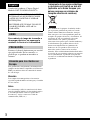 2
2
-
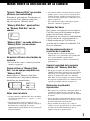 3
3
-
 4
4
-
 5
5
-
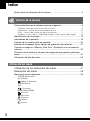 6
6
-
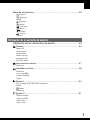 7
7
-
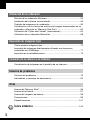 8
8
-
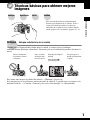 9
9
-
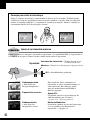 10
10
-
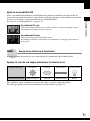 11
11
-
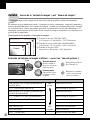 12
12
-
 13
13
-
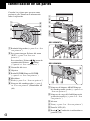 14
14
-
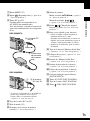 15
15
-
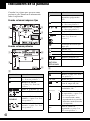 16
16
-
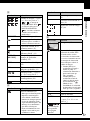 17
17
-
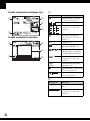 18
18
-
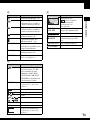 19
19
-
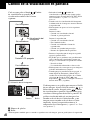 20
20
-
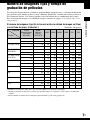 21
21
-
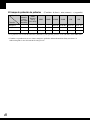 22
22
-
 23
23
-
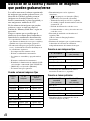 24
24
-
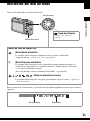 25
25
-
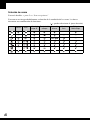 26
26
-
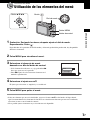 27
27
-
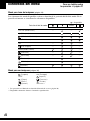 28
28
-
 29
29
-
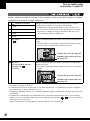 30
30
-
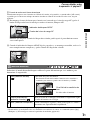 31
31
-
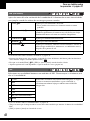 32
32
-
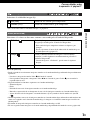 33
33
-
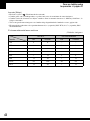 34
34
-
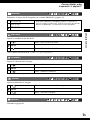 35
35
-
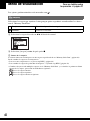 36
36
-
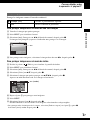 37
37
-
 38
38
-
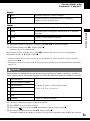 39
39
-
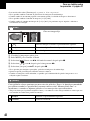 40
40
-
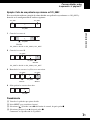 41
41
-
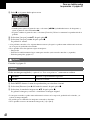 42
42
-
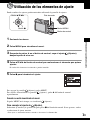 43
43
-
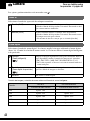 44
44
-
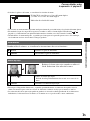 45
45
-
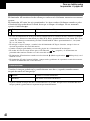 46
46
-
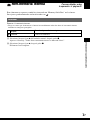 47
47
-
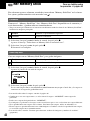 48
48
-
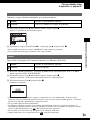 49
49
-
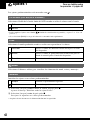 50
50
-
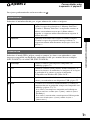 51
51
-
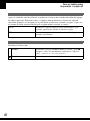 52
52
-
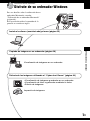 53
53
-
 54
54
-
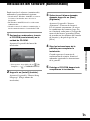 55
55
-
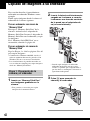 56
56
-
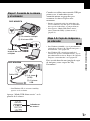 57
57
-
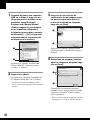 58
58
-
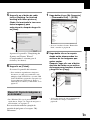 59
59
-
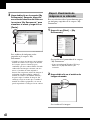 60
60
-
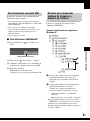 61
61
-
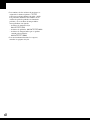 62
62
-
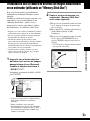 63
63
-
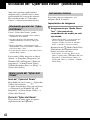 64
64
-
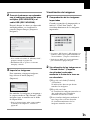 65
65
-
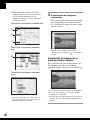 66
66
-
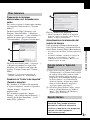 67
67
-
 68
68
-
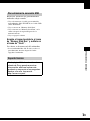 69
69
-
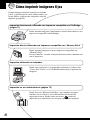 70
70
-
 71
71
-
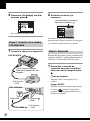 72
72
-
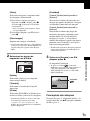 73
73
-
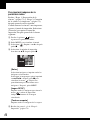 74
74
-
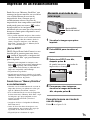 75
75
-
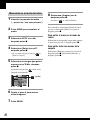 76
76
-
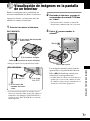 77
77
-
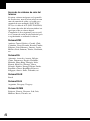 78
78
-
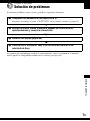 79
79
-
 80
80
-
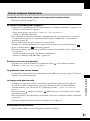 81
81
-
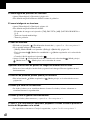 82
82
-
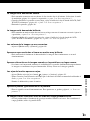 83
83
-
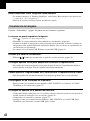 84
84
-
 85
85
-
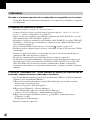 86
86
-
 87
87
-
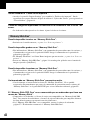 88
88
-
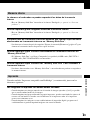 89
89
-
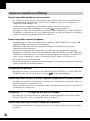 90
90
-
 91
91
-
 92
92
-
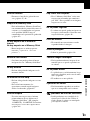 93
93
-
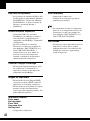 94
94
-
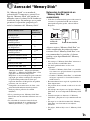 95
95
-
 96
96
-
 97
97
-
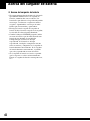 98
98
-
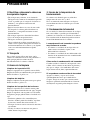 99
99
-
 100
100
-
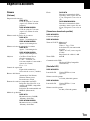 101
101
-
 102
102
-
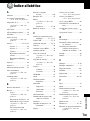 103
103
-
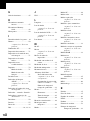 104
104
-
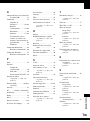 105
105
-
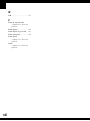 106
106
-
 107
107
-
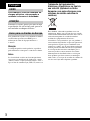 108
108
-
 109
109
-
 110
110
-
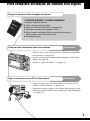 111
111
-
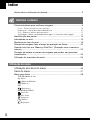 112
112
-
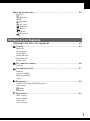 113
113
-
 114
114
-
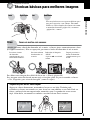 115
115
-
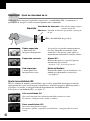 116
116
-
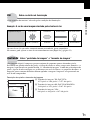 117
117
-
 118
118
-
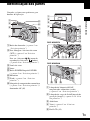 119
119
-
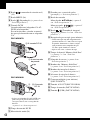 120
120
-
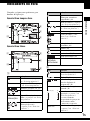 121
121
-
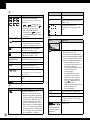 122
122
-
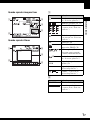 123
123
-
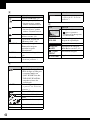 124
124
-
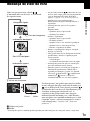 125
125
-
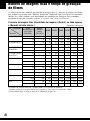 126
126
-
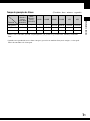 127
127
-
 128
128
-
 129
129
-
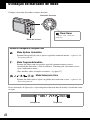 130
130
-
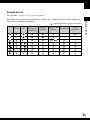 131
131
-
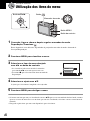 132
132
-
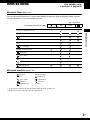 133
133
-
 134
134
-
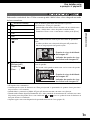 135
135
-
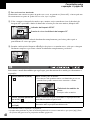 136
136
-
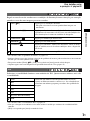 137
137
-
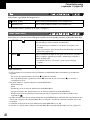 138
138
-
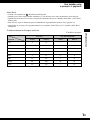 139
139
-
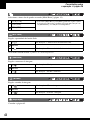 140
140
-
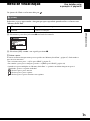 141
141
-
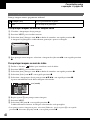 142
142
-
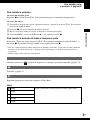 143
143
-
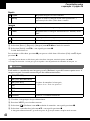 144
144
-
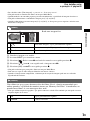 145
145
-
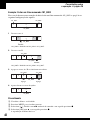 146
146
-
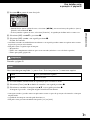 147
147
-
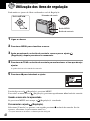 148
148
-
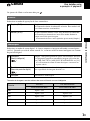 149
149
-
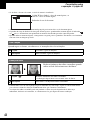 150
150
-
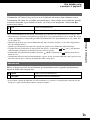 151
151
-
 152
152
-
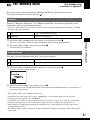 153
153
-
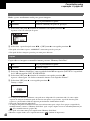 154
154
-
 155
155
-
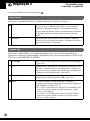 156
156
-
 157
157
-
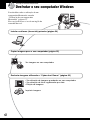 158
158
-
 159
159
-
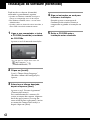 160
160
-
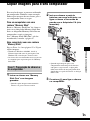 161
161
-
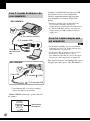 162
162
-
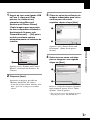 163
163
-
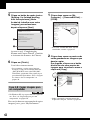 164
164
-
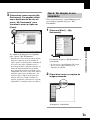 165
165
-
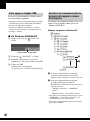 166
166
-
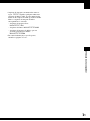 167
167
-
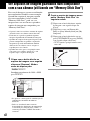 168
168
-
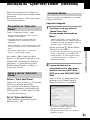 169
169
-
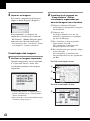 170
170
-
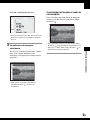 171
171
-
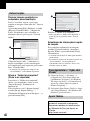 172
172
-
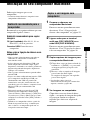 173
173
-
 174
174
-
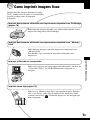 175
175
-
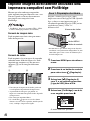 176
176
-
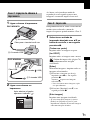 177
177
-
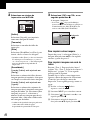 178
178
-
 179
179
-
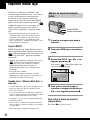 180
180
-
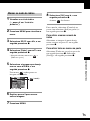 181
181
-
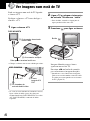 182
182
-
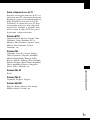 183
183
-
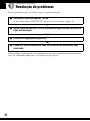 184
184
-
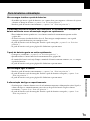 185
185
-
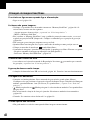 186
186
-
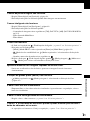 187
187
-
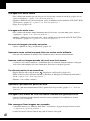 188
188
-
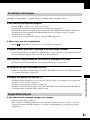 189
189
-
 190
190
-
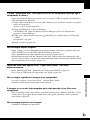 191
191
-
 192
192
-
 193
193
-
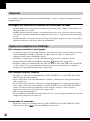 194
194
-
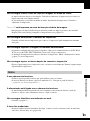 195
195
-
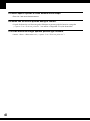 196
196
-
 197
197
-
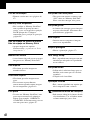 198
198
-
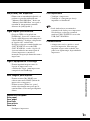 199
199
-
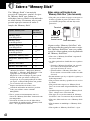 200
200
-
 201
201
-
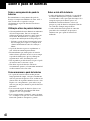 202
202
-
 203
203
-
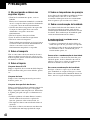 204
204
-
 205
205
-
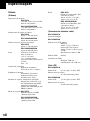 206
206
-
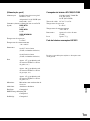 207
207
-
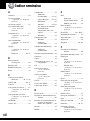 208
208
-
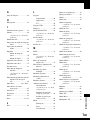 209
209
-
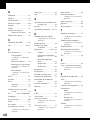 210
210
-
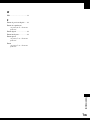 211
211
-
 212
212
-
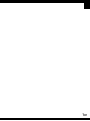 213
213
-
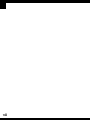 214
214
-
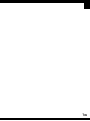 215
215
Sony Cyber Shot DSC-W30 Manual de usuario
- Categoría
- Sistemas de intercomunicador de puerta
- Tipo
- Manual de usuario
En otros idiomas
- português: Sony Cyber Shot DSC-W30 Manual do usuário
Documentos relacionados
-
Sony DSC-W30 El manual del propietario
-
Sony DSC-W100 Manual de usuario
-
Sony DSC-W30 El manual del propietario
-
Sony Cyber Shot DSC-H1 Manual de usuario
-
Sony DSC-W30 Instrucciones de operación
-
Sony DSC-W50 Instrucciones de operación
-
Sony Cyber-shot DSC-N1 Manual de usuario
-
Sony DSC-H5 Manual de usuario
-
Sony DSC-H2 Manual de usuario
-
Sony Cyber Shot DSC-S500 Guía del usuario